Page 1
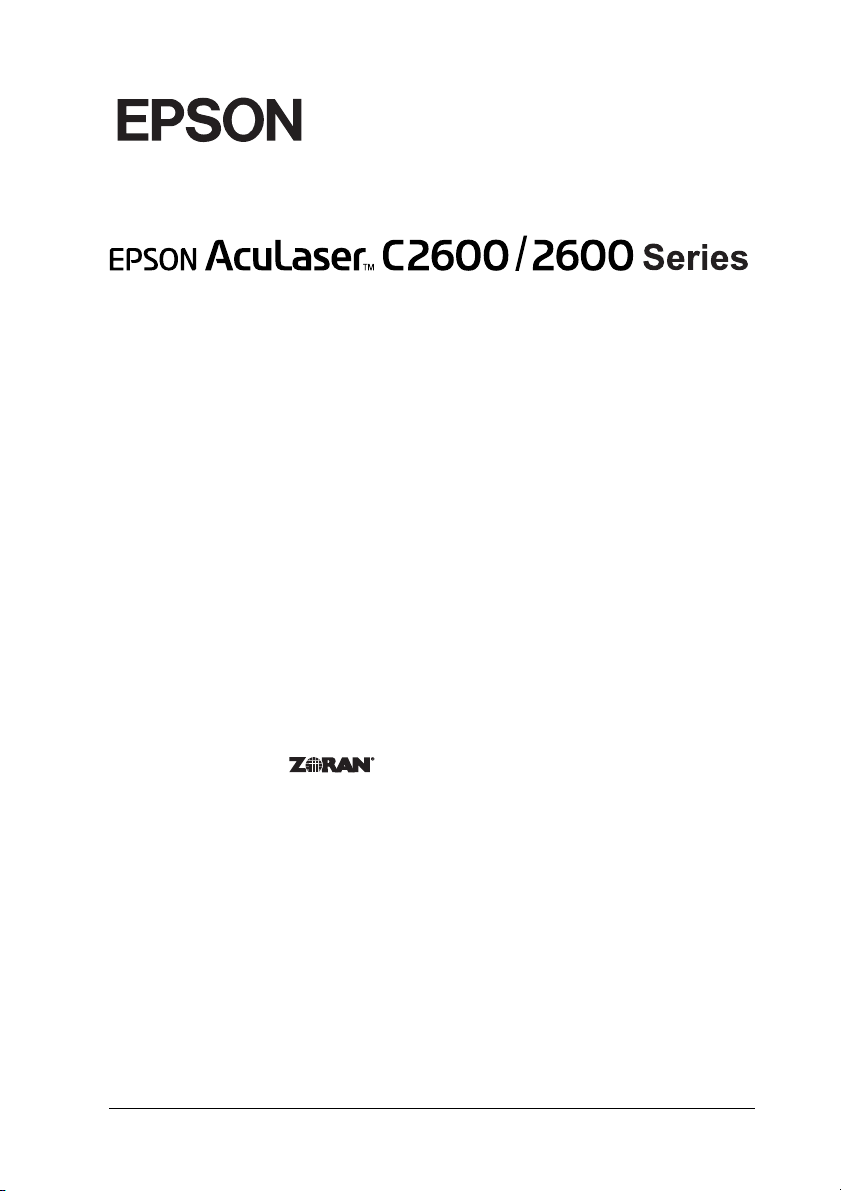
Farblaserdrucker
Copyright
Kein Teil dieses Handbuchs darf in irgendeiner Form (Druck, Fotokopie, Mikrofilm oder ein
anderes Verfahren) ohne die schriftliche Genehmigung der Seiko Epson Corporation
reproduziert oder unter Verwendung elektronischer Systeme verarbeitet, vervielfältigt oder
verbreitet werden. Alle enthaltenen Information werden ohne Rücksicht auf die Patentlage
mitgeteilt. Für etwaige Schäden, die aus der Verwendung der hier enthaltenen Informationen
entstehen, wird nicht gehaftet.
Weder die Seiko Epson Corporation noch eine ihrer Tochtergesellschaften haften für Schäden
infolge von Fehlgebrauch sowie Reparaturen und Abänderungen, die von dritter, nicht
autorisierter Seite vorgenommen wurden, sowie für Schäden infolge von Nichtbeachtung
der Bedienungs- und Wartungsanleitungen. Dieses Handbuch wurde mit großer Sorgfalt
erstellt, eine Haftung für leicht fahrlässige Fehler, z. B. Druckfehler, ist jedoch
ausgeschlossen.
Die Seiko Epson Corporation und ihre Tochtergesellschaften haften nicht für Schäden oder
Störungen durch Einsatz von Optionen oder Zubehör, wenn diese nicht originale
Epson-Produkte sind oder keine ausdrückliche Zulassung der Seiko Epson Corporation als
„Epson Approved Product“ haben.
Verfügt über das Zoran Corporation Integrated Print System XL (IPS/XL) zur Emulation der
Druckersprache PCLXL.
NEST Office Kit Copyright © 1996, Novell, Inc. Alle Rechte vorbehalten.
Marken
IBM und PS/2 sind eingetragene Marken der International Business Machines Corporation.
Microsoft
Vereinigten Staaten von Amerika und anderen Ländern. Apple
®
und Windows® sind eingetragene Marken von Microsoft Corporation in den
®
und Macintosh® sind
eingetragene Marken von Apple Computer, Inc.
EPSON und EPSON ESC/P sind eingetragene Marken und EPSON AcuLaser und EPSON
ESC/P 2 sind Marken der Seiko Epson Corporation.
Coronet ist eine Marke von Ludlow Industries (UK) Ltd.
1
Page 2
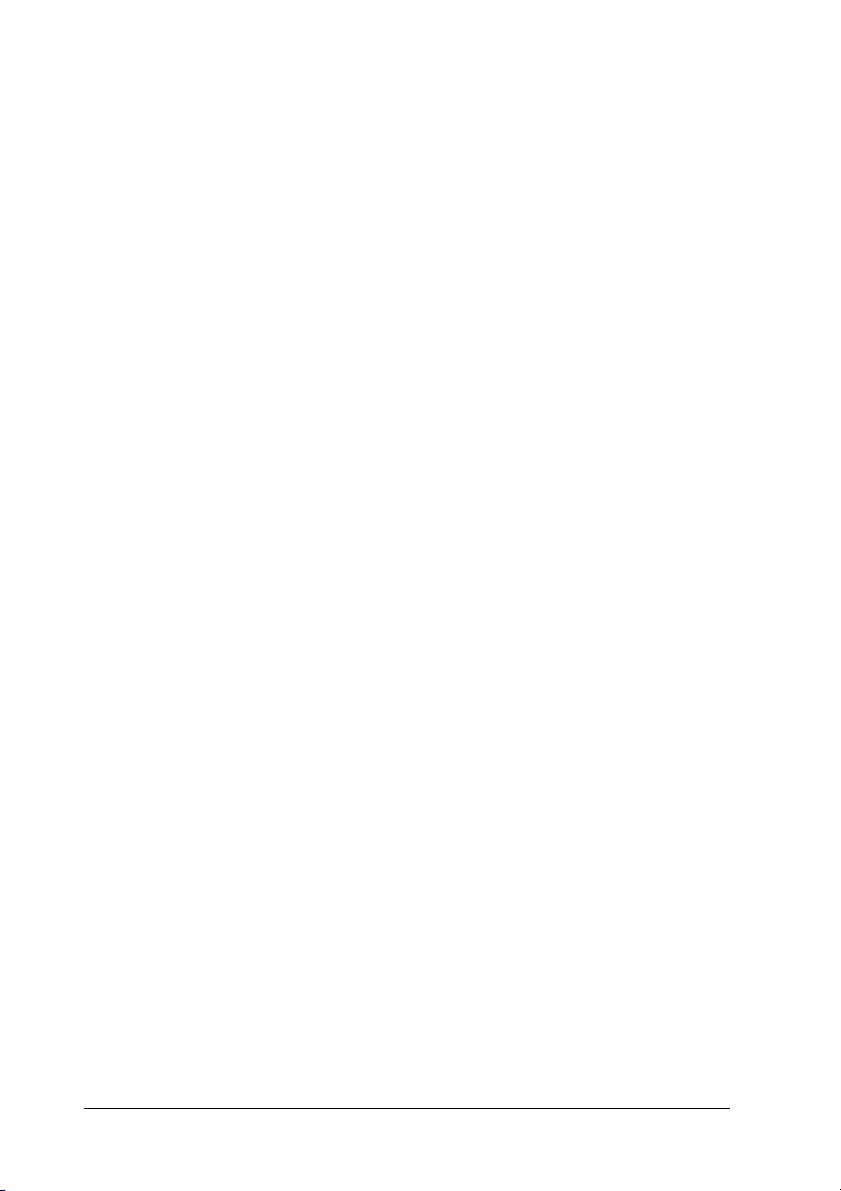
Marigold ist eine Marke von Arthur Baker, die möglicherweise in einigen Gerichtsbarkeiten
registriert ist.
CG Times und CG Omega sind Marken der Agfa Monotype Corporation, die möglicher weise
in einigen Gerichtsbarkeiten registriert sind.
Arial, Times New Roman und Albertus sind Marken der The Monotype Corporation, die
möglicherweise in einigen Gerichtsbarkeiten registriert sind.
ITC Avant Garde Gothic, ITC Bookman, ITC Zapf Chancery und ITC Zapf Dingbats sind
eingetragene Marken der International Typeface Corporation, die möglicherweise in einigen
Gerichtsbarkeiten registriert sind.
Antique Olive ist eine Marke von Fonderie Olive.
Helvetica, Palatino, Times, Univers, Clarendon, New Century Schoolbook, Miriam und
David sind Marken der Heidelberger Druckmaschinen AG, die möglicherweise in einigen
Gerichtsbarkeiten registriert sind.
Wingdings ist eine Marke der Microsoft Corporation, die möglicherweise in einigen
Gerichtsbarkeiten registriert ist.
HP und HP LaserJet sind eingetragene Marken der Hewlett-Packard Company.
Adobe, das Adobe-Logo und PostScript3 sind Marken von Adobe Systems Incorporated, die
in bestimmten Gerichtsbarkeiten eingetragen sein können.
Allgemeiner Hinweis: Alle im Handbuch genannten Bezeichnungen von Erzeugnissen sind Marken
der jeweiligen Firmen. Aus dem Fehlen der Markenzeichen (R) bzw. TM kann nicht geschlossen
werden, dass die Bezeichnung ein freier Markenname ist.
Copyright © 2005 Seiko Epson Corporation. Alle Rechte vorbehalten.
2
Page 3
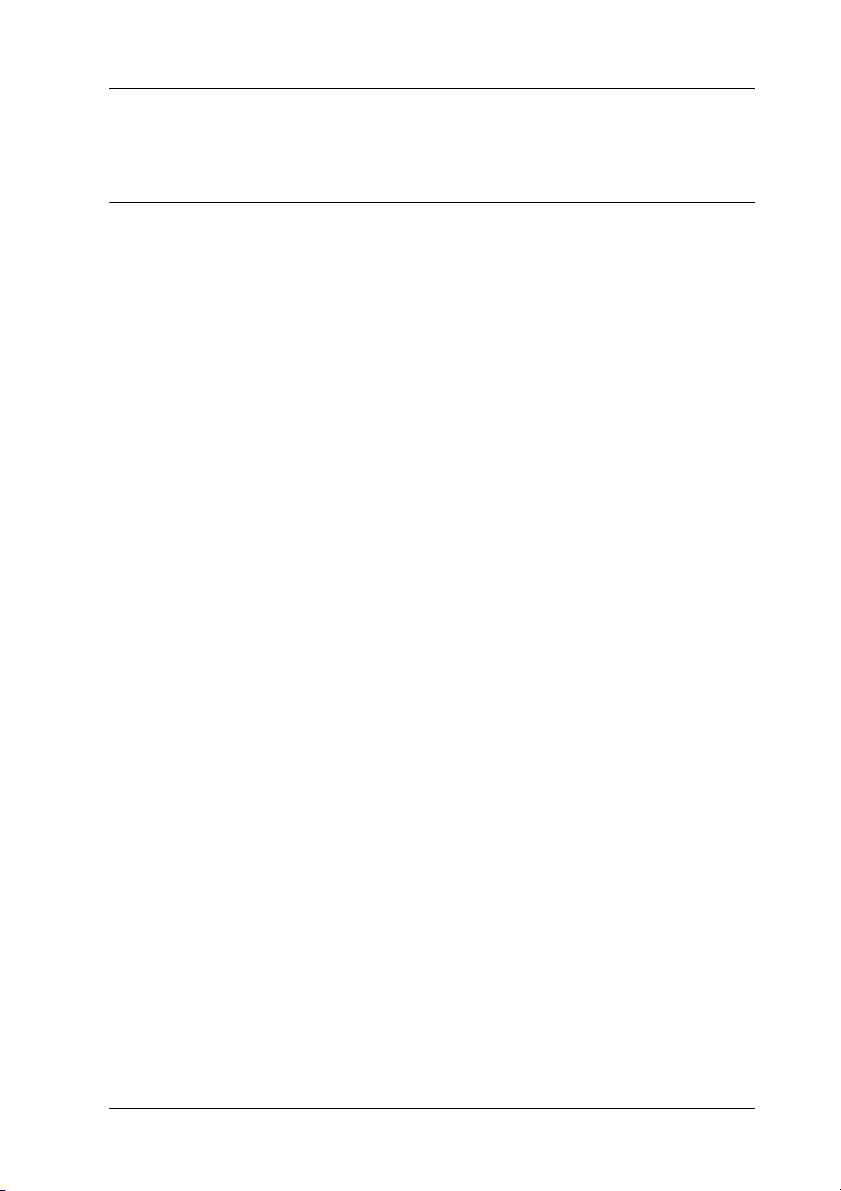
Sicherheitshinweise
Sicherheit
Handbuch-Konventionen
Vorsicht
Diese Warnmeldungen müssen unbedingt beachtet werden, um
w
Körperverletzungen zu vermeiden.
Achtung
Anmerkungen dieser Art müssen befolgt werden, um Schäden
c
am Drucker oder Computer zu vermeiden.
Hinweise
Hinweise enthalten wichtige Informationen und hilfreiche Tipps zur
Arbeit mit dem Drucker.
Sicherheitshinweise 3
Page 4
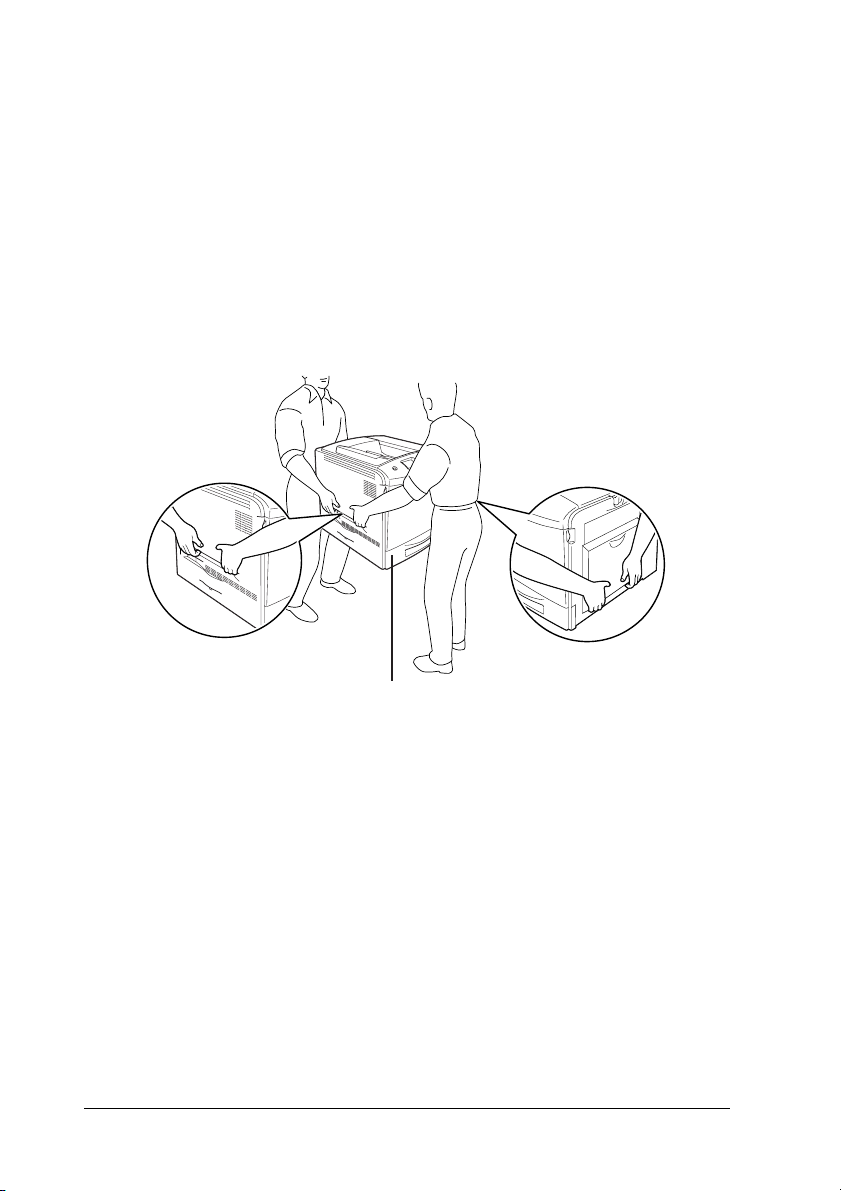
Sicherheitsvorkehrungen
Beachten Sie die folgenden Hinweise zu Ihrer eigenen Sicherheit
sowie zur Betriebssicherheit des Geräts:
❏ Wenn die Verbrauchsmaterialien installiert sind, wiegt der
Drucker ca. 37 kg und sollte daher nicht von einer Person
alleine angehoben oder getragen werden. Der sollte von zwei
Personen getragen und an den im Folgenden dargestellten
Positionen angehoben werden.
* Heben Sie den Drucker nicht an diesen Stellen an.
4 Sicherheitshinweise
*
Page 5
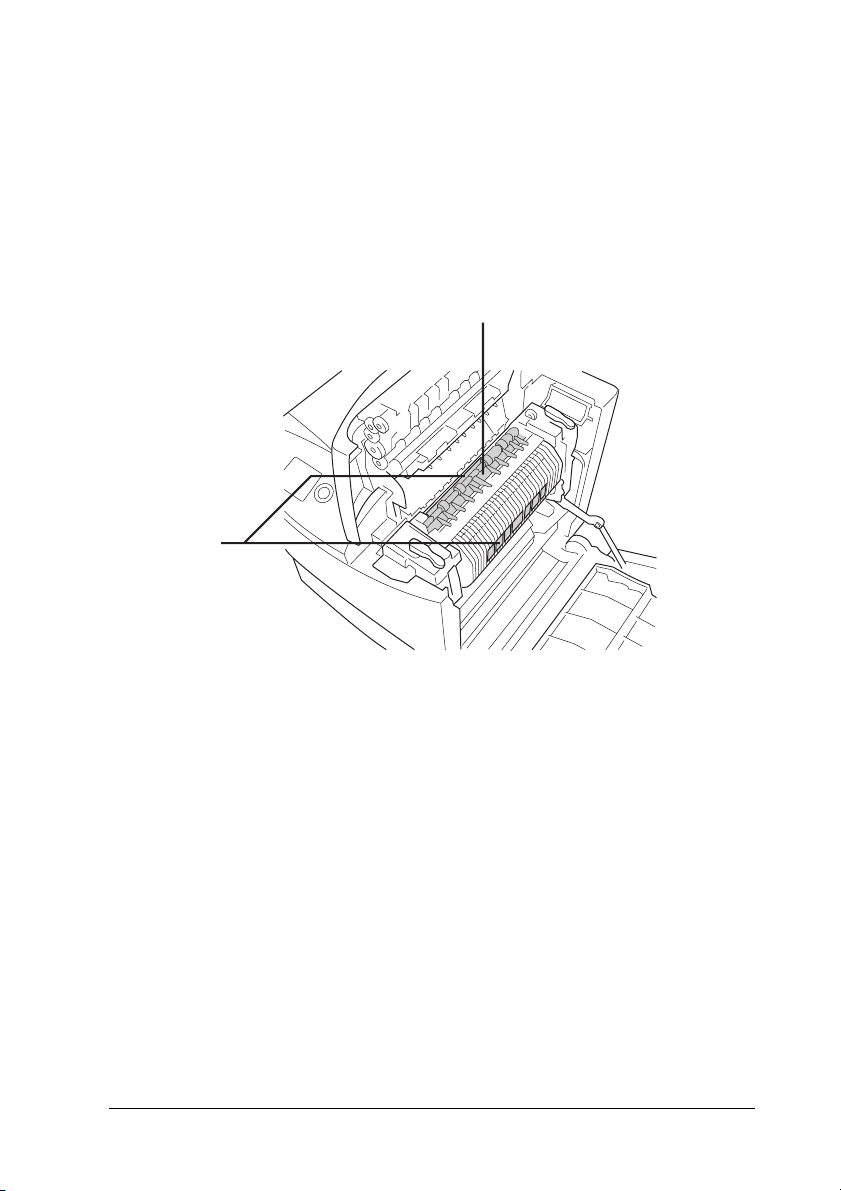
❏ Berühren Sie niemals die Fixiereinheit oder Teile in deren
Umgebung. Die Fixiereinheit ist mit dem Warnaufkleber
CAUTION HIGH TEMPERATURE (VORSICHT, HEISS!)
versehen. Nach einem Druckvorgang kann dieses Bauteil und
dessen Umgebung sehr heiß sein. Wenn Sie einen dieser
Bereiche berühren müssen, warten Sie 30 Minuten, damit die
Wärme abgeführt werden kann.
1
2
1. Berühren Sie mit der Hand nicht das Innere der
Fixiereinheit.
2. CAUTION HIGH TEMPERATURE (VORSICHT, HEISS!)
❏ Fassen Sie nicht in die Fixiereinheit, da einige Komponenten
scharfkantig sind und Verletzungen verursachen können.
❏ Wenn nicht ausdrücklich in diesem Handbuch erwähnt,
vermeiden Sie die Berührung mit Bauteilen im Inneren des
Geräts.
❏ Versuchen Sie nie, die Druckerbauteile gewaltsam
einzusetzen. Der Drucker ist zwar robust gebaut, kann jedoch
bei unsachgemäßer Behandlung beschädigt werden.
Sicherheitshinweise 5
Page 6
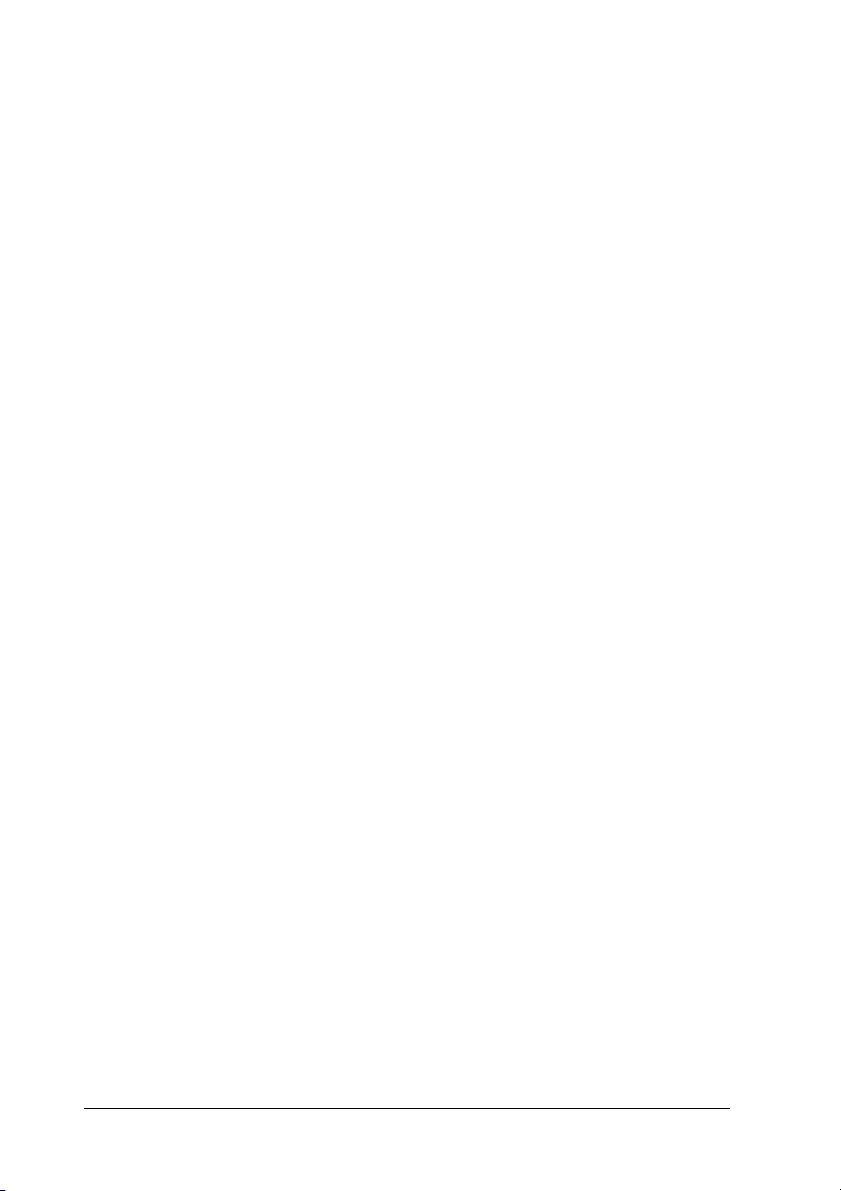
❏ Legen Sie Tonerpatronen immer auf einer sauberen, glatten
Unterlage ab.
❏ Versuchen Sie nie, an Tonerpatronen Änderungen
vorzunehmen oder diese zu zerlegen. Sie können nicht
nachgefüllt werden.
❏ Vermeiden Sie jede Berührung mit dem Toner. Vermeiden Sie
insbesondere Augenkontakt mit dem Toner.
❏ Werfen Sie aufgebrauchte Tonerpatronen, Fotoleiter,
Fixiereinheiten und Tonerauffangbehälter nicht ins Feuer. Sie
können explodieren und Verletzungen verursachen.
Entsorgen Sie sie gemäß den gesetzlichen Bestimmungen.
❏ Wenn Toner verschüttet wurde, verwenden Sie einen Besen
und eine Kehrschaufel oder ein angefeuchtetes Tuch mit Seife
und Wasser, um den Toner zu beseitigen. Da die feinen
Partikel bei Funkenflug Feuer oder eine Explosion
verursachen können, sollten Sie keinen Staubsauger
verwenden.
❏ Tonerpatronen, die aus einer kalten in eine warme
Umgebung gebracht wurden, dürfen frühestens nach einer
Stunde verwendet werden, um Kondensationsschäden zu
vermeiden.
❏ Setzen Sie den Fotoleiter beim Entfernen nicht länger als fünf
Minuten dem Licht aus. Der Fotoleiter enthält eine grüne,
lichtempfindliche Entwicklertrommel. Wenn die
Entwicklertrommel starkem Licht ausgesetzt wird, können
auf den Ausdrucken ungewöhnlich dunkle oder helle Stellen
auftreten, und die Lebensdauer der Trommel kann sich
verkürzen. Wenn die Entwicklertrommel längere Zeit
außerhalb des Druckers gelagert werden muss, sollten Sie sie
mit einem lichtundurchlässigen Tuch abdecken.
6 Sicherheitshinweise
Page 7
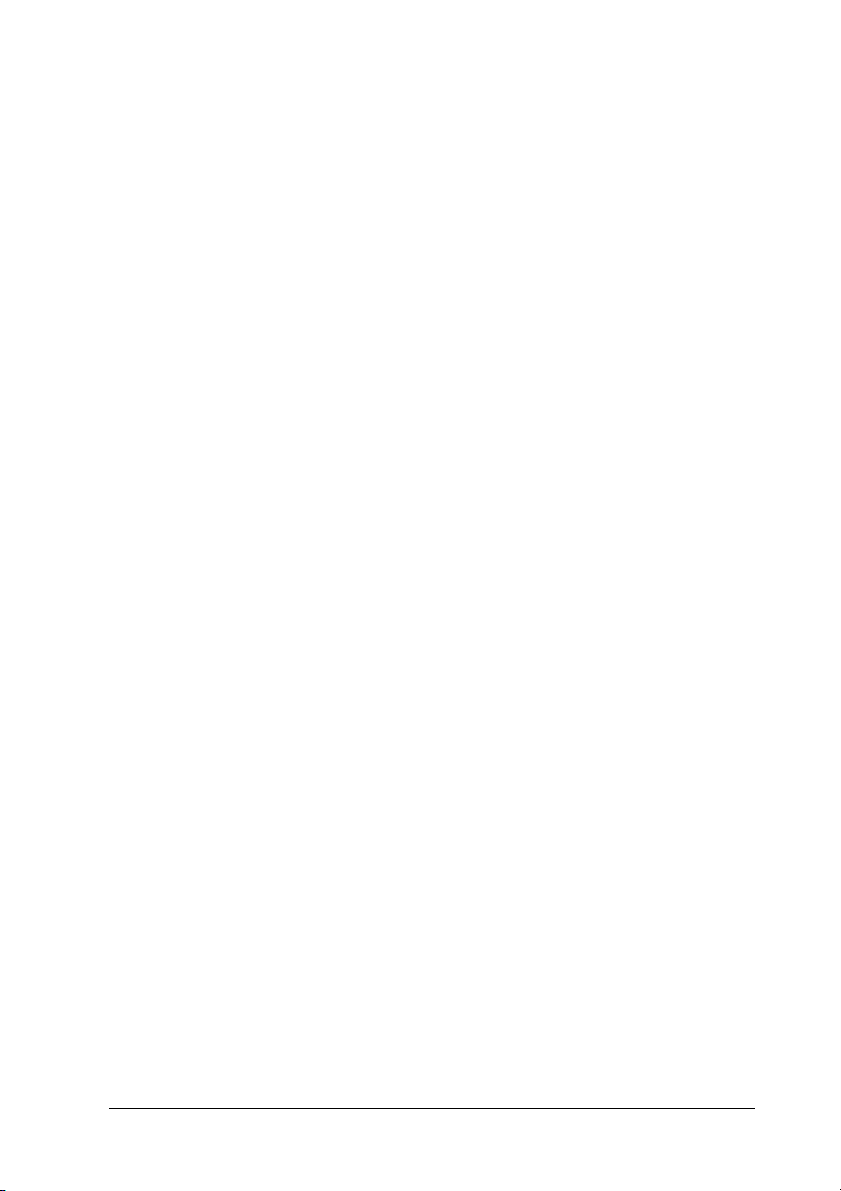
❏ Achten Sie darauf, die Oberfläche der Entwicklertrommel
nicht zu zerkratzen. Wenn Sie den Fotoleiter aus dem Drucker
nehmen, legen Sie ihn auf eine saubere, glatte Unterlage.
Vermeiden Sie jede Berührung der Entwicklertrommel mit
den Händen, da die Oberfläche des Bauteils durch das
Hautfett dauerhaft beschädigt und dadurch die
Druckqualität beeinträchtigt werden kann.
❏ Um eine optimale Druckqualität zu gewährleisten, darf der
Fotoleiter nicht an Orten aufbewahrt werden, an denen er
direkter Sonneneinstrahlung, Staub, salzhaltiger Luft oder
ätzenden Gasen (z. B. Ammoniak) ausgesetzt ist. Stellen Sie
den Drucker nicht an Orten mit hohen Temperatur- oder
Luftfeuchtigkeitsschwankungen auf.
❏ Bewahren Sie das Verbrauchsmaterial außerhalb der
Reichweite von Kindern auf.
❏ Lassen Sie gestautes Papier nicht im Drucker. Der Drucker
kann sich dadurch überhitzen.
❏ Verwenden Sie keine Steckdosen, an die bereits andere Geräte
angeschlossen sind.
❏ Achten Sie darauf, dass die Steckdosenspannung der
Betriebsspannung des Druckers entspricht.
Wichtige Sicherheitshinweise
Lesen Sie vor der Inbetriebnahme des Druckers die folgenden
Hinweise genau durch:
Standort und Netzsteckdose für den Drucker auswählen
❏ Stellen Sie den Drucker in der Nähe einer Netzsteckdose auf,
so dass der Netzstecker jederzeit problemlos eingesteckt und
gezogen werden kann.
Sicherheitshinweise 7
Page 8
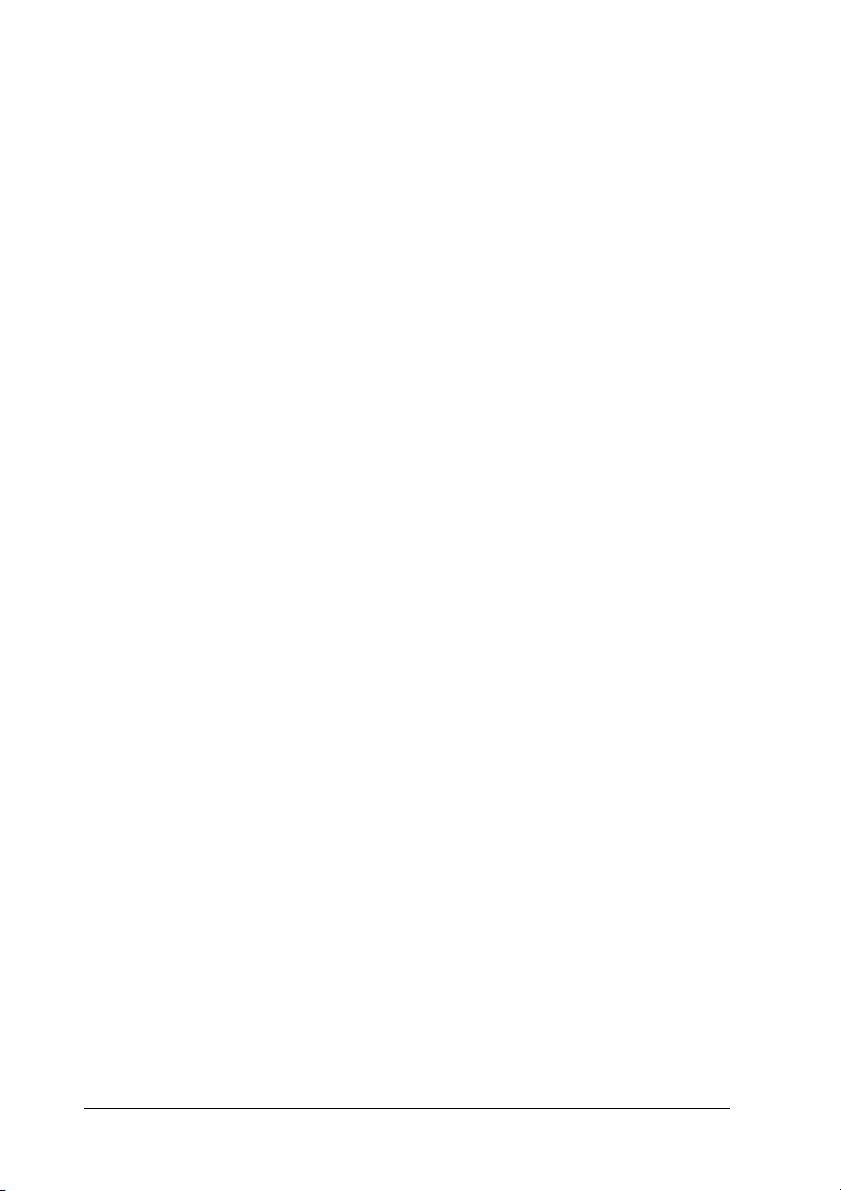
❏ Stellen Sie den Drucker nicht auf eine instabile Unterlage.
❏ Stellen Sie den Drucker nicht so auf, dass auf das Kabel
getreten wird.
❏ Schlitze und Öffnungen im Gehäuse, an der Rückseite und
der Unterseite sind für Belüftung vorgesehen. Sie dürfen
nicht blockiert oder abgedeckt werden. Stellen Sie den
Drucker nicht auf ein Bett, ein Sofa, einen Teppich oder eine
ähnliche Fläche oder in einer umbauten Installation, außer
wenn eine einwandfreie Belüftung gewährleistet ist.
❏ Alle Schnittstellenanschlüsse für diesen Drucker sind vom
Typ Non-LPS (nicht begrenzte Stromversorgung).
❏ Schließen Sie den Drucker an eine Steckdose an, deren
Spannung der Betriebsspannung des Druckers entspricht.
Die Betriebsspannung des Druckers ist auf einem am Drucker
angebrachten Typenschild angegeben. Wenn Ihnen die
Spannungswerte Ihres Stromnetzes nicht bekannt sind,
wenden Sie sich an Ihren Stromversorger bzw. Händler.
❏ Wenn der Stecker nicht in die Steckdose passt, wenden Sie
sich an einen Elektriker.
❏ Verwenden Sie keine Steckdosen, an die bereits andere Geräte
angeschlossen sind.
❏ Verwenden Sie ausschließlich die auf dem Typenschild
angegebene Netzspannung. Wenn Ihnen die
Spannungswerte Ihres Stromnetzes nicht bekannt sind,
wenden Sie sich an Ihren Händler oder an das
Energieversorgungsunternehmen.
❏ Wenn der Stecker nicht in die Steckdose passt, wenden Sie
sich an einen Elektrofachmann.
8 Sicherheitshinweise
Page 9
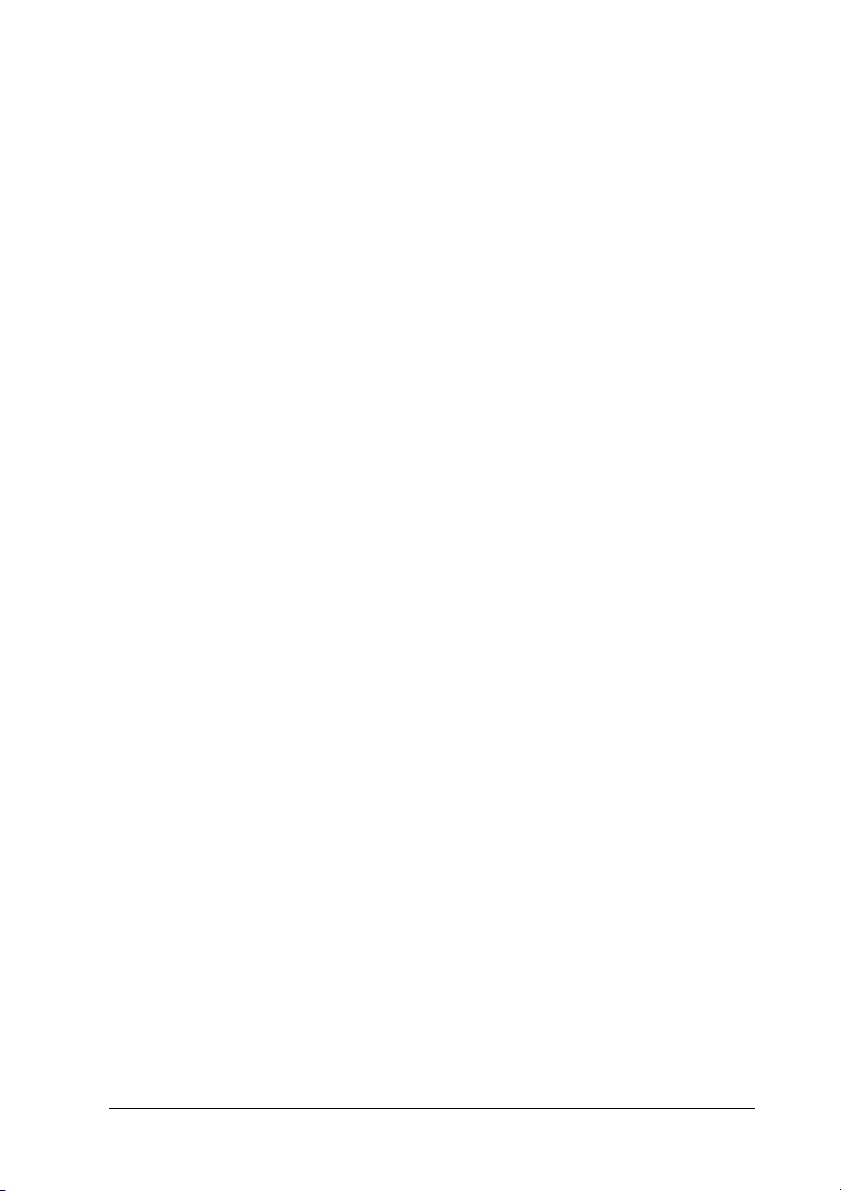
❏ Wenn Sie dieses Produkt mit einem Kabel an einen Computer
oder ein anderes Gerät anschließen, achten Sie auf die richtige
Ausrichtung der Steckverbinder. Jeder Steckverbinder kann
nur auf eine Weise eingesteckt werden. Wenn ein
Steckverbinder falsch ausgerichtet eingesteckt wird, können
beide Geräte, die über das Kabel verbunden sind, beschädigt
werden.
❏ Wenn Sie ein Verlängerungskabel verwenden, achten Sie
darauf, dass die Gesamtstromstärke aller am
Verlängerungskabel angeschlossenen Geräte die zulässige
Stromstärke des Verlängerungskabels nicht überschreitet.
❏ In den folgenden Fällen müssen Sie diesen Drucker vom Netz
trennen und sich an einen qualifizierten Servicetechniker
wenden:
A. Wenn das Netzkabel bzw. der Stecker beschädigt ist.
B. Wenn Flüssigkeit in das Gerät gelangt ist.
C. Wenn das Gerät Regen oder Wasser ausgesetzt war.
D. Wenn das Gerät bei Befolgung der
Bedienungsanleitung nicht normal arbeitet. Stellen
Sie nur die in der Bedienungsanleitung
aufgeführten Bedienelemente ein, weil eine falsche
Einstellung anderer Bedienelemente zu Schäden
führen kann, so dass umfangreiche Arbeiten durch
einen Kundendiensttechniker erforderlich werden,
damit das Gerät wieder normal funktioniert.
E. Wenn das Gerät heruntergefallen ist oder das
Gehäuse beschädigt wurde.
F. Wenn das Gerät auffällige Leitungsabweichungen
aufweist, die auf die Notwendigkeit einer Wartung
hinweisen.
Sicherheitshinweise 9
Page 10
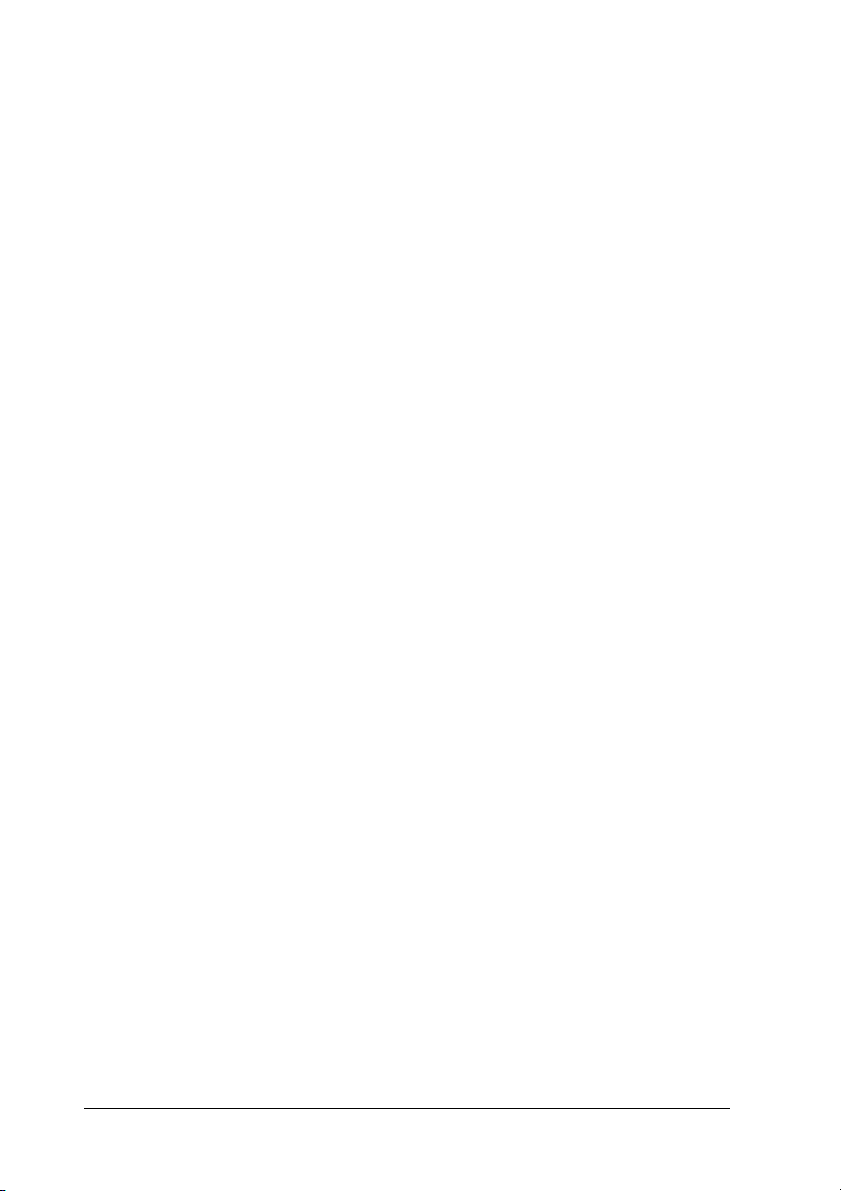
Arbeiten mit dem Drucker
❏ Beachten Sie alle auf dem Drucker angegebenen
Warnhinweise und Anweisungen.
❏ Ziehen Sie vor dem Reinigen dieses Druckers den
Netzstecker.
❏ Verwenden Sie zum Reinigen ein gut ausgewrungenes Tuch
und verwenden Sie keine Reinigungsflüssigkeiten oder
-sprays.
❏ Wenn nicht ausdrücklich in der Dokumentation zum Drucker
erwähnt, vermeiden Sie die Berührung mit Bauteilen im
Inneren des Druckers.
❏ Versuchen Sie niemals, Druckerbauteile gewaltsam
einzusetzen. Der Drucker ist zwar robust gebaut, kann jedoch
bei unsachgemäßer Behandlung beschädigt werden.
❏ Bewahren Sie das Verbrauchsmaterial außerhalb der
Reichweite von Kindern auf.
❏ Setzen Sie den Drucker nicht in einer feuchten Umgebung ein.
❏ Lassen Sie gestautes Papier nicht im Drucker. Der Drucker
kann sich dadurch überhitzen.
❏ Stecken Sie niemals Gegenstände irgendwelcher Art durch
Öffnungen im Gehäuse, da sie gefährliche Spannungen
berühren oder Kurzschlüsse verursachen können, wodurch
Feuer oder elektrische Schläge verursacht werden können.
❏ Achten Sie darauf, dass niemals Flüssigkeit irgendwelcher
Art auf diesen Drucker gelangt.
10 Sicherheitshinweise
Page 11
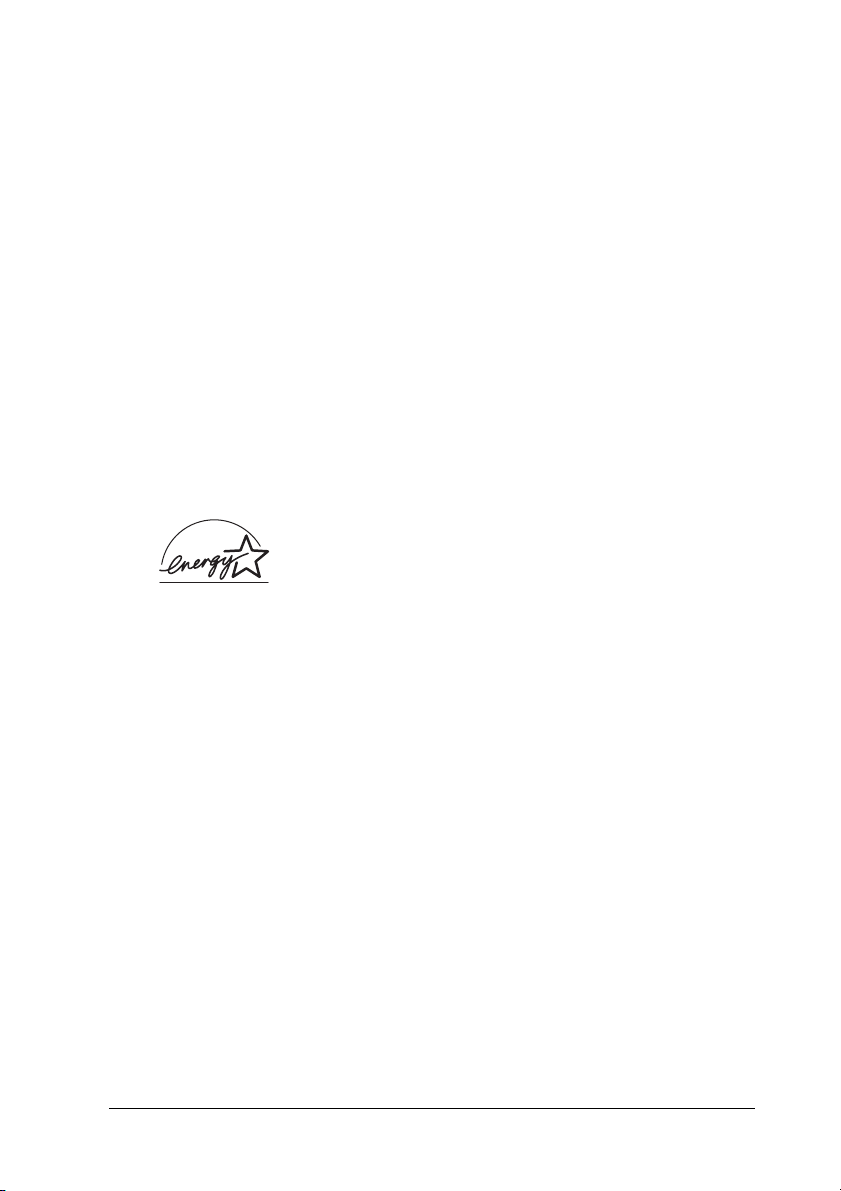
❏ Versuchen Sie nicht, dieses Produkt selber zu warten, außer
wie ausdrücklich in der Dokumentation zu diesem Drucker
beschrieben. Durch Öffnen oder Entfernen von
Abdeckungen, die die Bezeichnung Do Not Remove (Nicht
entfernen) tragen, werden gefährliche Spannungen oder
andere Risiken zugänglich. Wenden Sie sich für sämtliche
Servicearbeiten in diesen Bereichen an qualifiziertes
Kundendienstpersonal.
❏ Nehmen Sie nur Einstellungen vor, die in der Dokumentation
beschrieben sind. Unsachgemäße Bedienungsvorgänge und
Einstellungen können zu Schäden führen und Reparaturen
durch einen Mitarbeiter des autorisierten Kundendiensts
erforderlich machen.
ENERGY STAR®-Kompatibilität
Als Partner von ENERGY STAR® gewährleistet
Epson, dass dieses Produkt die
Energiesparrichtlinien von ENERGY STAR
®
erfüllt.
Das International ENERGY STAR
®
Office Equipment-Programm
ist eine freiwillige Partnerschaft mit Vertretern der Computerund Bürogeräteindustrie zur Förderung der Entwicklung
energiesparender PCs, Monitore, Drucker, Faxgeräte,
Kopiergeräte, Scanner und Mehrzweckgeräte mit dem Ziel, die
durch Energieerzeugung bedingte Luftverschmutzung zu
reduzieren. Die teilnehmenden Länder verwenden einheitliche
Standards und Logos.
Sicherheitshinweise 11
Page 12
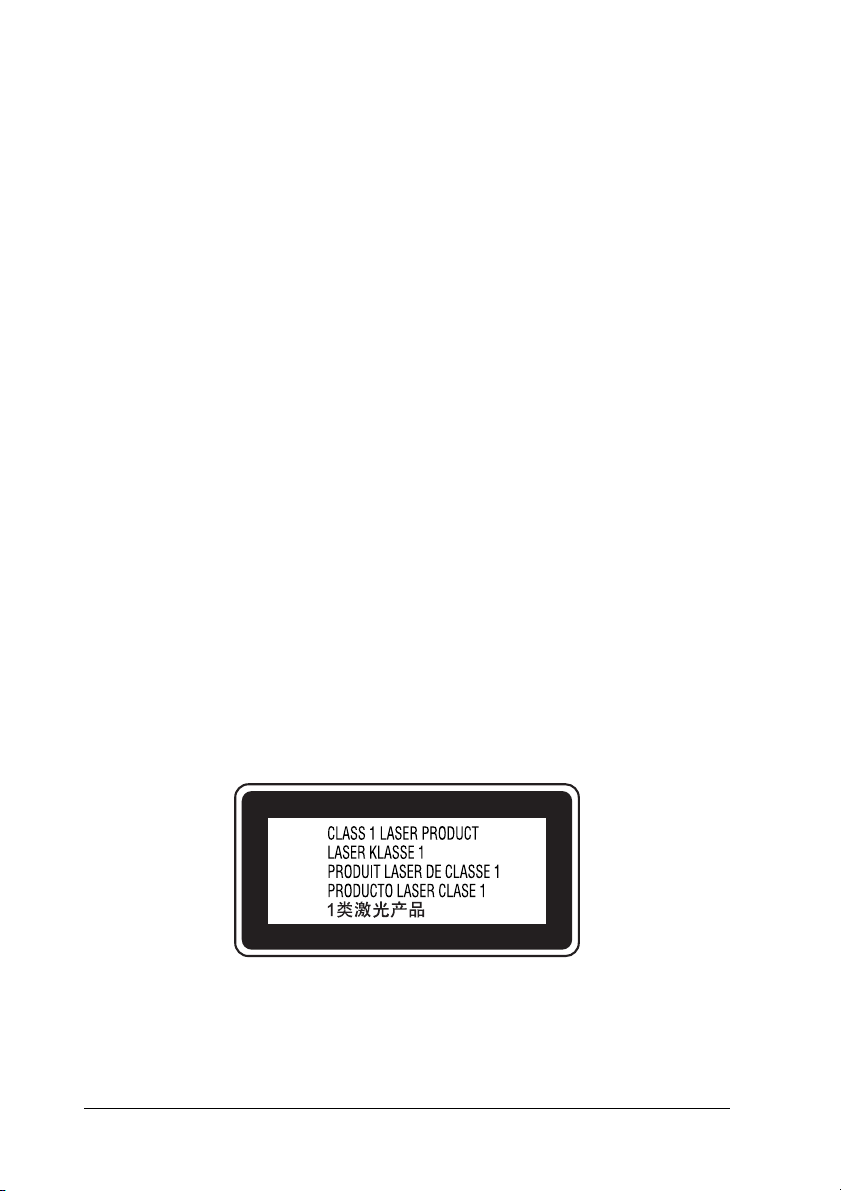
Sicherheitsinformationen
Netzkabel
Achtung:
Das Netzkabel muss die geltenden Sicherheitsvorschriften
c
erfüllen.
Verwenden Sie nur das mit diesem Produkt mitgelieferte
Netzkabel. Bei Verwendung eines anderen Netzkabels können
Feuer oder elektrische Schläge verursacht werden.
Das Netzkabel dieses Produkts ist ausschließlich zur
Verwendung mit diesem Produkt vorgesehen. Bei Verwendung
mit anderen Geräten können Feuer oder elektrische Schläge
verursacht werden.
Aufkleber zu Laserstrahlung
Vorsicht:
Die Durchführung von Verfahren und Einstellungen, die nicht
w
in der Dokumentation zum Drucker aufgeführt sind, kann zu
gefährlicher Strahlenbelastung führen.
Dieser Drucker ist ein Laserprodukt der Klasse 1 gemäß der
Definition in den IEC60825-Spezifikationen. Der abgebildete
Aufkleber ist in Ländern, in denen dies erforderlich ist, an der
Rückseite des Druckers angebracht.
12 Sicherheitshinweise
Page 13
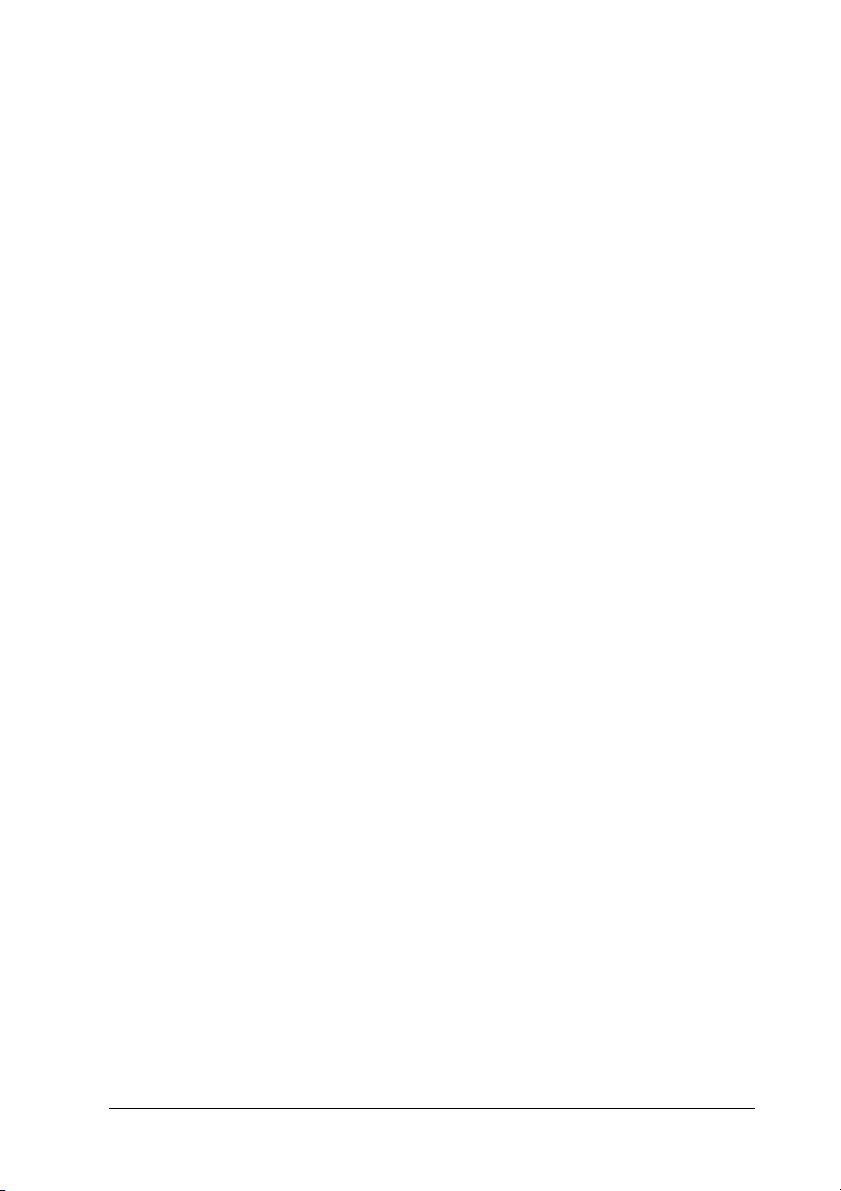
Interne Laserstrahlung
Max. durchschnittliche
Strahlungsleistung:
Wellenlänge: 770 bis 800 nm
Dies ist eine Laserdioden-Baugruppe der Klasse III mit einem
unsichtbaren Laserstrahl. Der Druckkopf ist KEINE WARTBARE
VORRICHTUNG, daher darf die Druckkopfeinheit unter keinen
Umständen geöffnet werden. Im Inneren des Druckers ist ein
zusätzlicher Aufkleber zur Laserstrahlung angebracht.
15 mW an der
Laseröffnung
CDRH-Richtlinien
Informationen über das Center for Devices and Radiological
Health der U.S. Food and Drug Administration finden Sie unter
„Normen und Zertifizierungen“ auf Seite 463.
Ozon-Sicherheit
Ozonemission
Laserdrucker erzeugen Ozongas als Nebenprodukt des
Druckprozesses. Ozon wird nur erzeugt, während der Drucker
druckt.
Ozon-Belastungsgrenze
Die empfohlene Belastungsgrenze für Ozon beträgt 0,1 Teile pro
Million (ppm), ausgedrückt als eine durchschnittliche, zeitlich
gewichtete Konzentration über einen Zeitraum von acht (8)
Stunden.
Der Epson-Laserdrucker erzeugt weniger als 0,1 ppm bei acht (8)
Stunden Dauerdruckbetrieb.
Sicherheitshinweise 13
Page 14
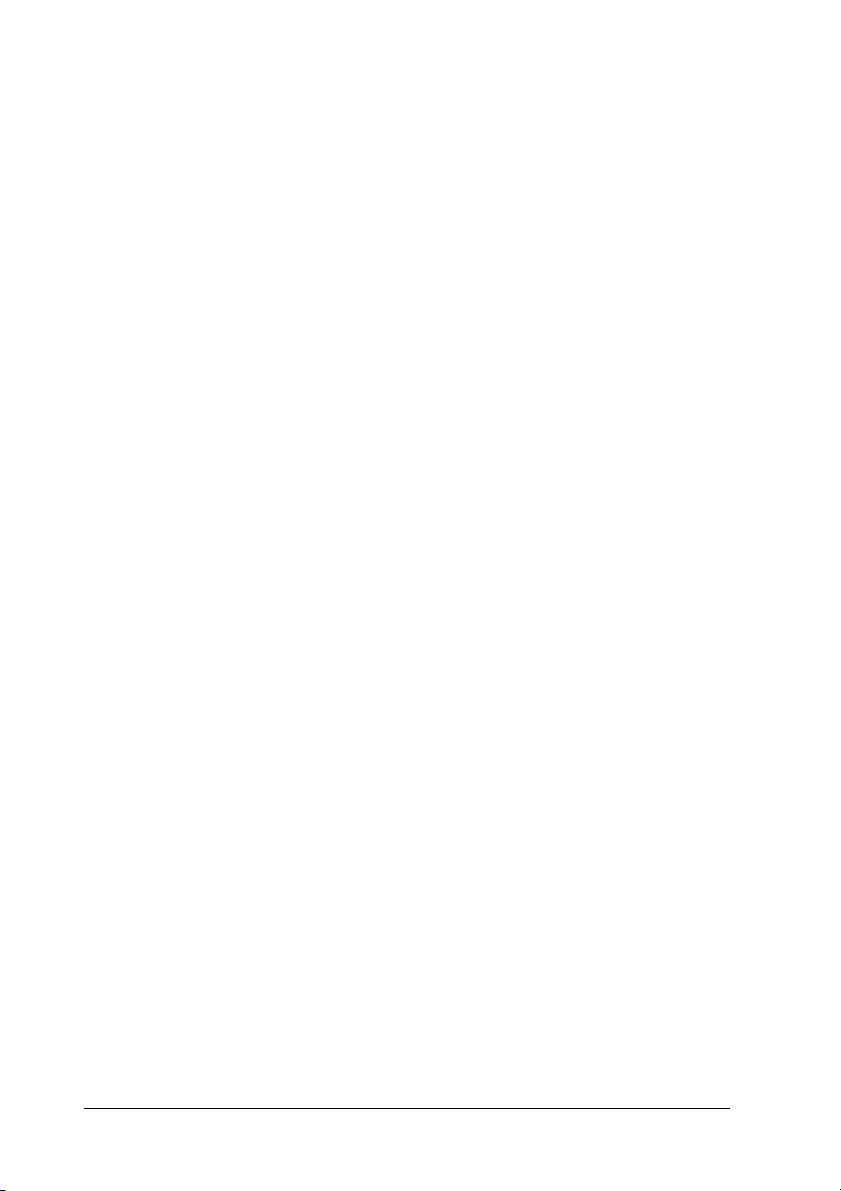
Risiko minimieren
Um das Risiko der Ozonbelastung minimal zu halten, sollten Sie
die folgenden Bedingungen vermeiden:
❏ Einsatz von mehreren Laserdruckern in einem
abgeschlossenen Bereich
❏ Betrieb bei extrem niedriger Luftfeuchtigkeit
❏ Schlechte Raumventilation
❏ Langer kontinuierlicher Druckbetrieb in Verbindung mit
einer der obigen Bedingungen
Aufstellplatz des Druckers
Der Drucker sollte so aufgestellt werden, dass erzeugte Abgase
und Wärme:
❏ nicht direkt auf das Gesicht des Benutzers gerichtet sind
❏ nach Möglichkeit direkt aus dem Gebäude ins Freie geleitet
werden
Hinweise zum Ein- und Ausschalten
Schalten Sie den Drucker in den folgenden Fällen nicht aus:
❏ Warten Sie nach dem Einschalten des Druckers, bis die
Meldung Ready (Bereit) am LCD-Display angezeigt wird.
❏ Während die Anzeige Ready (Bereit) blinkt
❏ Während die Anzeige Data (Daten) leuchtet oder blinkt
❏ Während eines Druckvorgangs
14 Sicherheitshinweise
Page 15

Inhalt
Sicherheitshinweise
Sicherheit . . . . . . . . . . . . . . . . . . . . . . . . . . . . . . . . . . . . . . . . . . . . . . . . .3
Handbuch-Konventionen . . . . . . . . . . . . . . . . . . . . . . . . . . . . . . .3
Sicherheitsvorkehrungen . . . . . . . . . . . . . . . . . . . . . . . . . . . . . . .4
Wichtige Sicherheitshinweise. . . . . . . . . . . . . . . . . . . . . . . . . . . .7
Sicherheitsinformationen . . . . . . . . . . . . . . . . . . . . . . . . . . . . . .12
Hinweise zum Ein- und Ausschalten . . . . . . . . . . . . . . . . . . . .14
Kapitel 1 Informationen zum Drucker
Wo Sie Informationen finden. . . . . . . . . . . . . . . . . . . . . . . . . . . . . . . .26
Teile des Druckers. . . . . . . . . . . . . . . . . . . . . . . . . . . . . . . . . . . . . . . . .27
Vorderansicht . . . . . . . . . . . . . . . . . . . . . . . . . . . . . . . . . . . . . . . .27
Rückansicht . . . . . . . . . . . . . . . . . . . . . . . . . . . . . . . . . . . . . . . . . .28
Innere des Druckers . . . . . . . . . . . . . . . . . . . . . . . . . . . . . . . . . . .29
Bedienfeld . . . . . . . . . . . . . . . . . . . . . . . . . . . . . . . . . . . . . . . . . . .30
Optionen und Verbrauchsmaterialien . . . . . . . . . . . . . . . . . . . . . . . .32
Optionen . . . . . . . . . . . . . . . . . . . . . . . . . . . . . . . . . . . . . . . . . . . .32
Verbrauchsmaterialien. . . . . . . . . . . . . . . . . . . . . . . . . . . . . . . . .33
Kapitel 2 Merkmale des Druckers und verschiedene
Druckoptionen
Leistungsmerkmale des Druckers. . . . . . . . . . . . . . . . . . . . . . . . . . . .34
Hohe Druckqualität . . . . . . . . . . . . . . . . . . . . . . . . . . . . . . . . . . .34
Vordefinierte Farbeinstellungen im Druckertreiber . . . . . . . .34
Farbdruckmodus und Monochromdruckmodus. . . . . . . . . . .35
Tonersparmodus. . . . . . . . . . . . . . . . . . . . . . . . . . . . . . . . . . . . . .35
Resolution Improvement Technology (Technologie zur
Verbesserung der Auflösung) und
Enhanced-MicroGray-Technologie . . . . . . . . . . . . . . . . . . . .35
Zahlreiche Schriften . . . . . . . . . . . . . . . . . . . . . . . . . . . . . . . . . . .35
Adobe-PostScript-3-Modus. . . . . . . . . . . . . . . . . . . . . . . . . . . . .36
15
Page 16
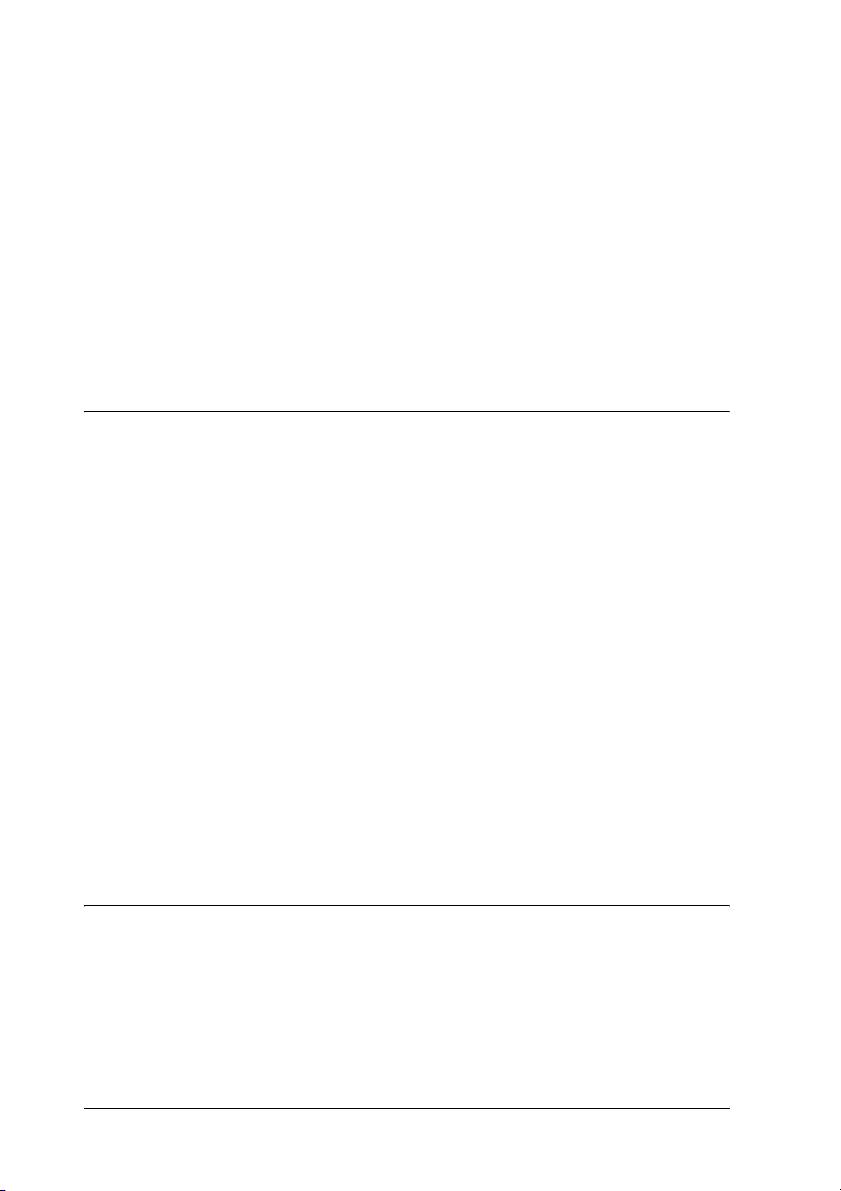
P5C-Emulationsmodus. . . . . . . . . . . . . . . . . . . . . . . . . . . . . . . . 36
Verschiedene Druckoptionen. . . . . . . . . . . . . . . . . . . . . . . . . . . . . . . 37
Beidseitiges Drucken . . . . . . . . . . . . . . . . . . . . . . . . . . . . . . . . . 37
Drucken mit der Funktion „Passend auf Seite“ . . . . . . . . . . . 38
Drucken mehrerer Seiten pro Blatt. . . . . . . . . . . . . . . . . . . . . . 38
Drucken von Wasserzeichen . . . . . . . . . . . . . . . . . . . . . . . . . . . 39
Drucken von Overlays . . . . . . . . . . . . . . . . . . . . . . . . . . . . . . . . 40
Verwenden der Funktion „Reserve Job“
(Auftrag speichern). . . . . . . . . . . . . . . . . . . . . . . . . . . . . . . . . 41
Funktion Festplatten-Formularoverlay verwenden. . . . . . . . 41
Kapitel 3 Handhabung der Druckmedien
Papierzufuhren . . . . . . . . . . . . . . . . . . . . . . . . . . . . . . . . . . . . . . . . . . . 42
MZ-Papierfach . . . . . . . . . . . . . . . . . . . . . . . . . . . . . . . . . . . . . . . 42
Standardpapierkassette . . . . . . . . . . . . . . . . . . . . . . . . . . . . . . . 43
Optionales Zusatzpapiermagazin. . . . . . . . . . . . . . . . . . . . . . . 43
Auswählen der Papierzufuhr . . . . . . . . . . . . . . . . . . . . . . . . . . 44
Einlegen von Papier . . . . . . . . . . . . . . . . . . . . . . . . . . . . . . . . . . . . . . . 47
MZ-Papierfach . . . . . . . . . . . . . . . . . . . . . . . . . . . . . . . . . . . . . . . 47
Standardpapierkassette und optionales Zusatzpapiermagazin . .51
Papierausgabefach . . . . . . . . . . . . . . . . . . . . . . . . . . . . . . . . . . . 57
Drucken auf speziellen Druckmedien. . . . . . . . . . . . . . . . . . . . . . . . 58
EPSON Color Laser Paper . . . . . . . . . . . . . . . . . . . . . . . . . . . . . 58
EPSON Color Laser Transparencies. . . . . . . . . . . . . . . . . . . . . 59
Briefumschläge . . . . . . . . . . . . . . . . . . . . . . . . . . . . . . . . . . . . . . 61
Etiketten . . . . . . . . . . . . . . . . . . . . . . . . . . . . . . . . . . . . . . . . . . . . 64
Schweres Papier. . . . . . . . . . . . . . . . . . . . . . . . . . . . . . . . . . . . . . 65
Einlegen eines benutzerdefinierten Papierformats . . . . . . . . 66
Kapitel 4 Druckersoftware unter Windows verwenden
Informationen zur Druckersoftware . . . . . . . . . . . . . . . . . . . . . . . . . 68
Auf den Druckertreiber zugreifen . . . . . . . . . . . . . . . . . . . . . . 68
Ändern der Druckereinstellungen. . . . . . . . . . . . . . . . . . . . . . . . . . . 70
Einstellen der Druckqualität . . . . . . . . . . . . . . . . . . . . . . . . . . . 70
Skalieren von Ausdrucken. . . . . . . . . . . . . . . . . . . . . . . . . . . . . 78
Ändern des Drucklayouts . . . . . . . . . . . . . . . . . . . . . . . . . . . . . 81
16
Page 17
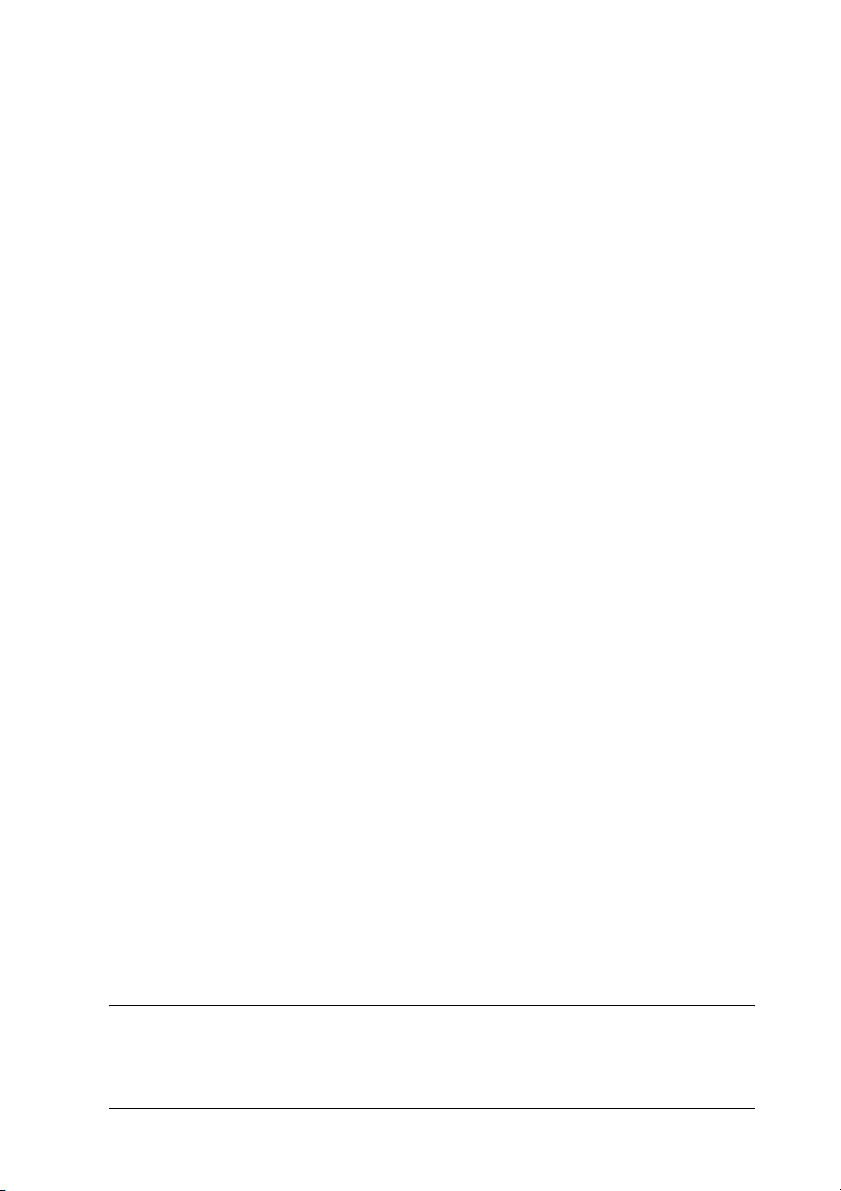
Verwenden eines Wasserzeichens . . . . . . . . . . . . . . . . . . . . . . .83
Verwenden eines Overlays . . . . . . . . . . . . . . . . . . . . . . . . . . . . .86
Verwenden von Festplatten-Formularoverlays. . . . . . . . . . . .93
Duplex-Druck . . . . . . . . . . . . . . . . . . . . . . . . . . . . . . . . . . . . . . . .99
Vornehmen von erweiterten Einstellungen . . . . . . . . . . . . . .102
Vornehmen von optionalen Einstellungen. . . . . . . . . . . . . . .105
Drucken eines Statusblatts . . . . . . . . . . . . . . . . . . . . . . . . . . . .105
Bestellen von Verbrauchsmaterialien . . . . . . . . . . . . . . . . . . .106
Verwenden der Funktion Reserve Job (Auftrag speichern) . . . . .108
Re-Print Job (Auftrag erneut drucken) . . . . . . . . . . . . . . . . . .110
Verify Job (Auftrag überprüfen) . . . . . . . . . . . . . . . . . . . . . . .112
Stored Job (Gespeicherter Auftrag) . . . . . . . . . . . . . . . . . . . . .114
Confidential Job (Vertraulicher Auftrag) . . . . . . . . . . . . . . . .116
Überwachen des Druckers mit EPSON Status Monitor 3 . . . . . . .118
Installation von EPSON Status Monitor 3 . . . . . . . . . . . . . . .119
Aufrufen von EPSON Status Monitor 3 . . . . . . . . . . . . . . . . .123
Informationen zum Druckerstatus. . . . . . . . . . . . . . . . . . . . . .124
Online bestellen . . . . . . . . . . . . . . . . . . . . . . . . . . . . . . . . . . . . .127
Einstellen der Überwachungsoptionen. . . . . . . . . . . . . . . . . .129
Meldungsfenster. . . . . . . . . . . . . . . . . . . . . . . . . . . . . . . . . . . . .132
Funktion „Job Management“ (Auftragsverwaltung) . . . . . .132
Stoppen der Überwachung . . . . . . . . . . . . . . . . . . . . . . . . . . . .138
Einstellungen für überwachte Drucker. . . . . . . . . . . . . . . . . .139
Einrichten der USB-Schnittstelle . . . . . . . . . . . . . . . . . . . . . . . . . . . .140
Abbrechen des Druckvorgangs. . . . . . . . . . . . . . . . . . . . . . . . . . . . .142
Deinstallieren der Druckersoftware . . . . . . . . . . . . . . . . . . . . . . . . .143
Deinstallation des Druckertreibers . . . . . . . . . . . . . . . . . . . . .143
Deinstallieren des USB-Gerätetreibers . . . . . . . . . . . . . . . . . .145
Freigeben des Druckers in einem Netzwerk . . . . . . . . . . . . . . . . . .148
Freigeben des Druckers . . . . . . . . . . . . . . . . . . . . . . . . . . . . . . .148
Drucker als freigegebenen Drucker einrichten . . . . . . . . . . .149
Verwenden eines zusätzlichen Treibers . . . . . . . . . . . . . . . . .151
Clients einrichten . . . . . . . . . . . . . . . . . . . . . . . . . . . . . . . . . . . .159
Installieren der Druckersoftware von CD-ROM . . . . . . . . . .169
Kapitel 5 Druckersoftware auf dem Macintosh verwenden
Informationen zur Druckersoftware. . . . . . . . . . . . . . . . . . . . . . . . .171
Auf den Druckertreiber zugreifen . . . . . . . . . . . . . . . . . . . . . .171
17
Page 18
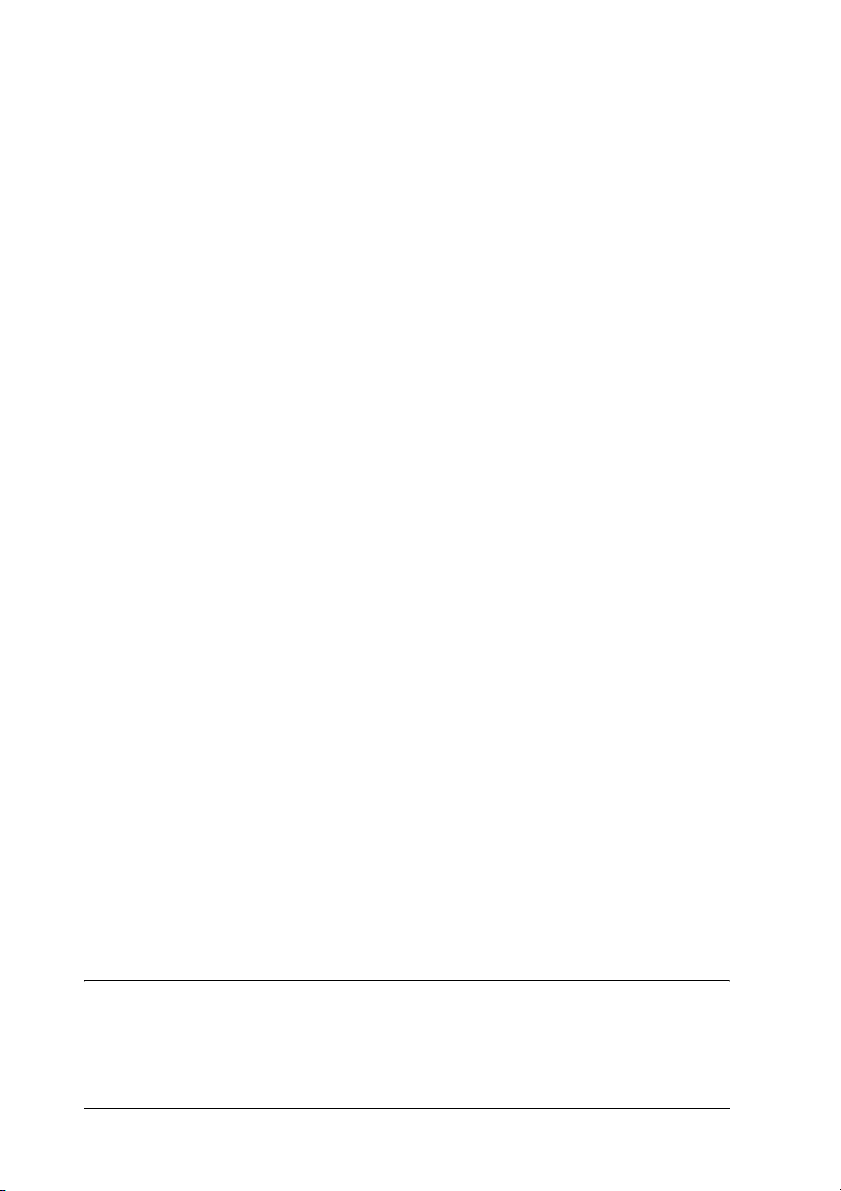
Ändern der Druckereinstellungen. . . . . . . . . . . . . . . . . . . . . . . . . . 173
Einstellen der Druckqualität . . . . . . . . . . . . . . . . . . . . . . . . . . 173
Skalieren von Ausdrucken. . . . . . . . . . . . . . . . . . . . . . . . . . . . 181
Ändern des Drucklayouts . . . . . . . . . . . . . . . . . . . . . . . . . . . . 182
Verwenden eines Wasserzeichens . . . . . . . . . . . . . . . . . . . . . 185
Duplex-Druck . . . . . . . . . . . . . . . . . . . . . . . . . . . . . . . . . . . . . . 191
Vornehmen von erweiterten Einstellungen . . . . . . . . . . . . . 193
Drucken eines Statusblatts. . . . . . . . . . . . . . . . . . . . . . . . . . . . 195
Verwenden der Funktion Reserve Job (Auftrag speichern). . . . . 196
Re-Print Job (Auftrag erneut drucken). . . . . . . . . . . . . . . . . . 198
Verify Job (Auftrag überprüfen) . . . . . . . . . . . . . . . . . . . . . . . 200
Stored Job (Gespeicherter Auftrag) . . . . . . . . . . . . . . . . . . . . 202
Confidential Job (Vertraulicher Auftrag). . . . . . . . . . . . . . . . 204
Überwachen des Druckers mit EPSON Status Monitor 3 . . . . . . 207
EPSON Status Monitor aufrufen 3 . . . . . . . . . . . . . . . . . . . . . 207
Informationen zum Druckerstatus . . . . . . . . . . . . . . . . . . . . . 209
Einstellen der Überwachungsoptionen . . . . . . . . . . . . . . . . . 211
Meldungsfenster . . . . . . . . . . . . . . . . . . . . . . . . . . . . . . . . . . . . 213
Verwenden der Funktion Job Management
(Auftragsverwaltung). . . . . . . . . . . . . . . . . . . . . . . . . . . . . . 214
Einrichten der USB-Schnittstelle . . . . . . . . . . . . . . . . . . . . . . . . . . . 216
Benutzer von Mac OS X . . . . . . . . . . . . . . . . . . . . . . . . . . . . . . 216
Mac OS 9. . . . . . . . . . . . . . . . . . . . . . . . . . . . . . . . . . . . . . . . . . . 217
Abbrechen des Druckvorgangs . . . . . . . . . . . . . . . . . . . . . . . . . . . . 218
Benutzer von Mac OS X . . . . . . . . . . . . . . . . . . . . . . . . . . . . . . 218
Mac OS 9. . . . . . . . . . . . . . . . . . . . . . . . . . . . . . . . . . . . . . . . . . . 218
Deinstallieren der Druckersoftware . . . . . . . . . . . . . . . . . . . . . . . . 219
Benutzer von Mac OS X . . . . . . . . . . . . . . . . . . . . . . . . . . . . . . 219
Mac OS 9. . . . . . . . . . . . . . . . . . . . . . . . . . . . . . . . . . . . . . . . . . . 220
Freigeben des Druckers in einem Netzwerk . . . . . . . . . . . . . . . . . 221
Freigeben des Druckers . . . . . . . . . . . . . . . . . . . . . . . . . . . . . . 221
Benutzer von Mac OS X . . . . . . . . . . . . . . . . . . . . . . . . . . . . . . 221
Mac OS 9. . . . . . . . . . . . . . . . . . . . . . . . . . . . . . . . . . . . . . . . . . . 222
Kapitel 6 Verwendung des PostScript-Druckertreibers
Merkmale des PostScript-3-Druckertreibers . . . . . . . . . . . . . . . . . 225
Merkmale . . . . . . . . . . . . . . . . . . . . . . . . . . . . . . . . . . . . . . . . . . 225
Hardware-Voraussetzungen . . . . . . . . . . . . . . . . . . . . . . . . . . 226
18
Page 19
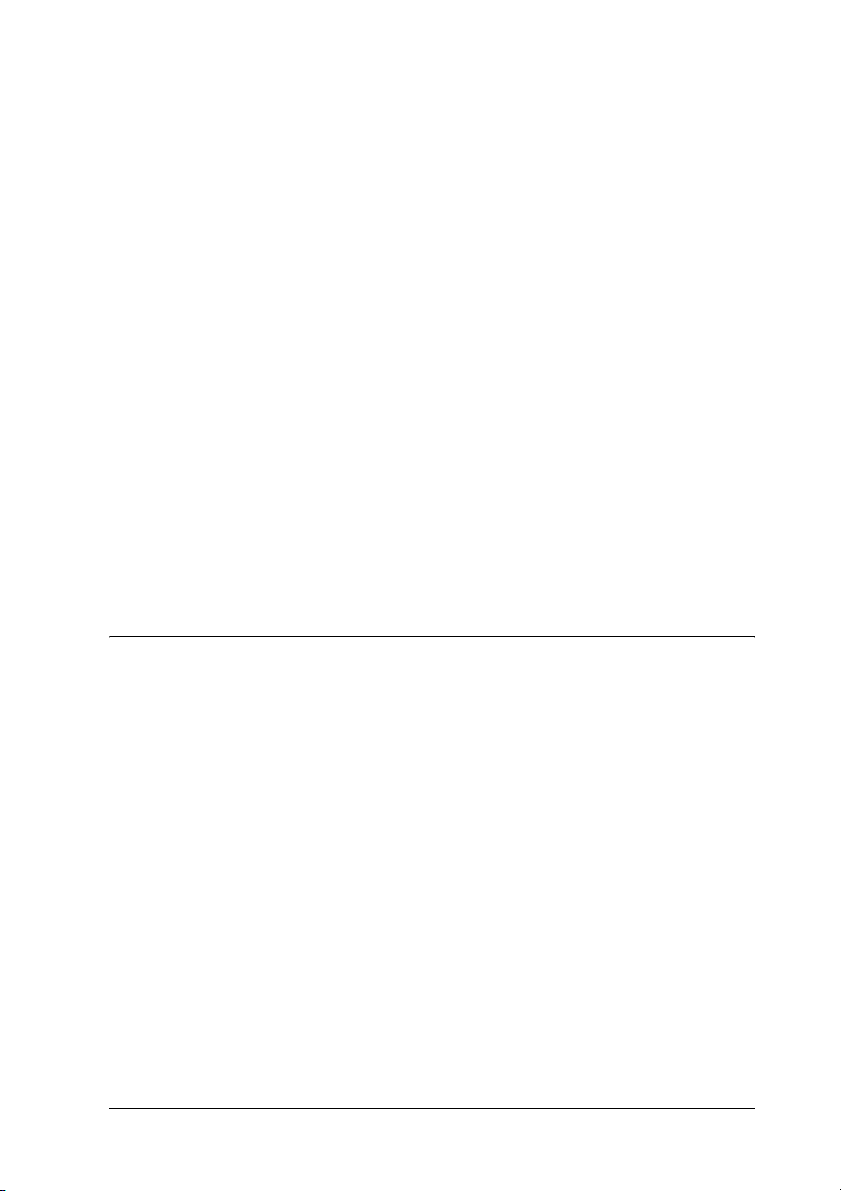
Systemvoraussetzungen . . . . . . . . . . . . . . . . . . . . . . . . . . . . . .226
Verwendung des PostScript-Druckertreibers unter Windows. . .229
PostScript-Druckertreiber für parallele Schnittstelle
installieren. . . . . . . . . . . . . . . . . . . . . . . . . . . . . . . . . . . . . . . .229
PostScript-Druckertreiber für USB-Schnittstelle
installieren. . . . . . . . . . . . . . . . . . . . . . . . . . . . . . . . . . . . . . . .231
PostScript-Druckertreiber für Netzwerkschnittstelle
installieren. . . . . . . . . . . . . . . . . . . . . . . . . . . . . . . . . . . . . . . .233
Aufrufen des PostScript-Druckertreibers . . . . . . . . . . . . . . . .237
Änderungen an den PostScript-Druckereinstellungen
vornehmen . . . . . . . . . . . . . . . . . . . . . . . . . . . . . . . . . . . . . . .238
Verwenden der Funktion „Reserve Job“ (Auftrag speichern) . . 239
AppleTalk unter Windows 2000 oder NT 4.0 verwenden . .241
PostScript-Druckertreiber auf dem Macintosh verwenden . . . . .242
PostScript-Druckertreiber installieren. . . . . . . . . . . . . . . . . . .242
Drucker auswählen . . . . . . . . . . . . . . . . . . . . . . . . . . . . . . . . . .244
Aufrufen des PostScript-Druckertreibers . . . . . . . . . . . . . . . .249
Änderungen an den PostScript-Druckereinstellungen
vornehmen . . . . . . . . . . . . . . . . . . . . . . . . . . . . . . . . . . . . . . .249
Kapitel 7 Verwendung des Bedienfelds
Verwenden der Menüs am Bedienfeld. . . . . . . . . . . . . . . . . . . . . . .251
Situationen, in denen Einstellungen am Bedienfeld
sinnvoll sind . . . . . . . . . . . . . . . . . . . . . . . . . . . . . . . . . . . . . .251
Aufrufen der Menüs am Bedienfeld . . . . . . . . . . . . . . . . . . . .252
Menüs am Bedienfeld . . . . . . . . . . . . . . . . . . . . . . . . . . . . . . . . . . . . .253
Menü „Information“ (Informationen). . . . . . . . . . . . . . . . . . .253
Tray Menu (Papierzufuhr) . . . . . . . . . . . . . . . . . . . . . . . . . . . .257
Menü Emulation. . . . . . . . . . . . . . . . . . . . . . . . . . . . . . . . . . . . .259
Menü „Printing“ (Drucken) . . . . . . . . . . . . . . . . . . . . . . . . . . .260
Menü Setup . . . . . . . . . . . . . . . . . . . . . . . . . . . . . . . . . . . . . . . . .263
Menü Mode Config. (Moduskonfiguration). . . . . . . . . . . . . .268
Menü Reset (Zurücksetzen) . . . . . . . . . . . . . . . . . . . . . . . . . . .269
Menü „Quick Print Job“ (Schnelldruck) . . . . . . . . . . . . . . . . .270
Menü „Confidential Job“ (Vertraulicher Auftrag) . . . . . . . .271
Menü Parallel . . . . . . . . . . . . . . . . . . . . . . . . . . . . . . . . . . . . . . .271
Menü USB . . . . . . . . . . . . . . . . . . . . . . . . . . . . . . . . . . . . . . . . . .273
Menü „Network“ (Netzwerk) . . . . . . . . . . . . . . . . . . . . . . . . .275
19
Page 20
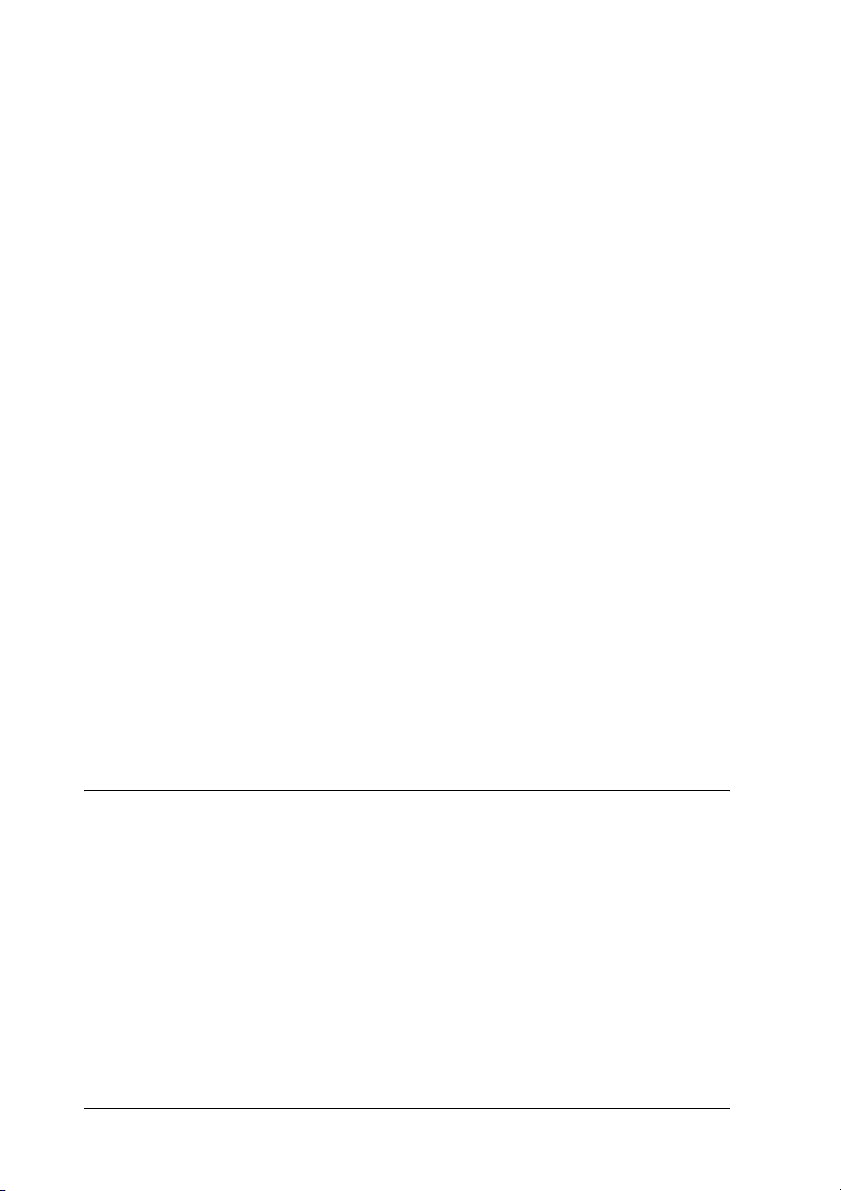
Menü „AUX“ . . . . . . . . . . . . . . . . . . . . . . . . . . . . . . . . . . . . . . . 275
Menü „LJ4“. . . . . . . . . . . . . . . . . . . . . . . . . . . . . . . . . . . . . . . . . 275
Menü „GL2“. . . . . . . . . . . . . . . . . . . . . . . . . . . . . . . . . . . . . . . . 279
Menü PS3 . . . . . . . . . . . . . . . . . . . . . . . . . . . . . . . . . . . . . . . . . . 282
Menü „ESCP2“. . . . . . . . . . . . . . . . . . . . . . . . . . . . . . . . . . . . . . 283
Menü „FX“ . . . . . . . . . . . . . . . . . . . . . . . . . . . . . . . . . . . . . . . . . 286
Menü „I239X“ . . . . . . . . . . . . . . . . . . . . . . . . . . . . . . . . . . . . . . 290
Menü Support . . . . . . . . . . . . . . . . . . . . . . . . . . . . . . . . . . . . . . 293
Menü Printer Adjust (Drucker einstellen) . . . . . . . . . . . . . . . 294
Status- und Fehlermeldungen . . . . . . . . . . . . . . . . . . . . . . . . . . . . . 296
Drucken und Löschen von Daten der Funktion Auftrag
speichern . . . . . . . . . . . . . . . . . . . . . . . . . . . . . . . . . . . . . . . . . . . . . 315
Verwenden des Menüs Schnelldruck. . . . . . . . . . . . . . . . . . . 315
Verwenden des Menüs Vertraulich . . . . . . . . . . . . . . . . . . . . 316
Drucken eines Statusblatts . . . . . . . . . . . . . . . . . . . . . . . . . . . . . . . . 318
Abbrechen des Druckvorgangs . . . . . . . . . . . . . . . . . . . . . . . . . . . . 319
Verwenden der Taste Job löschen. . . . . . . . . . . . . . . . . . . . . . 319
Verwenden des Menüs Reset (Zurücksetzen). . . . . . . . . . . . 320
Wechseln des Druckmodus . . . . . . . . . . . . . . . . . . . . . . . . . . . . . . . 321
Modus Color (Farbe) zu Modus B/W (S/W) . . . . . . . . . . . . 321
Modus Color (Farbe) zu Modus 4 x B/W (4 x S/W) . . . . . . 322
Modus B/W (S/W) zu Modus Color (Farbe) . . . . . . . . . . . . 324
Modus B/W (S/W) zu Modus 4 x B/W (4 x S/W) . . . . . . . 325
Modus 4 x B/W (4 x S/W) zu Modus B/W (S/W) . . . . . . . 326
Modus 4 x B/W (4 x S/W) zu Modus Color (Farbe) . . . . . . 327
Kapitel 8 Installieren von Optionen
Optionales Zusatzpapiermagazin . . . . . . . . . . . . . . . . . . . . . . . . . . 329
Handhabungshinweise. . . . . . . . . . . . . . . . . . . . . . . . . . . . . . . 330
Installieren des optionalen Zusatzpapiermagazins . . . . . . . 331
Entfernen des optionalen Zusatzpapiermagazins . . . . . . . . 334
Duplexeinheit . . . . . . . . . . . . . . . . . . . . . . . . . . . . . . . . . . . . . . . . . . . 334
Duplexeinheit installieren . . . . . . . . . . . . . . . . . . . . . . . . . . . . 334
Duplexeinheit entfernen. . . . . . . . . . . . . . . . . . . . . . . . . . . . . . 339
Festplattenlaufwerk . . . . . . . . . . . . . . . . . . . . . . . . . . . . . . . . . . . . . . 339
Installieren des Festplattenlaufwerks. . . . . . . . . . . . . . . . . . . 339
Entfernen des Festplattenlaufwerks. . . . . . . . . . . . . . . . . . . . 344
20
Page 21
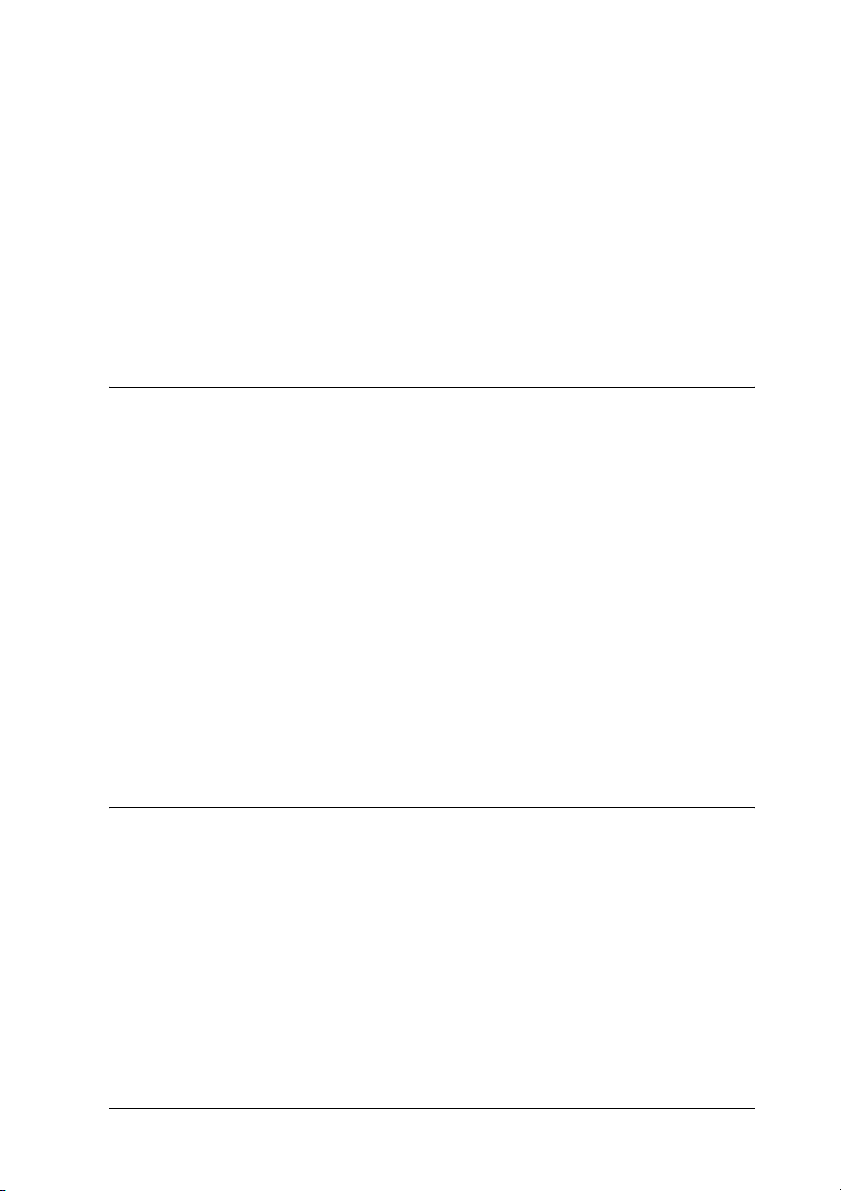
Speichermodul . . . . . . . . . . . . . . . . . . . . . . . . . . . . . . . . . . . . . . . . . . .344
Speichermodul installieren . . . . . . . . . . . . . . . . . . . . . . . . . . . .345
Entfernen eines Speichermoduls . . . . . . . . . . . . . . . . . . . . . . .349
Schnittstellenkarte . . . . . . . . . . . . . . . . . . . . . . . . . . . . . . . . . . . . . . . .350
Installation einer Schnittstellenkarte . . . . . . . . . . . . . . . . . . . .350
Entfernen einer Schnittstellenkarte . . . . . . . . . . . . . . . . . . . . .352
P5C-Emulationssatz . . . . . . . . . . . . . . . . . . . . . . . . . . . . . . . . . . . . . .353
Installieren des P5C-ROM-Moduls . . . . . . . . . . . . . . . . . . . . .353
Entfernen des P5C-ROM-Moduls . . . . . . . . . . . . . . . . . . . . . .356
Kapitel 9 Austauschen von Verbrauchsmaterialien
Meldungen zum Austausch. . . . . . . . . . . . . . . . . . . . . . . . . . . . . . . .358
Tonerpatrone . . . . . . . . . . . . . . . . . . . . . . . . . . . . . . . . . . . . . . . . . . . .360
Handhabungshinweise . . . . . . . . . . . . . . . . . . . . . . . . . . . . . . .360
Austauschen einer Tonerpatrone. . . . . . . . . . . . . . . . . . . . . . .361
Fotoleiter. . . . . . . . . . . . . . . . . . . . . . . . . . . . . . . . . . . . . . . . . . . . . . . .364
Handhabungshinweise . . . . . . . . . . . . . . . . . . . . . . . . . . . . . . .364
Austauschen des Fotoleiters . . . . . . . . . . . . . . . . . . . . . . . . . . .365
Fixiereinheit . . . . . . . . . . . . . . . . . . . . . . . . . . . . . . . . . . . . . . . . . . . . .372
Handhabungshinweise . . . . . . . . . . . . . . . . . . . . . . . . . . . . . . .372
Austauschen der Fixiereinheit . . . . . . . . . . . . . . . . . . . . . . . . .372
Tonerauffangbehälter . . . . . . . . . . . . . . . . . . . . . . . . . . . . . . . . . . . . .377
Handhabungshinweise . . . . . . . . . . . . . . . . . . . . . . . . . . . . . . .377
Austauschen des Tonerauffangbehälters . . . . . . . . . . . . . . . .378
Kapitel 10 Reinigen und Transportieren des Druckers
Reinigen des Druckers . . . . . . . . . . . . . . . . . . . . . . . . . . . . . . . . . . . .381
Reinigen des Ausgabefachs. . . . . . . . . . . . . . . . . . . . . . . . . . . .382
Transportrolle reinigen . . . . . . . . . . . . . . . . . . . . . . . . . . . . . . .383
Reinigen des Fotoleiterdrahts (Knopf [a]) . . . . . . . . . . . . . . .385
Reinigen des Belichtungsfensters (Knopf [b]) . . . . . . . . . . . .386
Transportieren des Druckers . . . . . . . . . . . . . . . . . . . . . . . . . . . . . . .387
Bei langem Transport. . . . . . . . . . . . . . . . . . . . . . . . . . . . . . . . .387
Bei kurzen Entfernungen. . . . . . . . . . . . . . . . . . . . . . . . . . . . . .388
Der geeignete Standort für den Drucker. . . . . . . . . . . . . . . . .390
21
Page 22
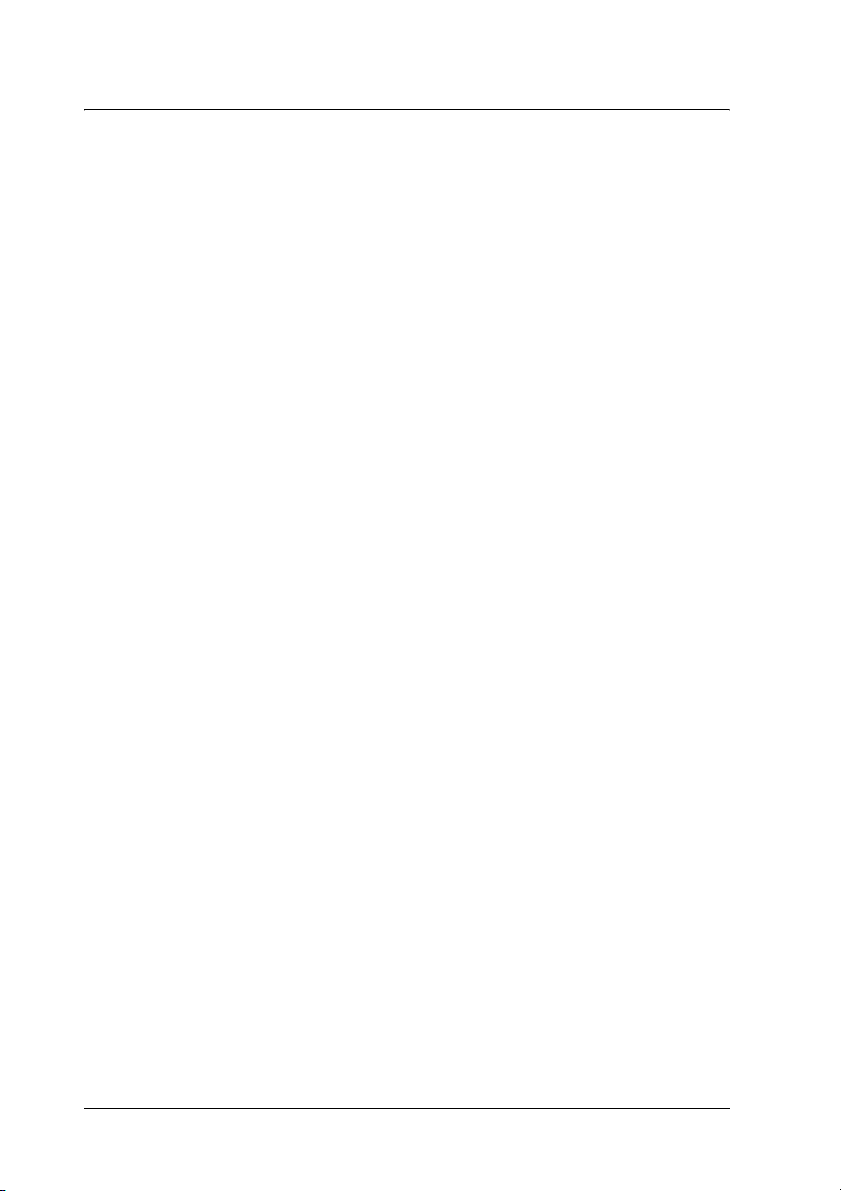
Kapitel 11 Fehlerbehebung
Beseitigen von Papierstaus . . . . . . . . . . . . . . . . . . . . . . . . . . . . . . . . 392
Hinweise zum Beseitigen von Papierstaus . . . . . . . . . . . . . . 392
Papierstau A (Abdeckung A) . . . . . . . . . . . . . . . . . . . . . . . . . 393
Papierstau A, B (Abdeckung A und B) . . . . . . . . . . . . . . . . . 396
Papierstau MZ, A (MZ-Papierfach und Abdeckung A) . . . 405
Papierstau A, C1 (Abdeckung A und
Standardpapierkassette) . . . . . . . . . . . . . . . . . . . . . . . . . . . 408
Papierstau A, E, C2 (Abdeckung A, E und
optionales Zusatzpapiermagazin) . . . . . . . . . . . . . . . . . . . 413
Drucken eines Statusblatts . . . . . . . . . . . . . . . . . . . . . . . . . . . . . . . . 419
Probleme im Betrieb. . . . . . . . . . . . . . . . . . . . . . . . . . . . . . . . . . . . . . 419
Die Betriebsanzeige leuchtet nicht.. . . . . . . . . . . . . . . . . . . . . 419
Der Drucker druckt nicht (die Betriebsanzeige
leuchtet nicht).. . . . . . . . . . . . . . . . . . . . . . . . . . . . . . . . . . . . 420
Die Betriebsanzeige leuchtet, es erfolgt jedoch kein
Ausdruck.. . . . . . . . . . . . . . . . . . . . . . . . . . . . . . . . . . . . . . . . 420
Das optionale Produkt steht nicht zur Verfügung. . . . . . . . 421
Das Dialogfeld Properties (Eigenschaften) wird nicht oder
mit zu langer Verzögerung angezeigt. (Nur Windows) . . 422
Probleme beim Drucken . . . . . . . . . . . . . . . . . . . . . . . . . . . . . . . . . . 423
Eine Schrift kann nicht gedruckt werden . . . . . . . . . . . . . . . 423
Der Ausdruck besteht aus inkorrekten Zeichen. . . . . . . . . . 423
Die Druckposition ist falsch. . . . . . . . . . . . . . . . . . . . . . . . . . . 424
Grafiken werden nicht korrekt ausgedruckt. . . . . . . . . . . . . 425
Toner wird nicht auf dem Papier fixiert . . . . . . . . . . . . . . . . 425
Probleme beim Farbdruck. . . . . . . . . . . . . . . . . . . . . . . . . . . . . . . . . 426
Farbausdruck ist nicht möglich. . . . . . . . . . . . . . . . . . . . . . . . 426
Die gedruckten Farben fallen auf unterschiedlichen
Druckern verschieden aus. . . . . . . . . . . . . . . . . . . . . . . . . . 427
Die Farben weichen von den am Bildschirm angezeigten
Farben ab.. . . . . . . . . . . . . . . . . . . . . . . . . . . . . . . . . . . . . . . . 427
Probleme mit der Druckqualität . . . . . . . . . . . . . . . . . . . . . . . . . . . 428
Dunkler oder verschmutzter Hintergrund . . . . . . . . . . . . . . 428
Auf dem Ausdruck erscheinen weiße Punkte. . . . . . . . . . . . 429
Die Druckqualität oder der Toner ist ungleichmäßig verteilt. 429
Rasterbilder werden ungleichmäßig gedruckt. . . . . . . . . . . 430
Der Toner schmiert.. . . . . . . . . . . . . . . . . . . . . . . . . . . . . . . . . . 430
22
Page 23
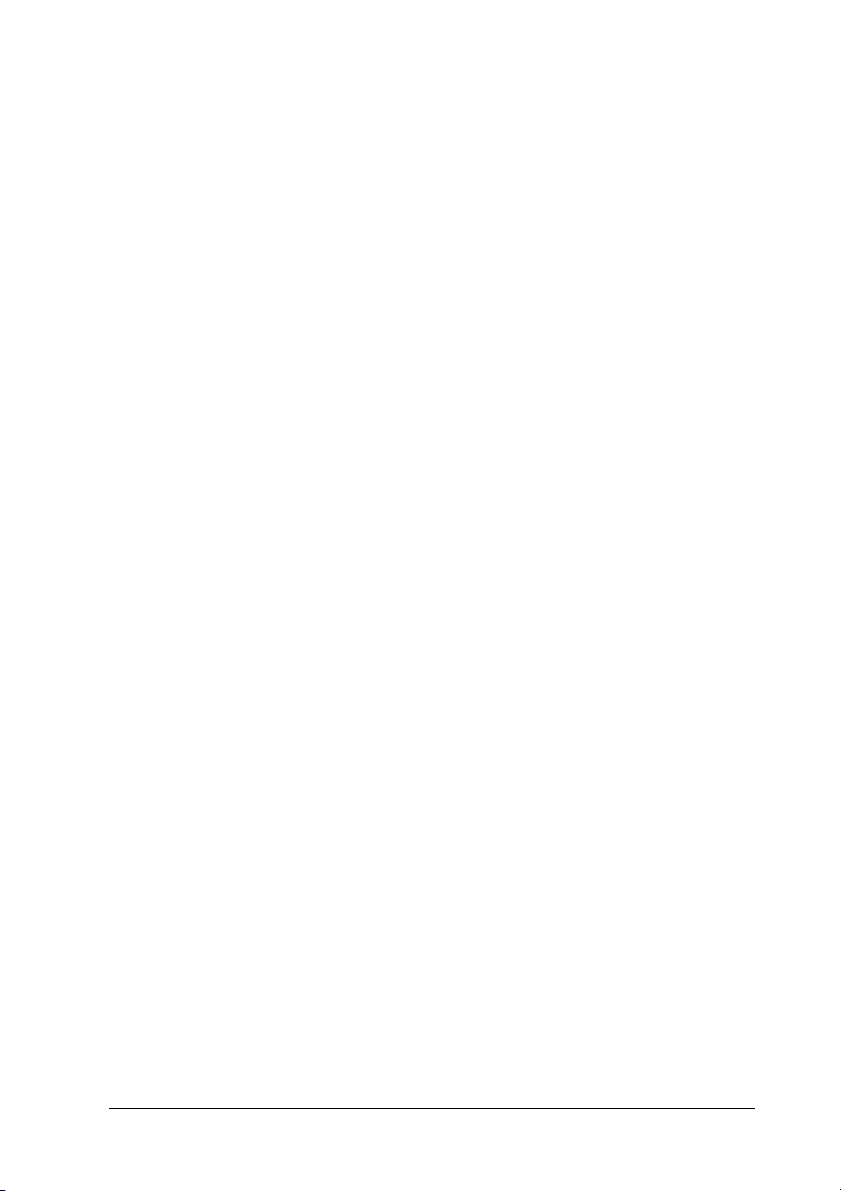
Im Druckbild fehlen einige Bereiche. . . . . . . . . . . . . . . . . . . .431
Es werden völlig unbedruckte Seiten ausgegeben. . . . . . . . .432
Das Druckbild ist hell oder schwach. . . . . . . . . . . . . . . . . . . .433
Die nicht bedruckte Seite ist verschmutzt. . . . . . . . . . . . . . . .433
Speicherprobleme . . . . . . . . . . . . . . . . . . . . . . . . . . . . . . . . . . . . . . . .434
Verminderte Druckqualität. . . . . . . . . . . . . . . . . . . . . . . . . . . .434
Es ist nicht genug Speicher für den aktuellen
Druckauftrag vorhanden.. . . . . . . . . . . . . . . . . . . . . . . . . . .434
Es ist nicht genug Speicher vorhanden, um alle
Exemplare zu drucken. . . . . . . . . . . . . . . . . . . . . . . . . . . . . .435
Probleme bei der Handhabung des Papiers . . . . . . . . . . . . . . . . . .435
Das Papier wird nicht ordnungsgemäß eingezogen. . . . . . .435
Probleme bei der Verwendung von Optionen . . . . . . . . . . . . . . . .436
Am LCD-Display wird die Meldung Invalid AUX/IF
Card (Ungültige AUX Karte) angezeigt. . . . . . . . . . . . . . .436
Das Papier wird nicht aus dem optionalen
Papiermagazin eingezogen. . . . . . . . . . . . . . . . . . . . . . . . . .437
Papierstau bei Verwendung des optionalen
Papiermagazins . . . . . . . . . . . . . . . . . . . . . . . . . . . . . . . . . . .437
Eine installierte Option kann nicht verwendet werden.. . . .438
Beheben von USB-Problemen . . . . . . . . . . . . . . . . . . . . . . . . . . . . . .438
USB-Verbindungen . . . . . . . . . . . . . . . . . . . . . . . . . . . . . . . . . .438
Windows-Betriebssystem . . . . . . . . . . . . . . . . . . . . . . . . . . . . .439
Druckersoftware-Installation . . . . . . . . . . . . . . . . . . . . . . . . . .439
Status- und Fehlermeldungen . . . . . . . . . . . . . . . . . . . . . . . . . . . . . .446
Abbrechen des Druckvorgangs. . . . . . . . . . . . . . . . . . . . . . . . . . . . .446
Probleme beim Drucken im PostScript-3-Modus. . . . . . . . . . . . . .447
Der Drucker druckt nicht einwandfrei im
PostScript-Modus. . . . . . . . . . . . . . . . . . . . . . . . . . . . . . . . . .447
Der Drucker druckt nicht.. . . . . . . . . . . . . . . . . . . . . . . . . . . . .448
Die Ausdrucke erfolgen schwarzweiß, auch wenn
Resolution (Auflösung) im Druckertreiber auf
Color (Farbe) eingestellt ist. (Nur Mac OS X)
(nur beim Drucken mit einem Modell AL-2600,
das auf den Modus Color (Farbe) eingestellt ist) . . . . . . .449
Der benötigte Druckertreiber oder Drucker wird nicht im
Printer Setup Utility (Mac OS X 10.3), im Print Center
(Mac OS X 10.2) bzw. in Chooser (Auswahl) (Mac OS 9)
angezeigt . . . . . . . . . . . . . . . . . . . . . . . . . . . . . . . . . . . . . . . . .449
23
Page 24
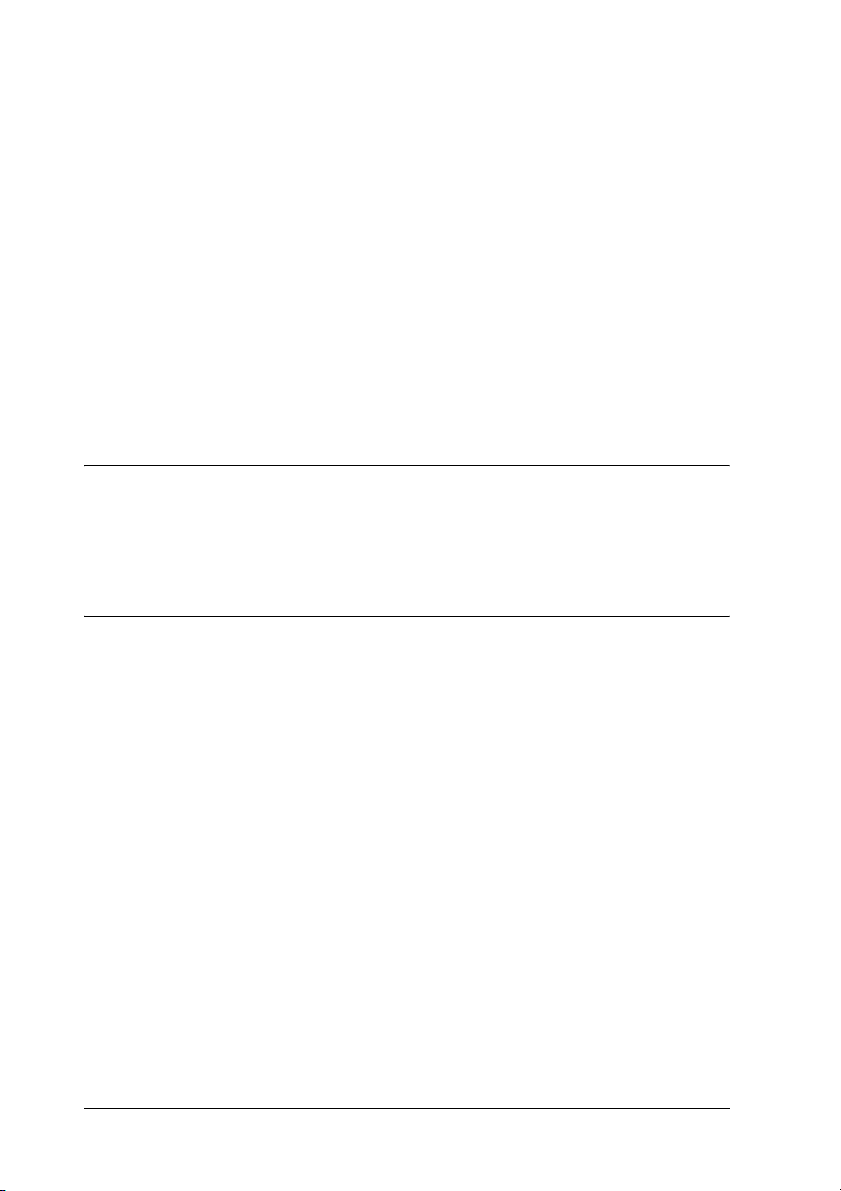
Die Schrift im Ausdruck unterscheidet sich von der auf
dem Bildschirm. . . . . . . . . . . . . . . . . . . . . . . . . . . . . . . . . . . 450
Die Druckerschriften können nicht installiert werden . . . . 451
Die Ränder von Text und/oder Grafiken sind nicht glatt . 451
Der Drucker druckt nicht normal über die parallele
Schnittstelle (nur Windows 98). . . . . . . . . . . . . . . . . . . . . . 451
Der Drucker druckt nicht normal über die USB-Schnittstelle . 452
Der Drucker druckt nicht normal über die
Netzwerkschnittstelle. . . . . . . . . . . . . . . . . . . . . . . . . . . . . . 453
Ein nicht definierter Fehler ist aufgetreten (nur Macintosh) . 454
Es ist nicht genug Speicher zum Drucken der Daten
vorhanden (nur Macintosh) . . . . . . . . . . . . . . . . . . . . . . . . 455
Anhang A Kundendienst
Kontakt mit dem Kundendienst aufnehmen . . . . . . . . . . . . . . . . . 456
Website für technischen Support. . . . . . . . . . . . . . . . . . . . . . . . . . . 457
Anhang B Technische Spezifikationen
Papier . . . . . . . . . . . . . . . . . . . . . . . . . . . . . . . . . . . . . . . . . . . . . . . . . . 458
Verfügbare Papiertypen. . . . . . . . . . . . . . . . . . . . . . . . . . . . . . 458
Druckmedien, die Sie nicht verwenden sollten . . . . . . . . . . 459
Druckbarer Bereich: . . . . . . . . . . . . . . . . . . . . . . . . . . . . . . . . . 460
Drucker . . . . . . . . . . . . . . . . . . . . . . . . . . . . . . . . . . . . . . . . . . . . . . . . 461
Allgemein . . . . . . . . . . . . . . . . . . . . . . . . . . . . . . . . . . . . . . . . . . 461
Umgebungsbedingungen. . . . . . . . . . . . . . . . . . . . . . . . . . . . . 462
Mechanik . . . . . . . . . . . . . . . . . . . . . . . . . . . . . . . . . . . . . . . . . . 462
Elektrische Anschlusswerte. . . . . . . . . . . . . . . . . . . . . . . . . . . 463
Normen und Zertifizierungen. . . . . . . . . . . . . . . . . . . . . . . . . 463
Schnittstellen. . . . . . . . . . . . . . . . . . . . . . . . . . . . . . . . . . . . . . . . . . . . 465
Parallele Schnittstelle . . . . . . . . . . . . . . . . . . . . . . . . . . . . . . . . 465
USB-Schnittstelle . . . . . . . . . . . . . . . . . . . . . . . . . . . . . . . . . . . . 466
Ethernet-Schnittstelle . . . . . . . . . . . . . . . . . . . . . . . . . . . . . . . . 466
Optionen und Verbrauchsmaterialien. . . . . . . . . . . . . . . . . . . . . . . 467
Optionales Zusatzpapiermagazin. . . . . . . . . . . . . . . . . . . . . . 467
Duplexeinheit. . . . . . . . . . . . . . . . . . . . . . . . . . . . . . . . . . . . . . . 468
24
Page 25
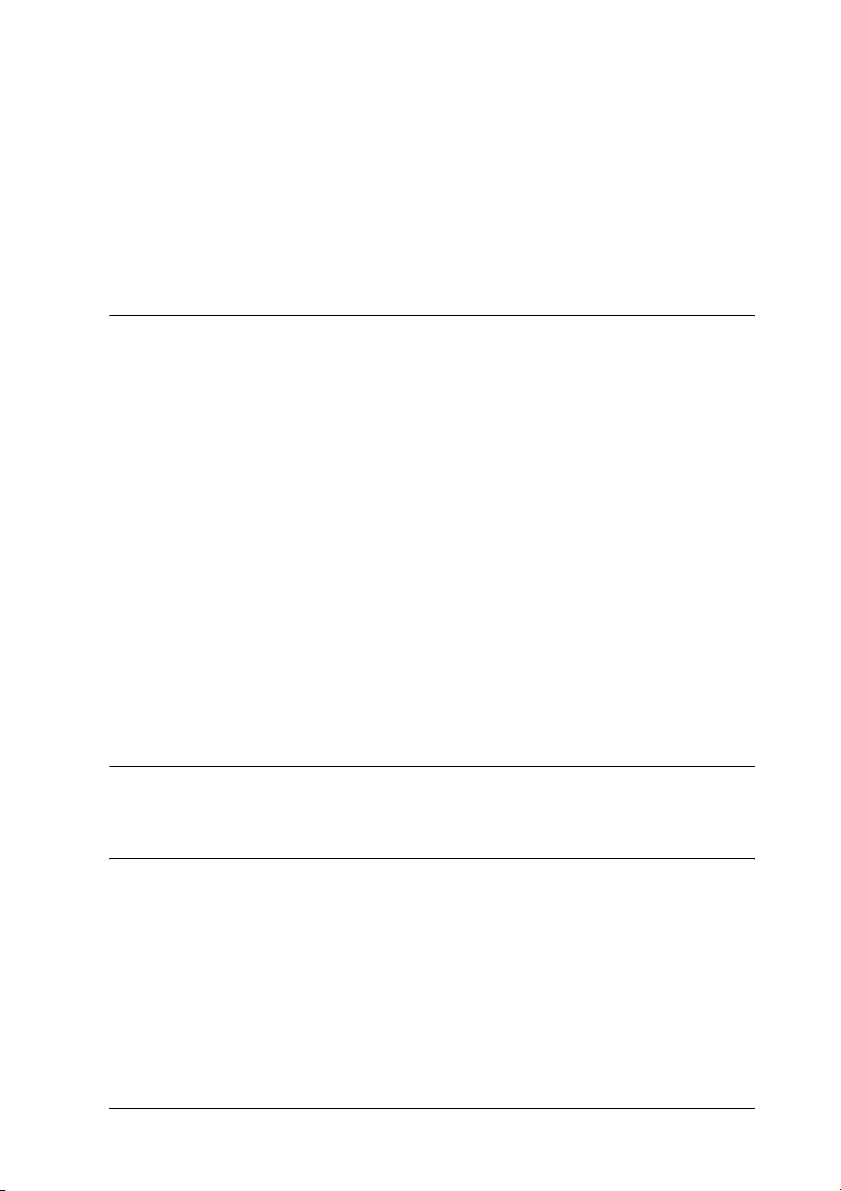
Speichermodule . . . . . . . . . . . . . . . . . . . . . . . . . . . . . . . . . . . . .468
Festplattenlaufwerk . . . . . . . . . . . . . . . . . . . . . . . . . . . . . . . . . .469
Tonerpatrone. . . . . . . . . . . . . . . . . . . . . . . . . . . . . . . . . . . . . . . .469
Fotoleiter . . . . . . . . . . . . . . . . . . . . . . . . . . . . . . . . . . . . . . . . . . .470
Fixiereinheit 120/220 . . . . . . . . . . . . . . . . . . . . . . . . . . . . . . . . .470
Tonerauffangbehälter. . . . . . . . . . . . . . . . . . . . . . . . . . . . . . . . .470
Anhang C Informationen über Schriften
Mit Schriften arbeiten . . . . . . . . . . . . . . . . . . . . . . . . . . . . . . . . . . . . .471
EPSON-BarCode-Schriften (nur unter Windows). . . . . . . . .471
Verfügbare Schriften . . . . . . . . . . . . . . . . . . . . . . . . . . . . . . . . .492
Hinzufügen von Schriften. . . . . . . . . . . . . . . . . . . . . . . . . . . . .499
Auswählen von Schriften . . . . . . . . . . . . . . . . . . . . . . . . . . . . .499
Herunterladen von Schriften . . . . . . . . . . . . . . . . . . . . . . . . . .500
EPSON Font Manager (nur unter Windows). . . . . . . . . . . . .500
Zeichensätze. . . . . . . . . . . . . . . . . . . . . . . . . . . . . . . . . . . . . . . . . . . . .504
Einführung zu Zeichensätzen. . . . . . . . . . . . . . . . . . . . . . . . . .504
LJ4-Emulationsmodus . . . . . . . . . . . . . . . . . . . . . . . . . . . . . . . .505
Modus ESC/P 2 oder FX . . . . . . . . . . . . . . . . . . . . . . . . . . . . . .508
I239X-Emulationsmodus . . . . . . . . . . . . . . . . . . . . . . . . . . . . . .511
EPSON GL/2-Modus. . . . . . . . . . . . . . . . . . . . . . . . . . . . . . . . .511
Modus P5C . . . . . . . . . . . . . . . . . . . . . . . . . . . . . . . . . . . . . . . . .512
Glossar
Index
25
Page 26
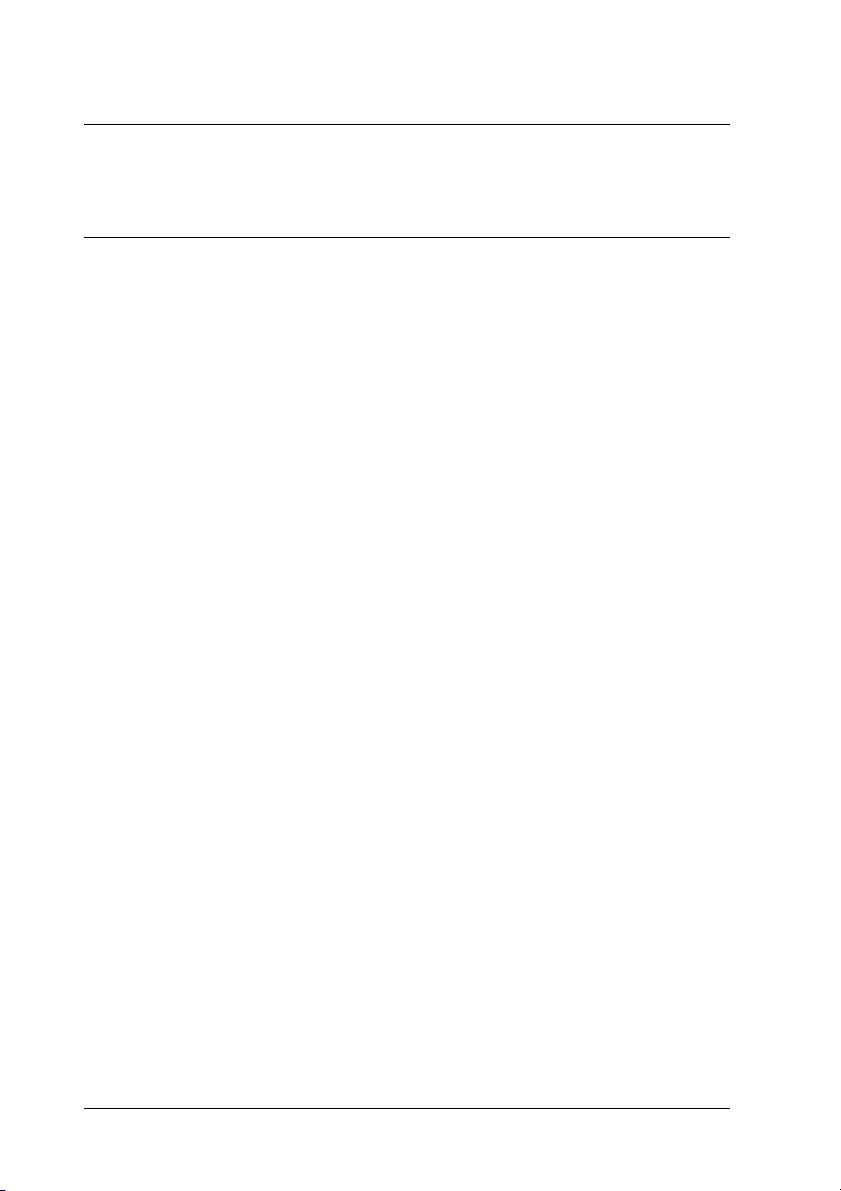
Kapitel 1
Informationen zum Drucker
Wo Sie Informationen finden
Installationshandbuch
Enthält Informationen zum Zusammenbauen des Druckers und
zur Installation der Druckersoftware.
Benutzerhandbuch (dieses Handbuch)
Enthält ausführliche Informationen zu Druckerfunktionen,
Zubehör, Wartungsmaßnahmen und Fehlerbehebung sowie die
technischen Daten.
Netzwerkhandbuch
Dieses Handbuch bietet Informationen sowohl zum
Druckertreiber als auch zu den Netzwerkeinstellungen. Vor der
Verwendung muss das Handbuch von der Netzwerk-CD-ROM
auf die Festplatte des Computers installiert werden.
Handbuch zur Behebung von Papierstaus
Enthält Lösungen für den Umgang mit Papierstaus bei Ihrem
Drucker, auf die Sie möglicherweise regelmäßig zugreifen
müssen. Sie sollten dieses Handbuch ausdrucken und es in der
Nähe des Druckers aufbewahren.
Online-Hilfe für Druckersoftware
Klicken Sie auf Hilfe, um umfassende Informationen und
Anweisungen zu der Druckersoftware, die den Drucker steuert,
zu erhalten. Die Online-Hilfe wird automatisch bei der
Installation der Druckersoftware installiert.
26 Informationen zum Drucker
Page 27
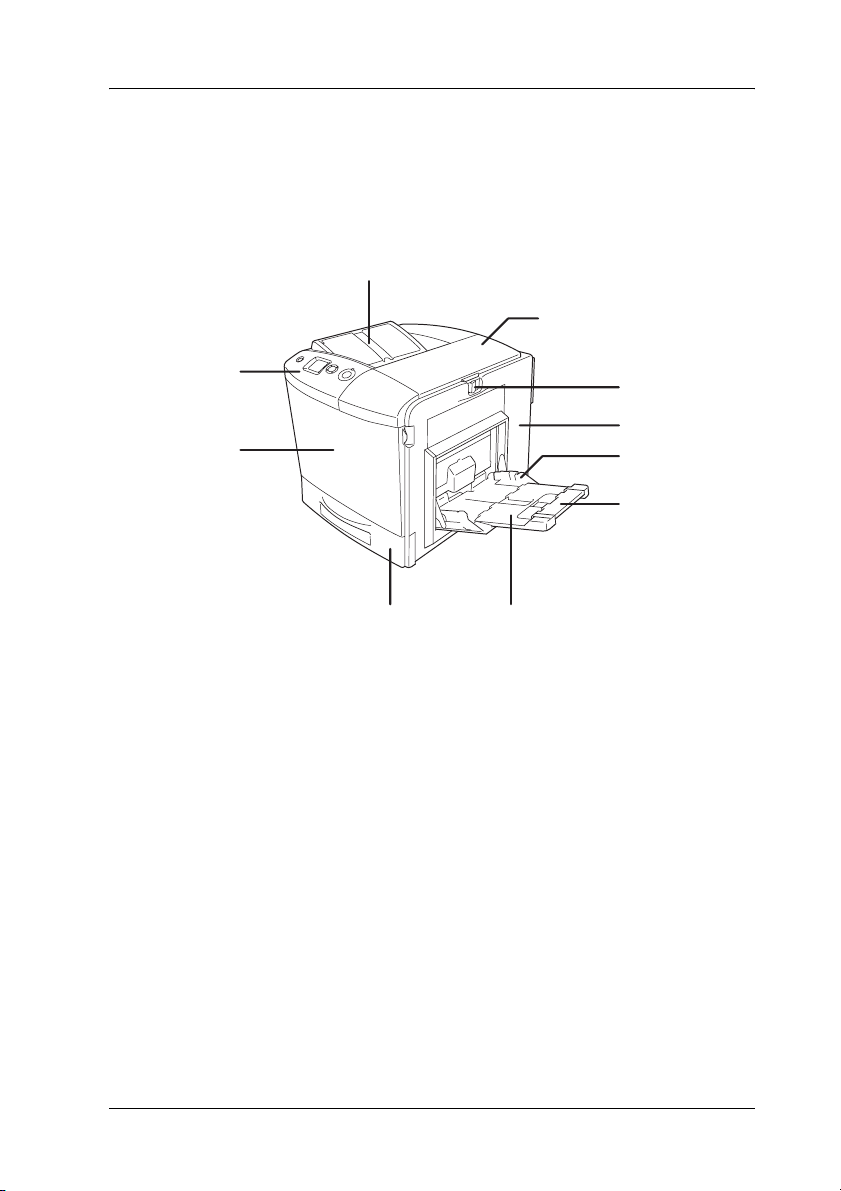
Teile des Druckers
j
1
Vorderansicht
1
a
1
b
c
d
i
e
f
1
1
1
h
a. Ausgabefach
b. Abdeckung B
c. Verschluss an Abdeckung A
d. Abdeckung A
e. MZ-Papierfach (Mehrzweck-Papierfach)
f. Verlängerungsfach 2
g. Verlängerungsfach 1
h. Standardpapierkassette
i. Abdeckung D
j. Bedienfeld
g
1
1
1
1
1
Informationen zum Drucker 27
1
Page 28
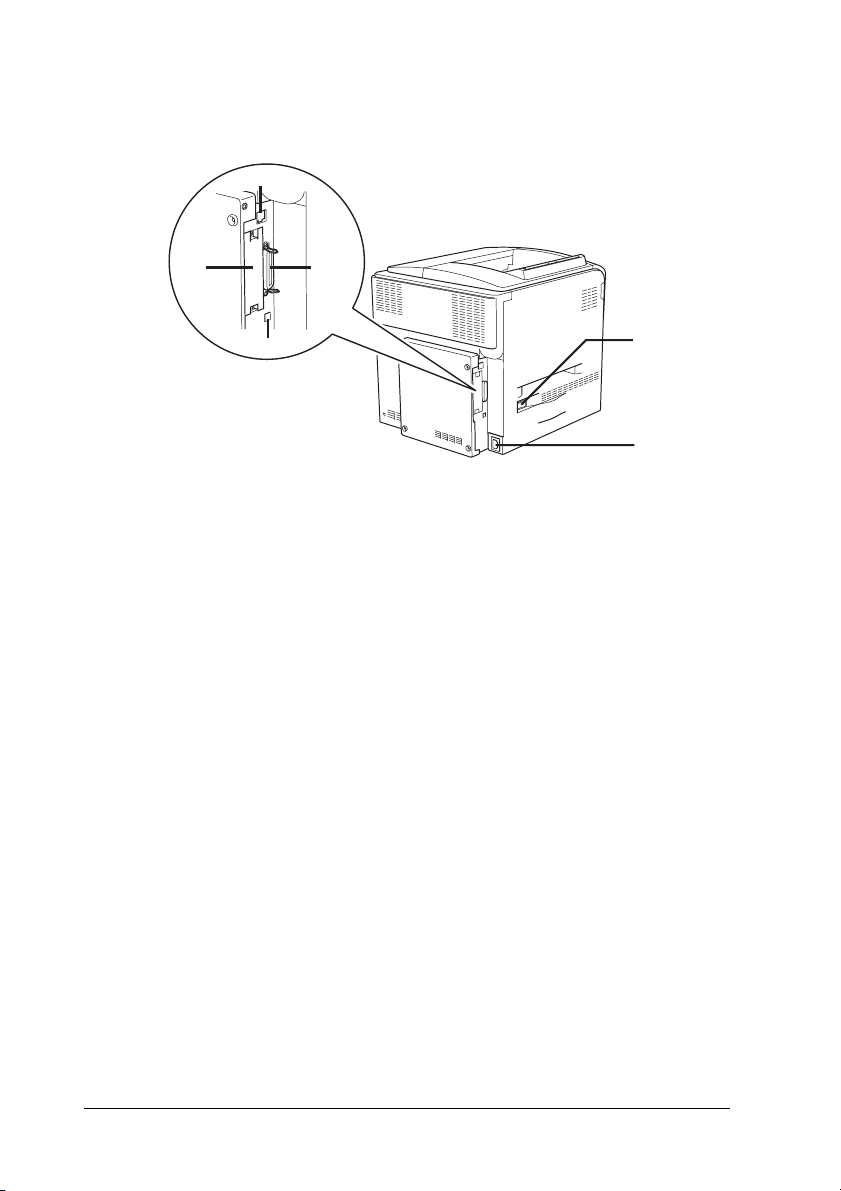
Rückansicht
a
d
b
c
a. Ethernet-Schnittstellenanschluss
b. paralleler Schnittstellenanschluss
c. USB-Schnittstellenanschluss
d. Steckplatz für Schnittstellenkarte
e. Netzschalter
f. Netzanschluss
e
f
28 Informationen zum Drucker
Page 29
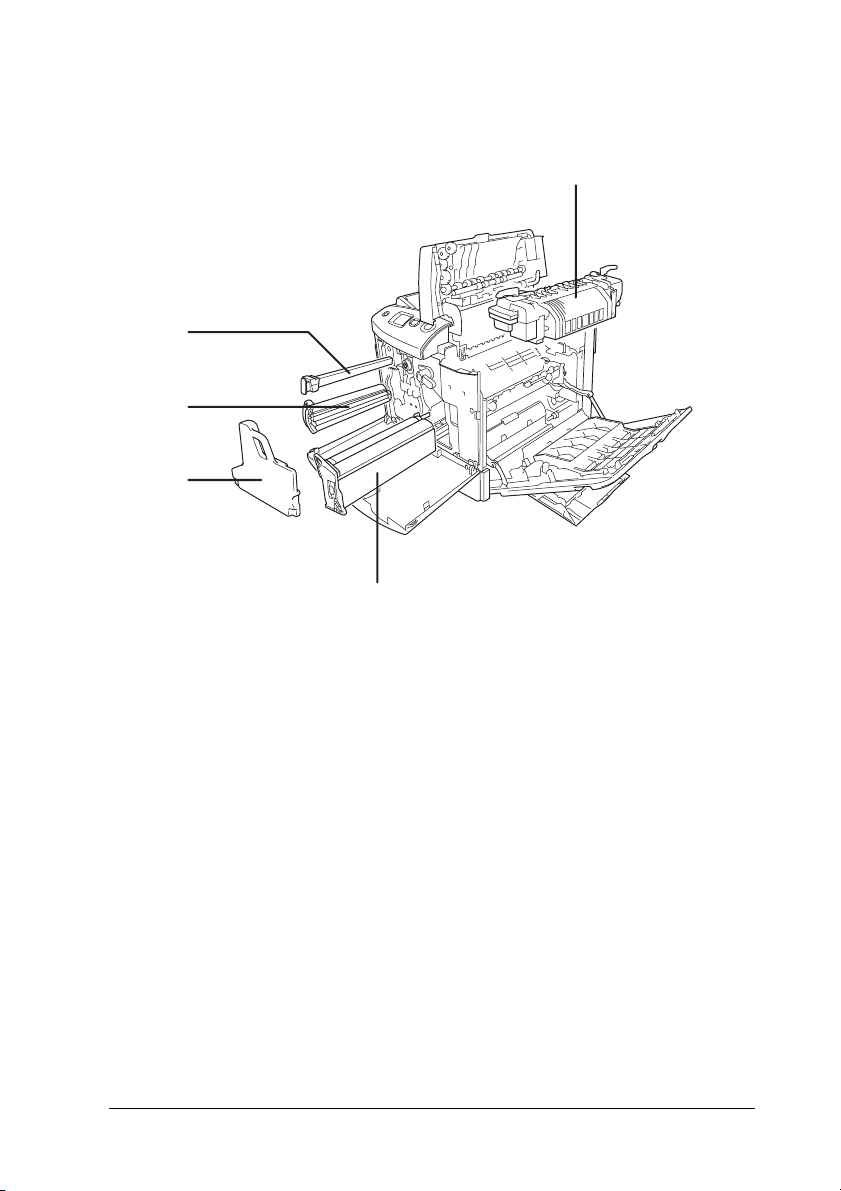
Innere des Druckers
e
d
c
a. Fixiereinheit
b. Fotoleiter
c. Tonerauffangbehälter
d. Tonerpatrone
e. Filter
1
a
1
1
1
1
1
b
1
1
1
Informationen zum Drucker 29
1
1
1
Page 30
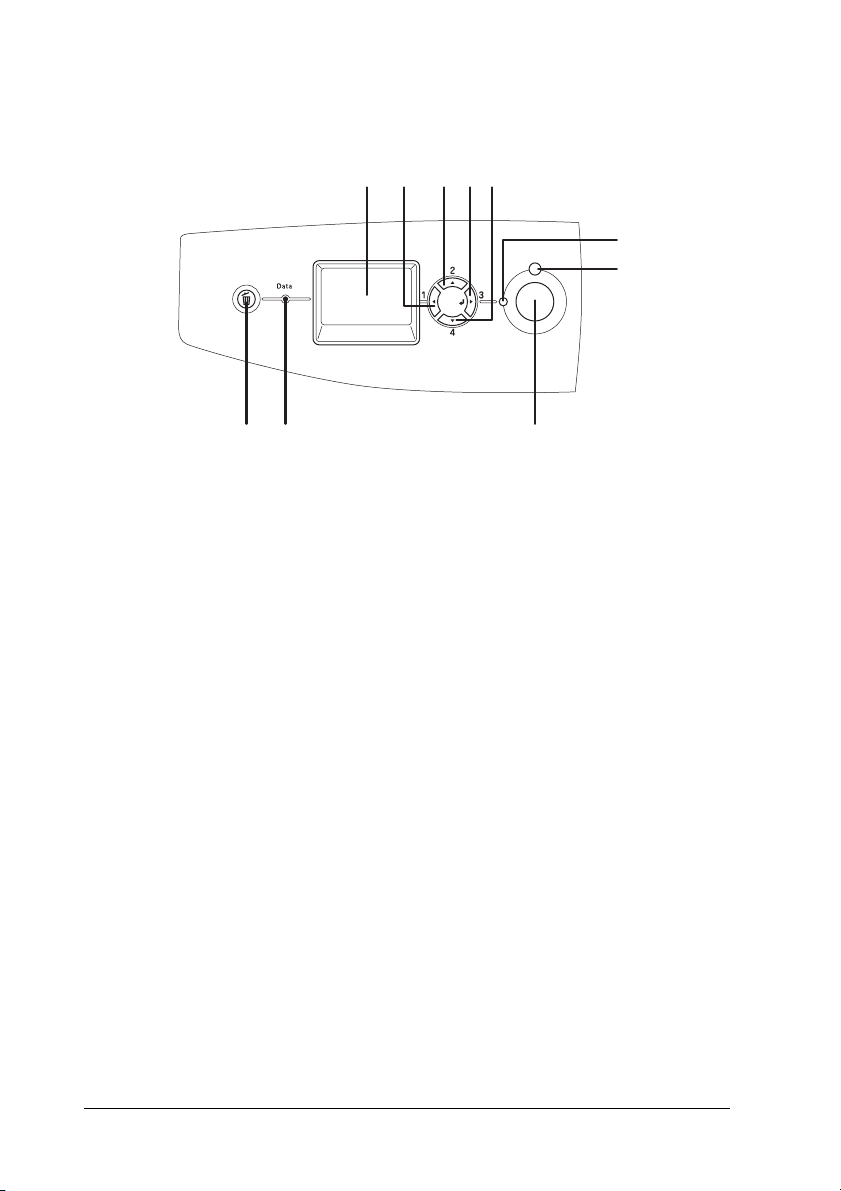
Bedienfeld
c eb
da
ijh
a. LCD-Display Zeigt Meldungen zum Druckerstatus
sowie Menüeinstellungen des
Bedienfelds an.
b.
Taste Zurück
c.
Taste Pfeil nach
d.
oben
e.
Taste Eingabe
Taste Pfeil nach
unten
Über diese Tasten können Sie die
Bedienfeldmenüs aufrufen. In diesen
Menüs lassen sich Druckereinstellungen
vornehmen und der Status von
Verbrauchsmaterialien überprüfen.
Weitere Informationen zum Verwenden
dieser Tasten finden Sie unter
„Verwenden der Menüs am Bedienfeld“
auf Seite 251.
f
g
f. Anzeige
Ready(Bereit)
(grün)
Diese Anzeige leuchtet, wenn der
Drucker zum Empfangen und Drucken
von Daten bereit ist.
Die Anzeige ist aus, wenn der Drucker
nicht bereit ist.
30 Informationen zum Drucker
Page 31

g. Anzeige Error
(Fehler)
(rot)
h. Start/Stopp-Taste Wenn während des Druckvorgangs
Diese Anzeige leuchtet oder blinkt,
wenn ein Fehler aufgetreten ist.
diese Taste gedrückt wird, wird der
Druckvorgang angehalten.
Wenn die Fehleranzeige blinkt, können
Sie durch Drücken dieser Taste die
Fehlerinformationen löschen und den
Drucker in den Status Ready (Bereit)
schalten.
1
1
1
1
i. Anzeige Data
(Daten)
(gelb)
j. Taste Cancel Job
(Job löschen)
Diese Anzeige leuchtet, wenn im
Druckpuffer Druckdaten gespeichert
sind, jedoch noch nicht gedruckt
wurden. (Der Druckpuffer ist der für
den Empfang von Daten reservierte
Bereich des Druckerspeichers.)
Die Anzeige blinkt, wenn der Drucker
Daten verarbeitet.
Wenn der Druckpuffer keine Daten
mehr enthält, ist die Anzeige aus.
Drücken Sie die Taste einmal, um den
aktuellen Druckauftrag abzubrechen.
Halten Sie die Taste länger als zwei
Sekunden gedrückt, um alle Aufträge
aus dem Druckerspeicher zu löschen.
1
1
1
1
1
1
1
Informationen zum Drucker 31
1
Page 32

Optionen und Verbrauchsmaterialien
Optionen
Durch die Installation der folgenden Optionen können Sie die
Leistung des Druckers verbessern.
❏ Optionales Zusatzpapiermagazin (C12C802211)
Diese Einheit erhöht die Papierkapazität auf bis zu 500 Blatt.
❏ Duplexeinheit (C12C802221)
Diese Duplexeinheit ermöglicht automatisches Drucken auf
beiden Seiten des Papiers.
❏ Festplattenlaufwerk (C12C824172)
Diese Option erweitert die Kapazität des Druckers und
ermöglicht die Ausführung von komplexen und
umfangreichen Druckaufträgen mit hoher Geschwindigkeit.
Sie ermöglicht außerdem die Verwendung der Funktion
Reserve Job (Auftrag speichern). Mit der Funktion Reserve
Job (Auftrag speichern) können Sie Druckaufträge auf der
Festplatte des Druckers speichern und später direkt über das
Bedienfeld des Druckers drucken.
❏ P5C-Emulationssatz (C12C832641)
Mit dem P5C-Emulationssatz können Sie Dokumente in der
Druckersprache PCL5c auf diesem Drucker drucken. Dieser
optionale Satz umfasst ein ROM-Modul und einen
Druckertreiber.
❏ Speichermodul
Diese Option erweitert die Kapazität des Druckerspeichers
und ermöglichen den Druck von komplexen Dokumenten
mit vielen Grafiken. Bis zu 512 MB Speicher können für den
Drucker installiert werden.
32 Informationen zum Drucker
Page 33

Hinweis:
Vergewissern Sie sich, dass der erworbene DIMM-Speicher mit
EPSON-Produkten kompatibel ist. Wenden Sie sich für
Einzelheiten an das Geschäft, wo Sie diesen Drucker erworben
haben, oder an den EPSON-Kundendienst.
Verbrauchsmaterialien
Die Lebensdauer der folgenden Verbrauchsmaterialien wird vom
Drucker überwacht. Der Drucker weist Sie darauf hin, wenn sie
ersetzt werden müssen.
1
1
1
1
Produktname Produktcode
5K: Tonerpatrone hoher Kapazität (Gelb) 0226
5K: Tonerpatrone hoher Kapazität (Magenta) 0227
5K: Tonerpatrone hoher Kapazität (Cyan) 0228
5K: Tonerpatrone hoher Kapazität (Schwarz) 0229
2K: Tonerpatrone mit Standardkapazität (Gelb) 0230
2K: Tonerpatrone mit Standardkapazität (Magenta) 0231
2K: Tonerpatrone mit Standardkapazität (Cyan) 0232
Fotoleiter 1107
Fixiereinheit 120 (110 - 120 V) 3019
Fixiereinheit 220 (220 - 240 V) 3018
Tonerauffangbehälter 0223
1
1
1
1
1
1
1
1
Informationen zum Drucker 33
Page 34

Kapitel 2
Merkmale des Druckers und verschiedene Druckoptionen
Leistungsmerkmale des Druckers
Der Drucker verfügt über viele Leistungsmerkmale, die die
Bedienung erleichtern und das Erstellen anspruchsvoller
Ausdrucke ermöglichen. Die wichtigsten dieser
Leistungsmerkmale werden im Folgenden beschrieben.
Hohe Druckqualität
Bei Verwendung des mitgelieferten Treibers arbeitet der Drucker
mit 2400RIT* bei einer Geschwindigkeit von 30 Seiten pro Minute
auf A4-Papier im Monochrommodus. Sie werden die
professionelle Druckqualität dieses Druckers und seine hohe
Verarbeitungsgeschwindigkeit zu schätzen wissen.
* Epson AcuLaser Technologie zur Verbesserung der Auflösung.
Vordefinierte Farbeinstellungen im Druckertreiber
Der Druckertreiber verfügt über zahlreiche vordefinierte
Einstellungen zum Drucken. Sie können dadurch die
Druckqualität für verschiedene Arten von Farbdokumenten
optimieren.
Weitere Informationen für Windows finden Sie unter „Einstellen
der Druckqualität“ auf Seite 70.
Weitere Informationen für den Macintosh finden Sie unter
„Einstellen der Druckqualität“ auf Seite 173.
34 Merkmale des Druckers und verschiedene Druckoptionen
Page 35

Farbdruckmodus und Monochromdruckmodus
Der Drucker kann sowohl für Farb- als auch für
Monochromdruck eingesetzt werden. Der Drucker verfügt über
drei Farbmodi: Farbdruckmodus, Monochromdruckmodus mit
einer schwarzen Tonerpatrone und Monochromdruckmodus mit
vier schwarzen Tonerpatronen.
Tonersparmodus
Sie können den Tonersparmodus verwenden, um den
Tonerverbrauch beim Ausdrucken eines Konzeptausdrucks zu
reduzieren.
Resolution Improvement Technology (Technologie zur Verbesserung der Auflösung) und Enhanced-MicroGray-Technologie
Resolution Improvement Technology (RITech) ist eine von Epson
entwickelte Druckertechnologie zur Verbesserung der
Auflösung, die die stufigen Ränder von schrägen und
gekrümmten Linien in Texten und Grafiken glättet. Enhanced
MicroGray verbessert die Halbtonqualität von Grafiken. Bei
Verwendung des mitgelieferten Treibers wird die Auflösung des
Druckers durch die RITech- und
Enhanced-MicroGray-Technologie verbessert.
2
2
2
2
2
2
2
2
2
Zahlreiche Schriften
Zum Erstellen professionell aussehender Dokumente verfügt der
Drucker über 93 verschiedene Laser-Jet-kompatible, skalierbare
Schriften und 7 Bitmap-Schriften im LJ4-Emulationsmodus.
Merkmale des Druckers und verschiedene Druckoptionen 35
2
2
2
Page 36

Adobe-PostScript-3-Modus
Mit dem Adobe-PostScript-3-Modus können Sie Dokumente
drucken, die für PostScript-Drucker formatiert wurden. Siebzehn
skalierbare Schriften sind vorhanden. Aufgrund der
Unterstützung durch IES (Intelligent Emulation
Switch/Intelligenter Emulationsschalter) und SPL (Shared
Printer Language/Gemeinsame Druckersprache) kann der
Drucker je nach den empfangenen Druckdaten zwischen dem
PostScript-Modus und anderen Emulationen wechseln.
P5C-Emulationsmodus
Durch den P5C-Emulationsmodus können Sie Dokumente in der
Druckersprache PCL5c auf diesem Drucker drucken. Wenn diese
optionalen Speichermodule im Drucker installiert werden, kann
der Drucker über den Druckertreiber den P5C-Drucker steuern.
36 Merkmale des Druckers und verschiedene Druckoptionen
Page 37

Verschiedene Druckoptionen
Bei diesem Drucker stehen Ihnen eine Reihe verschiedener
Druckoptionen zur Verfügung. Sie können in unterschiedlichen
Formaten und auf vielen verschiedenen Papiertypen drucken.
Im Folgenden werden die Vorgehensweisen für die
verschiedenen Druckarten beschrieben. Wählen Sie die für Sie
geeignete Methode aus.
2
2
2
Beidseitiges Drucken
„Duplexeinheit“ auf Seite 334
„Duplex-Druck“ auf Seite 99 (Windows)
„Duplex-Druck“ auf Seite 191 (Macintosh)
Mit dieser Funktion können Sie auf beiden Seiten des Papiers
drucken.
2
2
2
2
2
2
2
2
Hinweis:
Zum automatischen Drucken auf beiden Seiten des Papiers muss eine
optionale Duplexeinheit im Drucker installiert sein.
Merkmale des Druckers und verschiedene Druckoptionen 37
2
Page 38
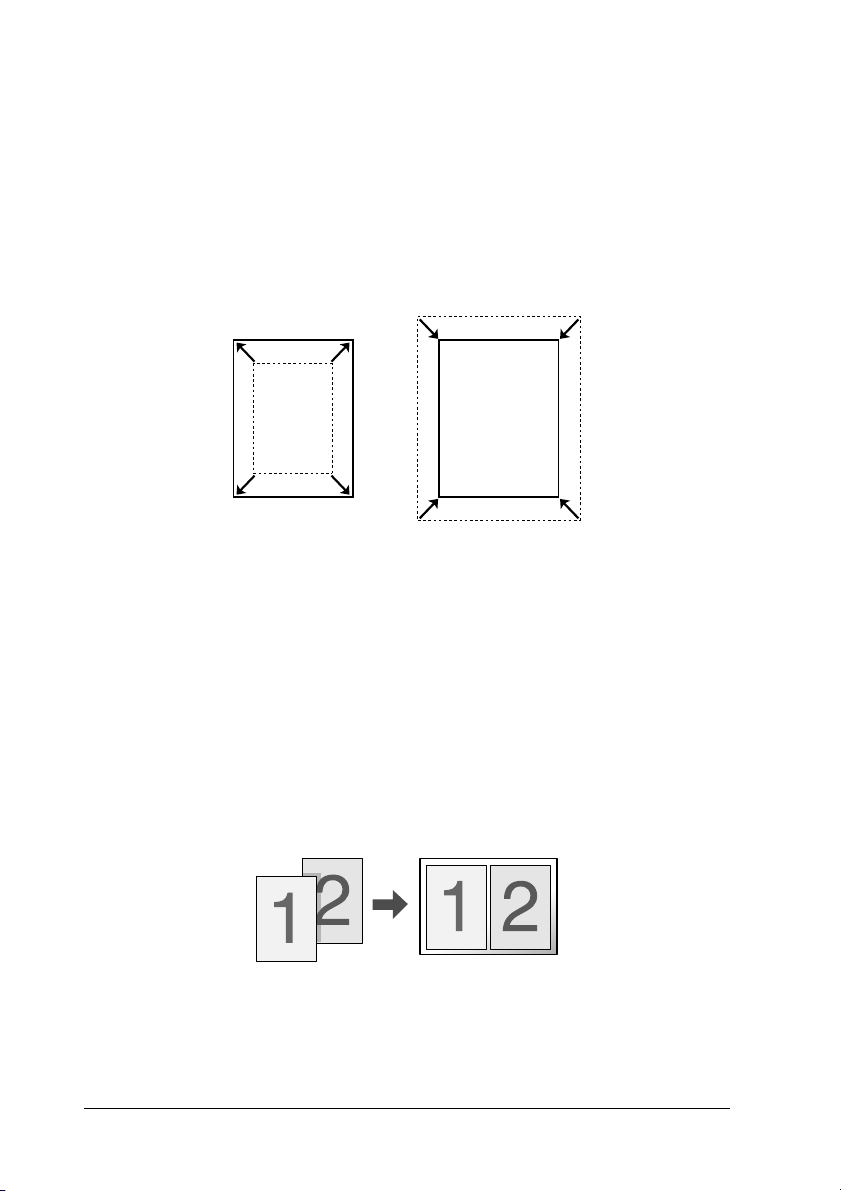
Drucken mit der Funktion „Passend auf Seite“
„Skalieren von Ausdrucken“ auf Seite 78 (Windows)
„Skalieren von Ausdrucken“ auf Seite 181 (Macintosh)
Hinweis:
Diese Funktion steht nicht für Mac OS X zur Verfügung.
Diese Funktion vergrößert oder verkleinert das Dokument
automatisch zur Anpassung an das gewählte Papierformat.
Drucken mehrerer Seiten pro Blatt
„Ändern des Drucklayouts“ auf Seite 81 (Windows)
„Ändern des Drucklayouts“ auf Seite 182 (Macintosh)
Mit dieser Funktion können Sie zwei oder vier Seiten auf ein Blatt
Papier drucken.
38 Merkmale des Druckers und verschiedene Druckoptionen
Page 39

Drucken von Wasserzeichen
„Verwenden eines Wasserzeichens“ auf Seite 83 (Windows)
„Verwenden eines Wasserzeichens“ auf Seite 185 (Macintosh)
Hinweis:
Diese Funktion steht nicht für Mac OS X zur Verfügung.
Mit dieser Funktion können Sie einen Text oder ein Bild als
Wasserzeichen auf den Ausdruck drucken. Beispielsweise
können Sie wichtige Dokumente mit „Vertraulich“ versehen.
2
2
2
2
2
2
2
2
Merkmale des Druckers und verschiedene Druckoptionen 39
2
2
2
2
Page 40

Drucken von Overlays
„Verwenden eines Overlays“ auf Seite 86 (Windows)
Mit dieser Funktion können Sie Standardformulare oder
-vorlagen auf Ihren Ausdrucken vorbereiten, die Sie beim
Drucken anderer Dokumente als Overlays verwenden können.
Hinweis:
Die Overlay-Druckfunktion ist im PostScript-3-Modus nicht
verfügbar.
40 Merkmale des Druckers und verschiedene Druckoptionen
Page 41

Verwenden der Funktion „Reserve Job“ (Auftrag speichern)
„Festplattenlaufwerk“ auf Seite 339
„Verwenden der Funktion Reserve Job (Auftrag speichern)“ auf
Seite 108 (Windows)
„Verwenden der Funktion Reserve Job (Auftrag speichern)“ auf
Seite 196 (Macintosh)
2
2
2
Hiermit können Sie Aufträge, die zuvor auf der Festplatte des
Druckers gespeichert wurden, direkt vom Bedienfeld des
Druckers drucken.
Hinweis:
Für die Funktion Reserve Job (Auftrag speichern) ist die Installation
eines optionalen Festplattenlaufwerks im Drucker erforderlich.
Funktion Festplatten-Formularoverlay verwenden
„Festplattenlaufwerk“ auf Seite 339
„Verwenden von Festplatten-Formularoverlays“ auf Seite 93
(Windows)
2
2
2
2
2
2
2
2
Merkmale des Druckers und verschiedene Druckoptionen 41
2
Page 42

Kapitel 3
Handhabung der Druckmedien
Papierzufuhren
In diesem Abschnitt erfahren Sie, welche Druckmedien Sie über
eine Papierzufuhr zuführen können.
MZ-Papierfach
Papiertyp* Papierformat* Fassungsvermögen
Normalpapier
Gewicht: 64 bis
90 g/m²
Briefumschläge
Gewicht: 75 bis
105 g/m²
Etiketten A4, Letter (LT) Maximal 50 Blätter
Dickes Papier
Gewicht: 91 bis
163 g/m²
EPSON Color
Laser Paper
A4, A5, B5, Letter (LT),
Half-Letter (HLT),
Executive (EXE),
Government Letter (GLT)
Benutzerdefiniertes Papier:
98 × 148 mm min.
216 × 297 mm max.
C5, C6, C10, DL,
Monarch (MON), ISO-B5
A4, A5, B5, Letter (LT),
Half-Letter (HLT),
Executive (EXE),
Government Letter (GLT)
Benutzerdefiniertes Papier:
98 × 148 mm min.
216 × 297 mm max.
A4 Bis zu 150 Blatt
Bis zu 150 Blatt
(Gesamte
Stapelstärke:
bis zu 16,5 mm)
Bis zu 15 Blatt
(Gesamte
Stapelstärke:
bis zu 16,5 mm)
Maximal 75 Blätter
(Gesamte
Stapelstärke: bis zu
16,5 mm)
42 Handhabung der Druckmedien
Page 43

EPSON Color
Laser
Transparencies
* Sie können auf der Rückseite von Papier drucken, das vorher von diesem
Drucker bedruckt wurde, wenn das Papier oben aufgeführt ist.
A4, Letter (LT) Maximal 60 Blätter
3
3
Standardpapierkassette
Papiertyp Papierformat Fassungsvermögen
Normalpapier
Gewicht: 64 bis
90 g/m²
EPSON Color
Laser Paper
A4, Letter (LT) Bis zu 500 Blatt
A4 Bis zu 500 Blatt
Optionales Zusatzpapiermagazin
Papiertyp Papierformat Fassungsvermögen
Normalpapier
Gewicht: 64 bis
90 g/m²
EPSON Color
Laser Paper
A4, Letter (LT) Bis zu 500 Blatt
A4 Bis zu 500 Blatt
(Gesamte
Stapelstärke: unter
55 mm)
(Gesamte
Stapelstärke: unter
55 mm)
(Gesamte
Stapelstärke: unter
55 mm)
(Gesamte
Stapelstärke: unter
55 mm)
3
3
3
3
3
3
3
3
Handhabung der Druckmedien 43
3
3
Page 44

Auswählen der Papierzufuhr
Sie können die Papierzufuhr manuell festlegen oder den Drucker
auf automatische Papierwahl einstellen.
Manuelle Auswahl
Mit dem Druckertreiber oder am Bedienfeld des Druckers können
Sie eine Papierzufuhr manuell auswählen.
Zum Aufrufen des Druckertreibers unter Windows siehe „Auf
den Druckertreiber zugreifen“ auf Seite 68 bzw. auf dem
Macintosh siehe „Auf den Druckertreiber zugreifen“ auf Seite
171.
Informationen zur Verwendung des Druckerbedienfelds finden
Sie unter „Verwenden der Menüs am Bedienfeld“ auf Seite 251:
Verwenden des Druckertreibers:
❏ Windows:
Rufen Sie den Druckertreiber auf, klicken Sie auf die
Registerkarte Basic Settings (Allgemeine Einstellungen) und
wählen Sie die gewünschte Papierzufuhr aus der Liste
Papierzufuhr aus. Klicken Sie anschließend auf OK.
❏ Macintosh:
Rufen Sie den Druckertreiber auf, wählen Sie Printer Settings
(Druckereinstellungen) aus der Dropdownliste aus und
klicken Sie auf die Registerkarte Basic Settings (Allgemeine
Einstellungen) (Mac OS X) bzw. öffnen Sie das Dialogfeld
Basic Settings (Allgemeine Einstellungen) (Mac OS 9).
Wählen Sie dann die gewünschte Papierzufuhr aus der Liste
Paper Source (Papierzufuhr) aus und klicken Sie auf OK.
Verwendung des Drucker-Bedienfelds:
Rufen Sie am Bedienfeld das Menü Setup auf, wählen Sie die
Option Paper Source (Papierzufuhr) aus und legen Sie die
gewünschte Papierzufuhr fest.
44 Handhabung der Druckmedien
Page 45

Automatische Auswahl
Mit dem Druckertreiber oder am Bedienfeld des Druckers können
Sie eine Papierzufuhr, die die passende Papiergröße enthält,
automatisch auswählen.
Zum Aufrufen des Druckertreibers unter Windows siehe „Auf
den Druckertreiber zugreifen“ auf Seite 68 bzw. auf dem
Macintosh siehe „Auf den Druckertreiber zugreifen“ auf Seite
171.
Informationen zur Verwendung des Druckerbedienfelds finden
Sie unter „Verwenden der Menüs am Bedienfeld“ auf Seite 251:
Verwenden des Druckertreibers:
❏ Windows:
Rufen Sie den Druckertreiber auf, klicken Sie auf die
Registerkarte Basic Settings (Allgemeine Einstellungen) und
wählen Sie dann Auto Selection (Automatische Auswahl)
als Papierzufuhr aus. Klicken Sie anschließend auf OK.
❏ Macintosh:
Rufen Sie den Druckertreiber auf, wählen Sie Printer Settings
(Druckereinstellungen) aus der Dropdownliste aus und
klicken Sie auf die Registerkarte Basic Settings (Allgemeine
Einstellungen) (Mac OS X) bzw. öffnen Sie das Dialogfeld
Basic Settings (Allgemeine Einstellungen) (Mac OS 9).
Wählen Sie dann Auto Selection (Automatische Auswahl)
als Papierzufuhr aus und klicken Sie auf OK.
3
3
3
3
3
3
3
3
3
Der Drucker sucht dann in der folgenden Reihenfolge nach der
Papierzufuhr mit dem angegebenen Papierformat.
Standardkonfiguration
MZ-Papierfach
Zusatzpapiermagazin 1
Handhabung der Druckmedien 45
3
3
3
Page 46
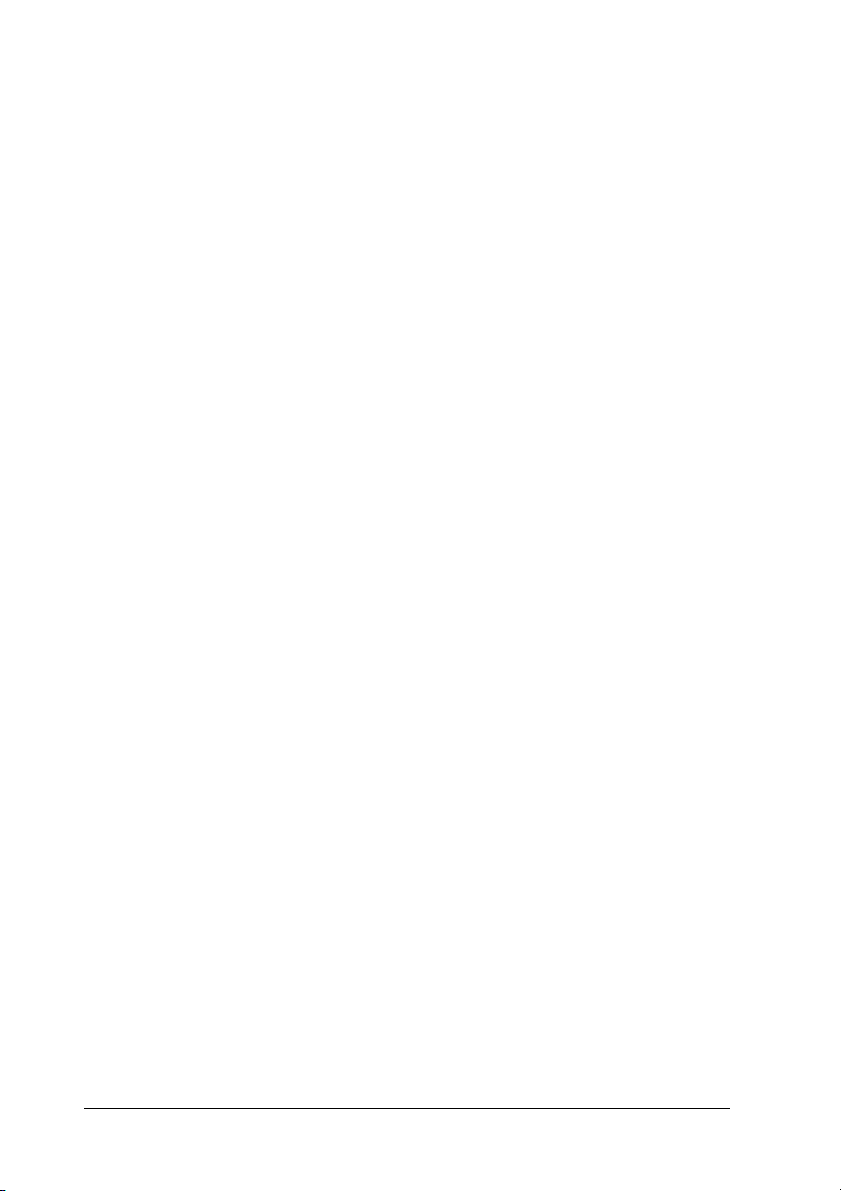
Wenn das optionale Zusatzpapiermagazin installiert ist:
MZ-Papierfach
Zusatzpapiermagazin 1
Zusatzpapiermagazin 2
Hinweis:
❏ Wenn Sie Einstellungen für das Papierformat oder die Papierzufuhr
in Ihrer Anwendung vornehmen, können diese die Einstellungen
des Druckertreibers außer Kraft setzen.
❏ Wenn Sie in der Einstellung für das Papierformat Briefumschläge
auswählen, können diese ungeachtet der Einstellung für die
Papierzufuhr nur in das MZ-Papierfach eingelegt werden.
❏ Sie können die Priorität des MZ-Papierfachs im Menü Setup des
Bedienfelds mit der Einstellung MP Mode (MZ-Modus) ändern.
Weitere Informationen hierzu finden Sie im Abschnitt „Menü
Setup“ auf Seite 263.
Verwendung des Drucker-Bedienfelds:
Rufen Sie am Bedienfeld das Menü Setup auf, wählen Sie Paper
Source (Papierzufuhr) aus und wählen Sie dann Auto aus.
46 Handhabung der Druckmedien
Page 47

Einlegen von Papier
In diesem Abschnitt wird erläutert, wie Sie Papier einlegen. Wenn
Sie spezielle Druckmedien wie Folien oder Briefumschläge
verwenden, lesen Sie auch die Hinweise unter „Drucken auf
speziellen Druckmedien“ auf Seite 58.
MZ-Papierfach
3
3
3
Führen Sie zum Einlegen von Papier die nachstehenden
Anweisungen aus.
1. Schalten Sie den Drucker ein. Drücken Sie den
Entriegelungshebel am MZ-Papierfach und öffnen Sie das
Papierfach.
3
3
3
3
3
3
3
3
Handhabung der Druckmedien 47
3
Page 48

2. Ziehen Sie das Verlängerungsfach am MZ-Papierfach heraus,
um dessen Größe dem vorgesehenen Papierformat
anzupassen.
Hinweis:
Wenn Sie A4, Letter oder größere Papiergrößen verwenden, klappen
Sie das Verlängerungsfach 2 durch Hochheben heraus.
48 Handhabung der Druckmedien
Page 49

3. Drücken Sie den Knopf und die Papierführung zusammen
und schieben Sie die rechte Papierführung nach außen.
4. Legen Sie einen Stapel des gewünschten Papiers in die Mitte
des Papierfachs. Dabei muss das Papier mit der zu
bedruckenden Seite nach unten eingelegt werden.
3
3
3
3
3
3
3
Hinweis:
❏ Legen Sie das Papier mit der kurzen Seite voran ein.
❏ Legen Sie nur so viel Papier ein, dass die maximale Höhe des
Papierstapels nicht überschritten wird.
Handhabung der Druckmedien 49
3
3
3
3
3
Page 50

❏ Wenn Sie Papier verwenden, das vorher schon bedruckt wurde,
glätten Sie wellige Bereiche vor dem Einlegen.
5. Drücken Sie den Knopf und die Papierführung zusammen
und schieben Sie die seitliche Papierführung gegen die rechte
Seite des Papierstapels, bis sie eng ansitzt.
Hinweis:
Nehmen Sie nach dem Einlegen des Papiers die Einstellung MP Tray
Size (MZ-Papierfachformat) vor, um die Größe des eingelegten
Papiers mit dem Bedienfeld abzustimmen.
50 Handhabung der Druckmedien
Page 51

Standardpapierkassette und optionales Zusatzpapiermagazin
3
Einlegen von Papier
Führen Sie zum Einlegen von Papier die nachstehenden
Anweisungen aus. In den Abbildungen wird die
Standardpapierkassette dargestellt.
1. Schalten Sie den Drucker ein und ziehen Sie die
Papierkassette heraus.
3
3
3
3
3
3
3
3
Handhabung der Druckmedien 51
3
3
3
Page 52

2. Drücken Sie das Fach in der Papierkassette nach unten.
3. Legen Sie einen Stapel Papier in die Papierkassette. Dabei
muss das Papier mit der zu bedruckenden Seite nach oben
eingelegt werden.
Hinweis:
❏ Richten Sie vor dem Einlegen die Papierkanten sorgfältig
miteinander aus.
❏ Legen Sie nur so viel Papier ein, dass die maximale Höhe des
Papierstapels nicht überschritten wird.
52 Handhabung der Druckmedien
Page 53

❏ Anweisungen zum Ändern der in der Papierkassette
eingelegten Papiergröße finden Sie unter „Ändern der
Papiergröße“ auf Seite 54.
4. Setzen Sie die Papierkassette wieder ein.
Hinweis:
Nehmen Sie nach dem Einlegen des Papiers die Einstellung LC Size
(LC-Papierformat) vor, um die Größe des eingelegten Papiers mit
dem Bedienfeld abzustimmen.
3
3
3
3
3
3
3
Handhabung der Druckmedien 53
3
3
3
3
3
Page 54

Ändern der Papiergröße
Gehen Sie folgendermaßen vor, um die in der Papierkassette
eingelegte Papiergröße zu ändern.
1. Ziehen Sie die Papierkassette heraus. Wenn Papier in der
Papierkassette vorhanden ist, entnehmen Sie es.
2. Drücken Sie das Fach in der Papierkassette nach unten.
54 Handhabung der Druckmedien
Page 55

3. Entfernen Sie die drei Schrauben, mit denen das Fach in der
Papierkassette befestigt ist.
4. Stellen Sie die drei Papierführungen auf das vorgesehene
Papierformat ein.
3
3
3
3
3
3
3
Handhabung der Druckmedien 55
3
3
3
3
3
Page 56

5. Befestigen Sie die drei Papierführungen mit den drei
Schrauben.
6. Legen Sie das Papier ein und setzen Sie die Papierkassette
wieder ein.
Hinweis:
Nehmen Sie nach dem Einlegen des Papiers die Einstellung LC Size
(LC-Papierformat) vor, um die Größe des eingelegten Papiers mit
dem Bedienfeld abzustimmen.
56 Handhabung der Druckmedien
Page 57

Papierausgabefach
Das Ausgabefach befindet sich an der Oberseite des Druckers. Da
Ausdrucke mit der bedruckten Seite nach unten ausgegeben
werden, wird dieses Ausgabefach auch als
„Face-Down-Papierablage“ bezeichnet. Diese Ausgabe kann bis
zu 250 Blätter fassen.
Wenn die Ausdrucke nicht sauber aufeinander abgelegt werden,
öffnen Sie die Verlängerung am Papierausgabefach.
3
3
3
3
3
3
3
3
Handhabung der Druckmedien 57
3
3
3
3
Page 58

Drucken auf speziellen Druckmedien
Sie können auf Spezialmedien drucken. Dazu gehört
Epson-Papier wie das folgende.
Hinweis:
Epson kann keine Empfehlungen im Hinblick auf einen bestimmten
Hersteller bzw. eine bestimmte Papiersorte aussprechen, da sich die
Qualität einer Marke oder Sorte ändern kann. Machen Sie daher immer
erst ein paar Probeausdrucke, bevor Sie ein Druckmedium in größeren
Mengen anschaffen oder große Druckaufträge starten.
EPSON Color Laser Paper
Wenn Sie EPSON Color Laser Paper einlegen, nehmen Sie die
nachstehend angegebenen Papiereinstellungen vor:
❏ Nehmen Sie die Einstellungen unter Basic Settings
(Allgemeine Einstellungen) im Druckertreiber vor.
Papierformat: A4
Papierzufuhr: MZ-Papierfach (bis 150 Blatt
oder bis zu 16,5 mm dicker
Stapel),
Standardkassette (bis 500 Blatt
oder bis zu 55 mm dicker Stapel)
Papiertyp: Normal
❏ Sie können diese Einstellungen auch am Bedienfeld im Tray
Menu (Papierzufuhr) vornehmen. Weitere Informationen
finden Sie unter „Tray Menu (Papierzufuhr)“ auf Seite 257.
58 Handhabung der Druckmedien
Page 59

EPSON Color Laser Transparencies
Epson empfiehlt die Verwendung von EPSON Color Laser
Transparencies.
Hinweis:
Doppelseitiges Bedrucken von Folien ist nicht möglich.
Folien können nur in das MZ-Papierfach eingelegt werden. Zum
Bedrucken von Folien sollten Sie folgende Papiereinstellungen
vornehmen:
❏ Nehmen Sie die Einstellungen unter Basic Settings
(Allgemeine Einstellungen) im Druckertreiber vor.
Papierformat: A4 oder LT
Papierzufuhr: MZ-Papierfach (bis zu 60 Blatt)
Papiertyp: Folie
❏ Sie können diese Einstellungen auch am Bedienfeld im Tray
Menu (Papierzufuhr) vornehmen. Weitere Informationen
finden Sie unter „Tray Menu (Papierzufuhr)“ auf Seite 257.
3
3
3
3
3
3
3
3
Beachten Sie bei diesem Medium die folgenden Hinweise:
❏ Berühren Sie die Folien nur am Rand, da die bedruckbare
Oberfläche durch Hautfett beschädigt werden kann. Die
bedruckbare Seite ist mit dem Epson-Logo gekennzeichnet.
Handhabung der Druckmedien 59
3
3
3
3
Page 60

❏ Legen Sie Folien mit der kurzen Seite voran in das
MZ-Papierfach ein, wie unten dargestellt.
❏ Legen Sie zum Drucken auf Folien diese in das MZ-Papierfach
ein, und wählen Sie als Option für den Papiertyp im
Druckertreiber die Option Transparency (Folie) aus.
❏ Legen Sie keine anderen Papiertypen ein, wenn im
Druckertreiber der Papiertyp Transparency (Folie)
eingestellt ist.
❏ Beim Drucken auf Folien ist die Druckgeschwindigkeit
extrem niedrig.
Achtung:
Frisch bedruckte Folien können sehr heiß sein.
c
60 Handhabung der Druckmedien
Page 61

Briefumschläge
Die Druckqualität auf Briefumschlägen kann aufgrund der
unterschiedlichen Papierstärke an den verschiedenen Stellen
unterschiedlich ausfallen. Machen Sie ein oder zwei
Probeausdrucke, um die Druckqualität zu überprüfen.
Achtung:
Verwenden Sie keine Sichtfenster-Briefumschläge. Bei vielen
c
Briefumschlägen mit Sichtfenster schmilzt der Kunststoff durch
die hohe Temperatur der Fixiereinheit.
Hinweis:
❏ Abhängig von der Qualität der Briefumschläge, von der
Druckumgebung oder vom Druckvorgang können die
Briefumschläge zerknittert werden. Führen Sie einen Probedruck
durch, bevor Sie eine größere Menge von Briefumschlägen bedrucken.
❏ Beidseitiges Bedrucken von Briefumschlägen ist nicht möglich.
Zum Bedrucken von Briefumschlägen nehmen Sie die folgenden
Papiereinstellungen vor:
❏ Nehmen Sie die Einstellungen unter Basic Settings
(Allgemeine Einstellungen) im Druckertreiber vor.
3
3
3
3
3
3
3
3
Papierformat: IB5, C6, MON, C10, DL oder C5
Papierzufuhr: MZ-Papierfach (bis 15 Blatt
oder bis zu 16,5 mm dicker
Stapel)
Papiertyp: Normal
❏ Sie können diese Einstellungen auch am Bedienfeld im Tray
Menu (Papierzufuhr) vornehmen. Weitere Informationen
finden Sie unter „Tray Menu (Papierzufuhr)“ auf Seite 257.
Beachten Sie bei diesem Medium die folgenden Hinweise.
Handhabung der Druckmedien 61
3
3
3
3
Page 62

❏ Stellen Sie den Hebel an der Fixiereinheit zum Bedrucken von
Briefumschlägen auf die Position für Briefumschläge ein,
bevor Sie die Briefumschläge einlegen. Stellen Sie den Hebel
nach dem Bedrucken der Briefumschläge zurück in die
ursprüngliche Position. Beim Drucken auf anderen Medien
als Briefumschlägen, während der Hebel auf die Position für
Briefumschläge steht, kann eine schlechte Druckqualität
verursacht werden, weil der Drucker den Toner nicht auf dem
Medium fixiert. Außerdem können Papierstaus und
verschmutzte Ausdrucke durch den Toner, der an den Rollen
im Drucker haftet, verursacht werden. Sollte dies
vorkommen, stellen Sie den Hebel zurück in die
ursprüngliche Position und drucken Sie leere Seiten, bis die
Ausdrucke sauber sind.
Achtung:
Berühren Sie niemals die Fixiereinheit oder Teile in deren
c
Umgebung. Die Fixiereinheit ist mit dem Warnaufkleber
CAUTION HIGH TEMPERATURE (VORSICHT, HEISS!)
versehen. Nach einem Druckvorgang kann dieses Bauteil
und dessen Umgebung sehr heiß sein. Wenn Sie einen dieser
Bereiche berühren müssen, öffnen Sie die Abdeckungen A
und B und warten Sie dann 30 Minuten, damit die Wärme
abgeführt werden kann.
62 Handhabung der Druckmedien
Page 63

❏ Legen Sie Briefumschläge mit einer kurzen Seite voran ein,
wie unten dargestellt.
3
3
3
3
❏ Verwenden Sie keine Umschläge mit Klebekanten oder
Klebestreifen.
Achtung:
Vergewissern Sie sich jedoch, dass das Format der
c
Umschläge die folgenden Abmessungen nicht unterschreitet:
Höhe: 162 mm
Breite: 98,43 mm
2
1. 98,43 mm
2. 162 mm
1
1
2
3
3
3
3
3
3
3
3
Handhabung der Druckmedien 63
Page 64
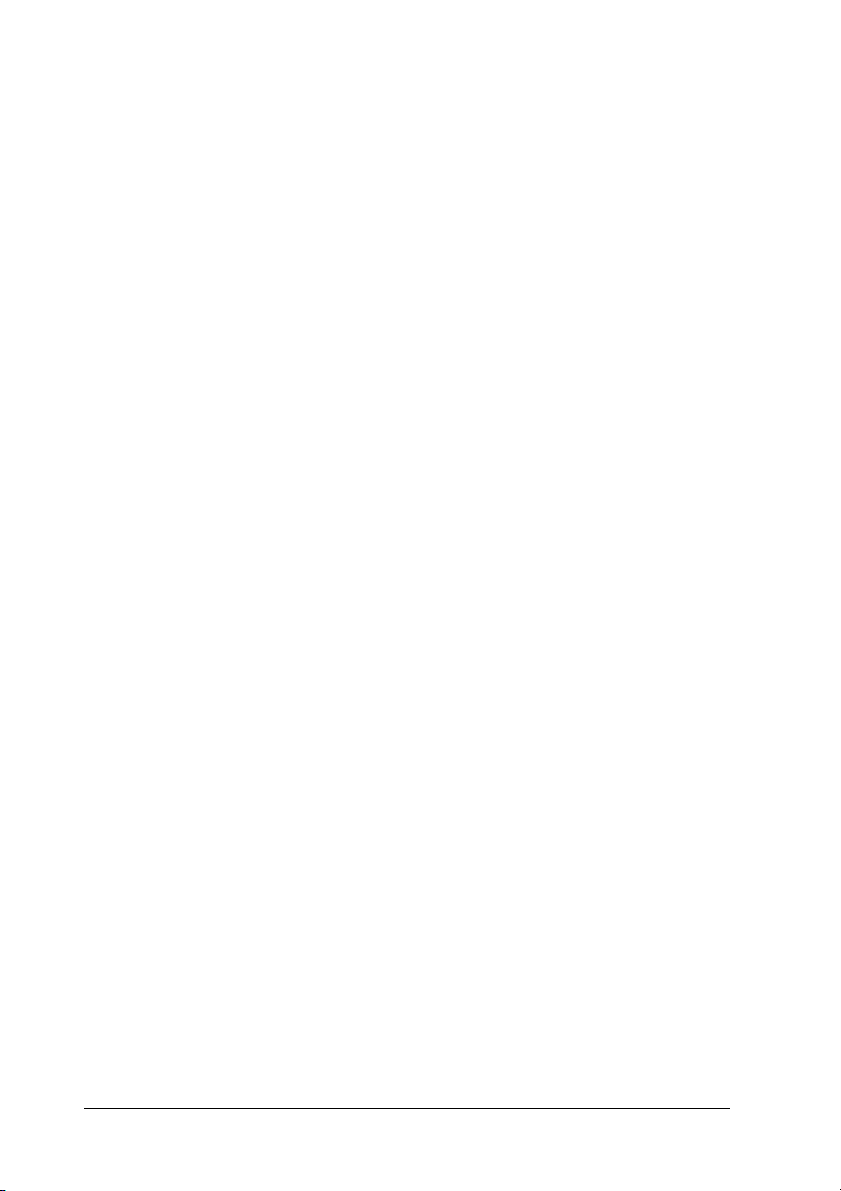
❏ Beim Drucken auf Briefumschlägen ist die
Druckgeschwindigkeit extrem niedrig.
Etiketten
Das MZ-Papierfach fasst einen bis zu 16,5 mm dicken Stapel von
Etikettenblättern. Manche Etikettenblätter müssen jedoch
möglicherweise einzeln zugeführt oder manuell eingelegt
werden.
Hinweis:
❏ Beidseitiges Bedrucken von Etiketten ist nicht möglich.
❏ Abhängig von der Qualität der Etiketten, von der Druckumgebung
oder vom Druckvorgang können die Etiketten zerknittert werden.
Führen Sie einen Probedruck durch, bevor Sie eine größere Menge
von Etiketten bedrucken.
Zum Bedrucken von Etiketten nehmen Sie die folgenden
Papiereinstellungen vor:
❏ Nehmen Sie die Einstellungen unter Basic Settings
(Allgemeine Einstellungen) im Druckertreiber vor.
Papierformat: A4 oder LT
Papierzufuhr: MZ-Papierfach (bis zu 50 Blatt)
Papiertyp: Etiketten
❏ Sie können diese Einstellungen auch am Bedienfeld im Tray
Menu (Papierzufuhr) vornehmen. Weitere Informationen
finden Sie unter „Tray Menu (Papierzufuhr)“ auf Seite 257.
Hinweis:
❏ Verwenden Sie nur Etiketten, die ausdrücklich für den Gebrauch in
Laserdruckern oder Normalpapier-Kopiergeräten vorgesehen sind.
64 Handhabung der Druckmedien
Page 65

❏ Damit der Etikettenkleber nicht mit den Druckerteilen in
Berührung kommt, müssen die Etiketten das Trägerpapier lückenlos
bedecken.
❏ Legen Sie ein Blatt Papier auf die Oberseite jedes Etikettenblatts und
streichen Sie darüber. Wenn das Papier festklebt, verwenden Sie das
jeweilige Etikettenblatt nicht zum Drucken.
3
3
❏ Möglicherweise müssen Sie im Menü Setup für Paper Type
(Papiertyp) die Einstellung Thick (Schwer) vornehmen.
❏ Beim Drucken auf Etiketten ist die Druckgeschwindigkeit extrem
niedrig.
Schweres Papier
Sie können schweres Papier (91 bis 163 g/m²) einlegen.
Zum Bedrucken von schwerem Papier nehmen Sie die folgenden
Papiereinstellungen vor:
❏ Nehmen Sie die Einstellungen unter Basic Settings
(Allgemeine Einstellungen) im Druckertreiber vor.
Papierformat: A4, A5, B5, LT, HLT, EXE, GLT
Papierzufuhr: MZ-Papierfach (bis zu 75 Blatt)
Papiertyp: Schwer
Hinweis:
Beidseitiges Bedrucken von schwerem Papier ist mit der
automatischen Duplexfunktion nicht möglich. Wenn Sie schweres
Papier beidseitig bedrucken möchten, stellen Sie Paper Type
(Papiertyp) im Druckertreiber auf Thick (Back) (Schwer
(Rückseite)) ein und führen Sie dann den manuellen Duplexdruck
aus. Wenn Sie dickes Papier verwenden, das vorher schon bedruckt
wurde, glätten Sie wellige Bereiche vor dem Einlegen.
3
3
3
3
3
3
3
3
3
3
Handhabung der Druckmedien 65
Page 66

❏ Sie können diese Einstellungen auch am Bedienfeld im Tray
Menu (Papierzufuhr) vornehmen. Weitere Informationen
finden Sie unter „Tray Menu (Papierzufuhr)“ auf Seite 257.
❏ Wenn Sie EPSON Color Laser Coated Paper verwenden,
nehmen Sie die Einstellungen für dickes Papier vor.
❏ Beim Drucken auf schwerem Papier ist die
Druckgeschwindigkeit extrem niedrig.
Einlegen eines benutzerdefinierten Papierformats
Sie können nicht-standardmäßige Papierformate (98 × 148 mm bis
216 × 297 mm) in das MZ-Papierfach einlegen, wenn Sie den
folgenden Formatanforderungen entsprechen:
Zum Bedrucken von benutzerdefinierten Papierformaten
nehmen Sie die folgenden Papiereinstellungen vor:
❏ Nehmen Sie die Einstellungen unter Basic Settings
(Allgemeine Einstellungen) im Druckertreiber vor.
Papierformat: Benutzerdefiniertes Format
Papierzufuhr: MZ-Papierfach (bis zu 16,5 mm
Papiertyp: Normal oder Schwer
66 Handhabung der Druckmedien
dicker Stapel)
Page 67

Hinweis:
❏ Rufen Sie unter Windows den Druckertreiber auf und wählen
Sie auf der Registerkarte Basic Settings (Allgemeine
Einstellungen) aus der Liste Paper Size (Papierformat) den
Eintrag User-Defined Size (Benutzerdef. Papierformat) aus.
Legen Sie im Dialogfeld User Defined Paper Size
(Benutzerdefiniertes Format) die Papierbreite, -höhe und die
dem eingelegten Papier entsprechenden Einstellungen fest.
Klicken Sie anschließend auf OK, um Ihr benutzerdefiniertes
Papierformat zu speichern.
3
3
3
❏ Rufen Sie auf einem Macintosh den Druckertreiber auf, klicken
Sie im Dialogfeld Paper Setting (Papiereinstellungen) auf
Custom Size (Benutzerdefiniertes Papierformat). Klicken Sie
anschließend auf New (Neu), und passen Sie Papierbreite,
-höhe und Ränder dem verwendeten Papier an. Geben Sie einen
Namen für die Einstellung ein und klicken Sie auf OK, um das
benutzerdefinierte Papierformat zu speichern.
❏ Sie können diese Einstellungen auch am Bedienfeld im Tray
Menu (Papierzufuhr) vornehmen. Weitere Informationen
finden Sie unter „Tray Menu (Papierzufuhr)“ auf Seite 257.
❏ Wenn Sie den Druckertreiber nicht in der hier beschriebenen
Weise verwenden können, nehmen Sie diese Einstellungen
am Drucker vor. Wählen Sie dazu am Bedienfeld im Menü
Printing (Drucken) die Option CTM (Benutzerdefiniert) als
Einstellung für Page Size (Papierformat) aus.
3
3
3
3
3
3
3
3
Handhabung der Druckmedien 67
3
Page 68

Kapitel 4
Druckersoftware unter Windows verwenden
Informationen zur Druckersoftware
Über die im Druckertreiber verfügbaren Einstellungen lässt sich
der Betrieb des Druckers optimal a n die jeweiligen Anforderungen
anpassen. Der Druckertreiber beinhaltet das Utility EPSON Status
Monitor 3, das Sie über das Menü Optional Settings (Optionale
Einstellungen) aufrufen können. Mit EPSON Status Monitor 3
können Sie den Status Ihres Druckers überprüfen.
Weitere Informationen hierzu finden Sie unter „Überwachen des
Druckers mit EPSON Status Monitor 3“ auf Seite 118.
Auf den Druckertreiber zugreifen
Sie können den Druckertreiber direkt aus einer beliebigen
Anwendung heraus oder über das Windows-Betriebssystem
aufrufen.
Die auf Anwendungsebene vorgenommenen
Druckereinstellungen setzen die auf Betriebssystemebene
vorgenommenen Einstellungen außer Kraft. Es empfiehlt sich
daher, den Druckertreiber aus der Anwendung heraus
aufzurufen, um das gewünschte Ergebnis zu erzielen.
Aus der Anwendung
Klicken Sie zum Aufrufen des Druckertreibers auf Print (Drucken)
oder Page Setup (Seite einrichten) im Menü File (Datei). In
manchen Fällen müssen Sie auch auf Setup (Einrichten), Options
(Optionen), Properties (Eigenschaften) oder eine Kombination
dieser Schaltflächen klicken.
68 Druckersoftware unter Windows verwenden
Page 69

Windows XP oder Server 2003
Klicken Sie zum Aufrufen des Druckertreibers auf Start, Printers
and Faxes (Drucker und Faxgeräte) und Printers (Drucker).
Klicken Sie mit der rechten Maustaste auf das Symbol des
Druckers und klicken Sie dann auf Printing Preferences
(Druckeinstellungen).
Windows Me und 98
Wenn Sie auf den Druckertreiber zugreifen möchten, klicken Sie
auf Start, zeigen Sie auf Settings (Einstellungen) und klicken Sie
auf Printers (Drucker). Klicken Sie mit der rechten Maustaste auf
das Druckersymbol und klicken Sie dann auf Properties
(Eigenschaften).
Windows 2000
Wenn Sie auf den Druckertreiber zugreifen möchten, klicken Sie
auf Start, zeigen Sie auf Settings (Einstellungen) und klicken Sie
auf Printers (Drucker). Klicken Sie mit der rechten Maustaste auf
das Symbol des Druckers und klicken Sie dann auf Printing
Preferences (Druckeinstellungen).
Windows NT 4.0
4
4
4
4
4
4
4
4
Wenn Sie auf den Druckertreiber zugreifen möchten, klicken Sie
auf Start, zeigen Sie auf Settings (Einstellungen) und klicken Sie
auf Printers (Drucker). Klicken Sie mit der rechten Maustaste auf
das Symbol des Druckers und klicken Sie dann auf Document
Defaults (Standardeinstellungen für Dokumente).
Hinweis:
Detaillierte Informationen über die Einstellungen des Druckertreibers
finden Sie in der Online-Hilfe des Druckertreibers.
Druckersoftware unter Windows verwenden 69
4
4
4
4
Page 70

Ändern der Druckereinstellungen
Einstellen der Druckqualität
Sie können mithilfe der Einstellungen des Druckertreibers die
Qualität des Drucks anpassen. Der Druckertreiber ermöglicht
sowohl die Auswahl der Einstellungen aus einer Liste von
Voreinstellungen als auch benutzerdefinierte Einstellungen.
Auswählen der Druckqualität mit der Einstellung Automatic
(Automatisch)
Sie können die Druckqualität der Ausdrucke ändern, um
entweder Priorität auf Geschwindigkeit oder auf Detailtreue zu
legen. Für den Farbdruckmodus stehen fünf und für den
Monochromdruckmodus drei Qualitätsmodi zur Verfügung.
Wenn im Menü Basic Settings (Allgemeine Einstellungen) die
Option Automatic (Automatisch) ausgewählt wurde, nimmt der
Druckertreiber alle detaillierten Einstellungen entsprechend der
von Ihnen ausgewählten Farbeinstellung vor. Sie müssen
lediglich die Einstellungen für Druckqualität und Farbe
vornehmen. Andere Einstellungen, wie Papierformat und
Ausrichtung, können in den meisten Anwendungen geändert
werden.
Hinweis:
Detaillierte Informationen über die Einstellungen des Druckertreibers
finden Sie in der Online-Hilfe des Druckertreibers.
1. Klicken Sie auf die Registerkarte Basic Settings (Allgemeine
Einstellungen).
70 Druckersoftware unter Windows verwenden
Page 71

2. Klicken Sie auf Automatic (Automatisch) und wählen Sie
dann die gewünschte Druckqualität aus.
4
4
4
4
4
4
4
3. Klicken Sie auf OK, um die Einstellungen anzuwenden.
Der Druckertreiber bietet die folgenden Qualitätsmodi.
Color (Farbe)
Draft (Entwurf), Text, Text&Image (Text und Bild), Web
(Internet), Photo (Foto)
Monochrom
Draft (Entwurf), Text&Image (Text und Bild), Photo (Foto)
Hinweis:
Wenn der Druckvorgang fehlschlägt oder eine Fehlermeldung bezüglich
des Speichers angezeigt wird, kann der Druck durch Auswahl einer
anderen Druckqualität möglicherweise fortgesetzt werden.
Druckersoftware unter Windows verwenden 71
4
4
4
4
4
Page 72

Verwenden der Voreinstellungen
Mithilfe der Voreinstellungen können Sie die Druckeinstellungen
für eine bestimmte Art von Ausdrucken optimieren wie z. B.
Präsentationen oder Bilder, die mit einer Video- oder
Digitalkamera aufgenommen wurden.
Gehen Sie folgendermaßen vor, um die Voreinstellungen zu
verwenden.
1. Klicken Sie auf die Registerkarte Basic Settings (Allgemeine
Einstellungen).
2. Wählen Sie Advanced (Erweitert) aus. Die Voreinstellungen
befinden Sie in der Liste unter Automatic (Automatisch).
Hinweis:
Dieses Fenster kann je nach dem Betriebssystem unterschiedlich
sein.
72 Druckersoftware unter Windows verwenden
Page 73

3. Wählen Sie entsprechend dem zu druckenden Dokumentoder Bildtyp die geeignetste Einstellung aus der Liste aus.
Wenn Sie eine Voreinstellung auswählen, werden die
Einstellungen für Druckmodus, Auflösung, Rasterung und
Farbverwaltung automatisch eingestellt. Änderungen werden in
der Liste der aktuellen Einstellungen im Dialogfeld Setting
Information (Einstellinformationen), das durch Drücken der
Taste Setting Info (Einstellinfo) im Menü Optional Settings
(Optionale Einstellungen) abgerufen wird, angezeigt.
4
4
4
Der Druckertreiber bietet die folgenden Voreinstellungen:
Draft (Entwurf)
Diese Voreinstellung eignet sich zum Drucken von
kostengünstigen Entwürfen.
Text
Geeignet zum Drucken von Dokumenten, die hauptsächlich Text
enthalten.
Text & Image (Text und Bild)
Geeignet zum Drucken von Dokumenten, die Text und Bilder
enthalten.
Photo (Foto)
Diese Voreinstellung eignet sich für das Drucken von Fotos.
Web (Internet)
Geeignet zum Drucken von Websites, die viele Symbole,
Piktogramme und farbigen Text enthalten. Diese Einstellung ist
effektiv für Bildschirmdarstellungen, die Vollfarbenbilder von 24
oder 36 Bit enthalten. Sie ist nicht effektiv für
Bildschirmdarstellungen, die nur Illustrationen, Grafiken und
Text, aber keine Bilder enthalten.
4
4
4
4
4
4
4
4
4
Druckersoftware unter Windows verwenden 73
Page 74

Text/Graph (Text/Diagramm)
Diese Voreinstellung eignet sich für das Drucken von
Dokumenten, die Text und grafische Darstellungen enthalten (z.
B. Präsentationen).
Graphic/CAD (Grafik/CAD)
Geeignet zum Drucken von Grafiken und Diagrammen.
PhotoEnhance
Geeignet zum Drucken von Videoaufzeichnungen, mit
Digitalkamera aufgenommenen Bildern sowie gescannten
Bildern. EPSON PhotoEnhance4 passt die Werte für Kontrast,
Sättigung und Helligkeit der ursprünglichen Bilddaten
automatisch an, so dass Sie scharfe Farbdrucke mit kräftigen
Farben erhalten. Diese Einstellung hat keine Auswirkung auf Ihre
ursprünglichen Bilddaten.
ICM (gilt nicht für Windows NT 4.0)
ICM steht für Image Color Matching (Farbanpassung). Diese
Funktion passt die Farben des Ausdrucks automatisch an die
Farben des Bildschirms an.
sRGB
Bei Verwendung von Geräten mit Unterstützung von sRGB führt
der Drucker eine Farbanpassung mit diesen Geräten vor dem
Druckvorgang aus. Wenn Sie nicht genau wissen, ob Ihre Geräte
sRGB unterstützen, wenden Sie sich an Ihren Fachhändler.
Advanced Text/Graph (Text/Diagramm erweitert)
Geeignet zum Drucken von hochwertigen Präsentationen mit
Texten und Diagrammen.
74 Druckersoftware unter Windows verwenden
Page 75

Advanced Graphic/CAD (Grafik/CAD erweitert)
Geeignet zum Drucken von qualitativ hochwertigen
Diagrammen und Fotos.
Advanced Photo (Foto erweitert)
Diese Voreinstellung eignet sich zum Drucken von
hochauflösenden Fotos, die mit einer Digitalkamera
aufgenommen oder gescannt wurden.
Anpassen von Druckeinstellungen
Wenn Sie detaillierte Einstellungen ändern müssen, nehmen Sie
die Einstellungen manuell vor.
Gehen Sie folgendermaßen vor, um benutzerdefinierte
Druckeinstellungen vorzunehmen.
1. Klicken Sie auf die Registerkarte Basic Settings (Allgemeine
Einstellungen).
2. Wählen Sie Advanced (Erweitert) aus und klicken Sie
anschließend auf More Settings (Weitere Einstellungen).
4
4
4
4
4
4
4
4
Druckersoftware unter Windows verwenden 75
4
4
4
4
Page 76

3. Wählen Sie Color (Farbe) oder Black (Schwarz) als
Farbeinstellung aus und wählen Sie anschließend mit dem
Schieberegler Resolution (Auflösung) die gewünschte
Druckauflösung aus.
Hinweis:
❏ Dieses Fenster kann je nach dem Betriebssystem
unterschiedlich sein.
❏ Weitere Informationen über die einzelnen Einstellungen finden
Sie in der Online-Hilfe.
❏ Das Kontrollkästchen Web Smoothing (Website-Glättung)
ist nicht verfügbar, wenn PhotoEnhance ausgewählt ist.
Diese Einstellung ist effektiv für Bildschirmdarstellungen, die
Vollfarbenbilder von 24 oder 36 Bit enthalten. Sie ist nicht
effektiv für Bildschirmdarstellungen, die nur Illustrationen,
Grafiken und Text, aber keine Bilder enthalten.
4. Klicken Sie auf OK, um diese Einstellungen zu übernehmen
und zum Menü Basic Settings (Allgemeine Einstellungen)
zurückzukehren.
76 Druckersoftware unter Windows verwenden
Page 77

Speichern der Einstellungen
Wenn Sie die benutzerdefinierten Einstellungen speichern
möchten, klicken Sie auf Advanced (Erweitert) und klicken Sie
anschließend im Menü Basic Settings (Allgemeine Einstellungen)
auf Save Settings (Einstellungen speichern). Das Dialogfeld
Custom Settings (Benutzerdefinierte Einstellungen) wird
angezeigt.
Geben Sie im Feld Name eine Bezeichnung für Ihre
benutzerdefinierten Einstellungen ein und klicken Sie auf Save
(Speichern). Ihre Einstellungen werden im Menü Basic Settings
(Allgemeine Einstellungen) in der Liste rechts neben Automatic
(Automatisch) angezeigt.
Hinweis:
❏ Sie können für Ihre benutzerdefinierten Einstellungen nicht den
Namen einer Voreinstellung wählen.
4
4
4
4
4
4
4
4
4
4
❏ Wenn Sie eine benutzerdefinierte Einstellung löschen möchten,
klicken Sie auf Advanced (Erweitert) und klicken Sie
anschließend im Menü Basic Settings (Allgemeine Einstellungen)
auf Save Settings (Einstellungen speichern). Anschließend
markieren Sie im Dialogfeld Custom Settings (Benutzerdefinierte
Einstellungen) die Einstellung und klicken Sie auf Delete
(Löschen).
Druckersoftware unter Windows verwenden 77
4
4
Page 78

❏ Voreinstellungen können nicht gelöscht werden.
Wenn Sie im Dialogfeld More Settings (Weitere Einstellungen)
eine Einstellung ändern und dabei auf der Registerkarte Basic
Settings (Allgemeine Einstellungen) eine Ihrer
benutzerdefinierten Einstellungen in der Liste Advanced Settings
(Erweiterte Einstellungen) ausgewählt ist, wird die in der Liste
ausgewählte Einstellung auf Custom Settings (Benutzerdefinierte
Einstellungen) gesetzt. Die vorher ausgewählte
benutzerdefinierte Einstellung ist von dieser Änderung nicht
betroffen. Wenn Sie wieder zu Ihrer benutzerdefinierten
Einstellung zurückkehren möchten, wählen Sie diese lediglich
erneut in der Liste mit den aktuellen Einstellungen aus.
Skalieren von Ausdrucken
Sie können Dokumente für den Ausdruck vergrößern oder
verkleinern.
So skalieren Sie Seiten automatisch, um sie an das
Ausgabeformat anzupassen
1. Klicken Sie auf die Registerkarte Advanced Layout
(Erweitertes Layout).
78 Druckersoftware unter Windows verwenden
Page 79

2. Markieren Sie das Kontrollkästchen Zoom Options
(Zoom-Optionen) und wählen Sie dann das gewünschte
Papierformat in der Dropdownliste Papierausgabeformat
aus. Beim Drucken wird die Seitengröße an das ausgewählte
Format angepasst.
4
4
4
4
4
4
4
3. Zum Drucken des verkleinerten Seitenabbilds in der linken
oberen Ecke des Papiers wählen Sie Upper Left (Oben links)
für die Einstellung Location (Position). Zum zentrierten
Drucken des verkleinerten Seitenabbilds wählen Sie Center
(Mitte).
4. Klicken Sie auf OK, um die Einstellungen anzuwenden.
Druckersoftware unter Windows verwenden 79
4
4
4
4
4
Page 80

Seiten um einen bestimmten Prozentsatz skalieren
1. Klicken Sie auf die Registerkarte Advanced Layout
(Erweitertes Layout).
2. Aktivieren Sie das Kontrollkästchen Zoom Options
(Zoom-Optionen).
3. Aktivieren Sie das Kontrollkästchen Zoom To
(Vergrößern/verkleinern auf) und geben Sie dann den
Vergrößerungs- bzw. Verkleinerungsprozentsatz in das Feld
ein.
Hinweis:
Die Einstellung kann zwischen 50 und 200 % in Schritte von 1 %
vorgenommen werden.
4. Klicken Sie auf OK, um die Einstellungen anzuwenden.
Wählen Sie bei Bedarf das Papierformat für den Ausdruck aus der
Dropdown-Liste Output Paper (Ausgabeformat) aus.
80 Druckersoftware unter Windows verwenden
Page 81

Ändern des Drucklayouts
Sie können entweder zwei oder vier Seiten auf einer Seite drucken
und die Reihenfolge für den Druck festlegen. Dabei wird jede der
Seiten automatisch an das angegebene Papierformat angepasst.
Sie können Dokumente auch wahlweise mit einem Rahmen
ausdrucken.
1. Klicken Sie auf die Registerkarte Advanced Layout
(Erweitertes Layout).
2. Aktivieren Sie das Kontrollkästchen Print Layout
(Drucklayout) und wählen Sie die Anzahl Seiten aus, die Sie
auf einem Blatt Papier drucken möchten. Klicken Sie dann auf
More Settings (Weitere Einstellungen). Das Dialogfeld Print
Layout Settings (Druck-Layouteinstellungen) wird angezeigt:
4
4
4
4
4
4
4
4
Druckersoftware unter Windows verwenden 81
4
4
4
4
Page 82

3. Wählen Sie die Reihenfolge aus, in der die Seiten auf jedes
Blatt gedruckt werden sollen.
4. Aktivieren Sie das Kontrollkästchen Print the Frame
(Rahmen drucken), wenn die ausgedruckten Seiten mit einem
Rahmen versehen werden sollen.
Hinweis:
Die Auswahlmöglichkeiten für die Seitenreihenfolge hängen von der
Anzahl der oben ausgewählten Seiten und der auf der Registerkarte
Basic Settings (Allgemeine Einstellungen) gewählten Ausrichtung
des Papiers (Hoch- oder Querformat) ab.
5. Klicken Sie auf OK, um diese Einstellungen zu übernehmen
und zum Menü Layout zurückzukehren.
82 Druckersoftware unter Windows verwenden
Page 83

Verwenden eines Wasserzeichens
Gehen Sie folgendermaßen vor, um in Ihrem Dokument ein
Wasserzeichen zu verwenden. Auf der Registerkarte Advanced
Layout (Erweitertes Layout) oder im Dialogfeld Watermark
(Wasserzeichen) können Sie aus einer Liste mit vordefinierten
Wasserzeichen auswählen oder mit Text oder einer
Bitmap-Grafik ein neues Wasserzeichen erstellen. Außerdem
können Sie im Dialogfeld Watermark (Wasserzeichen) eine
Vielzahl von Einstellungen für Wasserzeichen vornehmen. Sie
können beispielsweise Größe, Intensität und Position Ihres
Wasserzeichens auswählen.
1. Klicken Sie auf die Registerkarte Advanced Layout
(Erweitertes Layout).
2. Wählen Sie aus der Dropdownliste Watermark
(Wasserzeichen) das gewünschte Wasserzeichen aus. Wenn
Sie detaillierte Einstellungen vornehmen möchten, klicken
Sie auf Watermark Settings (Wasserzeichen-Einstellungen).
Das Dialogfeld Watermark (Wasserzeichen) wird angezeigt.
4
4
4
4
4
4
4
4
Druckersoftware unter Windows verwenden 83
4
4
4
4
Page 84

3. Wählen Sie die Farbe aus der Dropdownliste Color (Farbe)
aus und verwenden Sie den Schieberegler Intensity
(Intensität), um die Intensität des Wasserzeichens
einzustellen.
4. Zum Drucken des Wasserzeichens im Vordergrund des
Dokuments wählen Sie für die Einstellung Location (Position)
die Option Front (Vordergrund) aus. Zum Drucken des
Wasserzeichens im Hintergrund des Dokuments wählen Sie
die Option Back (Hintergrund) aus.
5. Wählen Sie aus der Dropdown-Liste Location (Position) die
Position aus, an der Sie das Wasserzeichen auf der Seite
drucken möchten.
6. Stellen Sie die Versatzposition X (horizontal) oder Y (vertikal)
ein.
7. Passen Sie die Größe des Wasserzeichens mit dem
Schieberegler Size (Größe) an.
8. Klicken Sie auf OK, um diese Einstellungen zu übernehmen
und zum Menü Special (Spezial) zurückzukehren.
84 Druckersoftware unter Windows verwenden
Page 85

Erstellen eines neuen Wasserzeichens
Zum Erstellen eines neuen Wasserzeichens gehen Sie wie folgt
vor:
1. Klicken Sie auf die Registerkarte Advanced Layout
(Erweitertes Layout).
2. Klicken Sie auf New/Delete (Neu/Löschen). Das Dialogfeld
User Defined Watermarks (Benutzerdefinierte
Wasserzeichen) wird angezeigt.
Hinweis:
Das Dialogfeld User Defined Watermarks (Benutzerdefinierte
Wasserzeichen) wird auch durch Klicken auf New/Delete
(Neu/Löschen) im Dialogfeld Watermark (Wasserzeichen)
angezeigt.
3. Aktivieren Sie eines der Optionsfelder Text oder BMP, und
geben Sie im Feld Name eine Bezeichnung für das neue
Wasserzeichen ein.
4
4
4
4
4
4
4
4
Hinweis:
Dieses Fenster wird angezeigt, wenn Sie Text wählen.
Druckersoftware unter Windows verwenden 85
4
4
4
4
Page 86

4. Bei Auswahl von Text geben Sie den Text für das
Wasserzeichen in das Feld Text ein. Wenn Sie BMP
auswählen, klicken Sie auf Browse (Durchsuchen), wählen
die gewünschte BMP-Datei aus und klicken dann auf OK.
5. Klicken Sie auf Save (Speichern). Ihr Wasserzeichen wird im
Listenfeld angezeigt.
6. Klicken Sie auf OK, um die neuen
Wasserzeicheneinstellungen anzuwenden.
Hinweis:
Sie können bis zu 10 Wasserzeichen registrieren.
Verwenden eines Overlays
Im Dialogfeld Overlay Settings (Overlayeinstellungen) können
Sie Standardformulare oder -vorlagen vorbereiten, die Sie beim
Drucken von anderen Dokumenten als Overlays verwenden
können. Diese Funktion ist zum Erstellen von
Geschäftsbriefköpfen oder Rechnungen hilfreich.
Hinweis:
Die Overlayfunktion steht nur zur Verfügung, wenn im Menü Optional
Settings (Optionale Einstellungen) im Dialogfeld Extended Settings
(Erweiterte Einstellungen) der Druckmodus High Quality (Printer)
(Hohe Qualität - Drucker) ausgewählt wurde.
Erstellen eines Overlays
Gehen Sie folgendermaßen vor, um eine Formularoverlay-Datei
zu erstellen und zu speichern.
1. Öffnen Sie Ihre Anwendung, und erstellen Sie die Datei, die
Sie als Overlay verwenden möchten.
86 Druckersoftware unter Windows verwenden
Page 87

2. Wenn die Datei zum Speichern als Overlay bereit ist, wählen
Sie in Ihrer Anwendung im Menü File (Datei) die Option Print
(Drucken) oder Print Setup (Druckereinrichtung). Klicken Sie
dann je nach der Anwendung auf Printer (Drucker), Setup
(Setup), Options (Optionen), Properties (Eigenschaften) oder
eine Kombination dieser Schaltflächen.
3. Klicken Sie auf die Registerkarte Advanced Layout
(Erweitertes Layout).
4. Aktivieren Sie das Kontrollkästchen Form Overlay
(Formularoverlay) und klicken Sie auf Overlay Settings
(Overlayeinstellungen). Das Dialogfeld Overlay Settings
(Overlayeinstellungen) wird angezeigt.
4
4
4
4
4
4
4
Druckersoftware unter Windows verwenden 87
4
4
4
4
4
Page 88

5. Wählen Sie Create Overlay Data (Overlaydaten erstellen)
aus und klicken Sie dann auf Settings (Einstellungen). Das
Dialogfeld Form Settings (Formulareinstellungen) wird
angezeigt.
88 Druckersoftware unter Windows verwenden
Page 89

6. Aktivieren Sie das Kontrollkästchen Use Form Name
(Formularname verwenden) und klicken Sie auf Add Form
Name (Formularname hinzufügen). Das Dialogfeld Add
Form (Formular hinzufügen) wird angezeigt.
Hinweis:
Wenn das Kontrollkästchen Assign to Paper Source (Zu
Papierzufuhr zuweisen) aktiviert ist, wird der Formularname in der
Dropdownliste Paper Source (Papierzufuhr) auf der Registerkarte
Basic Settings (Allgemeine Einstellungen) angezeigt.
4
4
4
4
4
4
4
4
4
Druckersoftware unter Windows verwenden 89
4
4
4
Page 90

7. Geben Sie im Feld Form Name (Formularname) den Namen
und im Feld Description (Beschreibung) die Beschreibung des
Formulars ein.
8. Wählen Sie To Front (Nach vorne) oder To Back (Nach hinten)
aus, um anzugeben, ob das Overlay im Vordergrund oder
Hintergrund des Dokuments gedruckt werden soll.
9. Klicken Sie auf Register (Eintragen), um diese Einstellungen
anzuwenden und zum Dialogfeld Form settings
(Formulareinstellungen) zurückzukehren.
10. Klicken Sie im Dialogfeld Form settings
(Formulareinstellungen) auf OK.
11. Klicken Sie im Dialogfeld Overlay Settings
(Overlayeinstellungen) auf OK.
12. Drucken Sie die als Overlay-Daten gespeicherte Datei. Sie
können einen beliebigen Dateityp als Overlay speichern. Die
Overlay-Daten wurden hiermit erstellt.
90 Druckersoftware unter Windows verwenden
Page 91

Drucken mit einem Overlay
Gehen Sie folgendermaßen vor, um ein Dokument mit
Overlay-Daten zu drucken.
1. Öffnen Sie die Datei, die mit Overlay-Daten gedruckt werden
soll.
2. Rufen Sie in der Anwendung den Druckertreiber auf. Öffnen
Sie das Menü File (Datei), wählen Sie Print (Drucken) oder
Print Setup (Seite einrichten) und klicken Sie dann abhängig
von der Anwendung auf Printer (Drucker), Setup
(Einrichten), Options (Optionen), Properties (Eigenschaften)
oder eine Kombination dieser Schaltflächen.
3. Klicken Sie auf die Registerkarte Advanced Layout
(Erweitertes Layout).
4. Aktivieren Sie das Kontrollkästchen Form Overlay
(Formularoverlay) und klicken Sie auf Overlay Settings
(Overlayeinstellungen), um das Dialogfeld Overlay Settings
(Overlayeinstellungen) zu öffnen.
4
4
4
4
4
4
4
4
Druckersoftware unter Windows verwenden 91
4
4
4
4
Page 92

5. Wählen Sie in der Dropdownliste Form (Formular) das
Formular aus und klicken Sie anschließend auf OK, um zum
Menü Advanced Layout (Erweitertes Layout)
zurückzukehren.
Hinweis:
Wenn das Kontrollkästchen Assign to Paper Source (Zu
Papierzufuhr zuweisen) aktiviert ist, wird der Formularname in der
Dropdownliste Paper Source (Papierzufuhr) auf der Registerkarte
Basic Settings (Allgemeine Einstellungen) angezeigt. Sie können
die Papierzufuhr auch auswählen, ohne auf das obige Dialogfeld
zuzugreifen.
6. Klicken Sie auf OK, um die Daten zu drucken.
Overlay-Daten mit verschiedenen Druckereinstellungen
Die Overlay-Daten werden mit den aktuellen
Druckereinstellungen (wie z. B. Ausrichtung: Hochformat)
erstellt. Wenn Sie dasselbe Overlay mit anderen
Druckereinstellungen (beispielsweise Querformat) erstellen
möchten, gehen Sie folgendermaßen vor.
92 Druckersoftware unter Windows verwenden
Page 93

1. Rufen Sie den Druckertreiber erneut auf (weitere
Erläuterungen dazu erhalten Sie in Schritt 2 unter „Erstellen
eines Overlays“ auf Seite 86).
2. Nehmen Sie die Druckereinstellungen vor, und beenden Sie
den Druckertreiber.
3. Senden Sie dieselben Anwendungsdaten wie in Schritt 12
unter „Erstellen eines Overlays“ auf Seite 86 an den Drucker.
Diese Einstellung ist nur für Formularnamendaten verfügbar.
Verwenden von Festplatten-Formularoverlays
Diese Funktion ermöglicht ein schnelleres Drucken mit
Formularoverlay-Daten. Windows-Benutzer können die
Formulardaten verwenden, die auf der im Drucker installierten
optionalen Festplatte gespeichert wurden. Jedoch können
lediglich Administratoren die Formulardaten auf der Festplatte
speichern oder löschen. Sie können diese Funktion über das
Dialogfeld Form Selection (Formularauswahl) im Druckertreiber
aufrufen.
4
4
4
4
4
4
4
Hinweis:
❏ Diese Funktion steht nur zur Verfügung, wenn das optionale
Festplattenlaufwerk installiert wurde.
❏ Wenn die Einstellungen für Auflösung, Papierformat oder
Ausrichtung des Dokuments von den Formularoverlay-Daten
abweichen, können Sie das Dokument nicht mit den
Formularoverlay-Daten drucken.
❏ Die Funktion steht nur im Modus High Quality (Printer) (Hohe
Qualität (Drucker)) zur Verfügung.
Druckersoftware unter Windows verwenden 93
4
4
4
4
4
Page 94

Speichern der Formularoverlay-Daten auf dem
Festplattenlaufwerk
Die Formularoverlay-Daten können nur von einem
Netzwerkadministrator, der eines der Betriebssysteme Windows
XP, 2000, NT 4.0 oder Server 2003 verwendet, auf der optionalen
Festplatte gespeichert werden. Gehen Sie dazu folgendermaßen
vor.
Hinweis:
❏ Der Formularname darf nur die folgenden Zeichen enthalten. A -
Z, a - z, 0 - 9 und ! ’ ) ( - _ %
❏ Wenn Sie den Farbdruckertreiber verwenden, werden
Monochrom-Formularoverlaydaten, die im Modus Schwarz erstellt
wurden, nicht angezeigt.
1. Bereiten Sie die zu speichernden Formularoverlay-Daten auf
dem lokalen Festplattenlaufwerk des Computers vor.
2. Melden Sie sich unter Windows XP, 2000, NT 4.0 oder Server
2003 als Administrator an.
3. Unter Windows 2000 oder NT 4.0 klicken Sie auf Start, zeigen
Sie auf Einstellungen und klicken Sie dann auf Drucker.
Unter Windows XP und Server 2003 klicken Sie auf Start,
zeigen Sie auf Systemsteuerung und doppelklicken Sie dann
auf das Symbol Drucker und Faxgeräte.
4. Klicken Sie mit der rechten Maustaste auf das Symbol EPSON
AL-C2600 Advanced (EPSON AL-C2600 erweitert) oder
EPSON AL-2600 Advanced (EPSON AL-2600 erweitert) und
klicken Sie anschließend auf Properties (Eigenschaften).
5. Klicken Sie auf die Registerkarte Optional Settings
(Optionale Einstellungen).
6. Klicken Sie auf Register (Registrieren). Das Dialogfeld
Register to HDD (auf Festplatte registrieren) wird angezeigt.
94 Druckersoftware unter Windows verwenden
Page 95

7. Wählen Sie aus der Liste der Formularnamen den
Formularnamen aus und klicken Sie auf Register (Registrieren).
Hinweis:
Diese Liste beinhaltet nur Namen von Formularen, die registriert
werden können.
8. Wenn Sie eine Liste mit den Formulardaten an die Clients
übermitteln möchten, klicken Sie auf Print List (Liste drucken),
um einen Ausdruck zu erhalten.
4
4
4
4
4
4
4
9. Klicken Sie auf Back (Zurück), um das Dialogfeld Register to
HDD (Auf Festplatte registrieren) zu schließen.
10. Klicken Sie auf OK, um das Fenster zu schließen.
Drucken mit einem HDD-Formularoverlay
Unter Windows können Sie die auf der optionalen Festplatte
gespeicherten Formulardaten verwenden. Gehen Sie
folgendermaßen vor, um ein Dokument mit
Festplatten-Formulardaten zu drucken.
1. Klicken Sie auf die Registerkarte Advanced Layout
(Erweitertes Layout).
Druckersoftware unter Windows verwenden 95
4
4
4
4
4
Page 96

2. Aktivieren Sie das Kontrollkästchen Form Overlay
(Formularoverlay) und klicken Sie auf Overlay Settings
(Overlayeinstellungen). Das Dialogfeld Overlay Settings
(Overlayeinstellungen) wird angezeigt.
3. Wählen Sie No Form name (Kein Formularname) in der
Dropdownliste Form (Formular) aus und klicken Sie auf
Details. Das Dialogfeld Form Selection (Formularauswahl)
wird angezeigt.
Hinweis:
Stellen Sie sicher, dass No Form name (Kein Formularname)
ausgewählt ist. Wenn ein Formularname ausgewählt ist, wird ein
weiteres Dialogfeld angezeigt.
4. Klicken Sie auf das Symbol für die Drucker-Festplatte.
Geben Sie den Namen des Formulars in das Textfeld ein oder
klicken Sie auf Browse (Durchsuchen) und wählen Sie den
Namen des gespeicherten Formulars aus, wenn der Drucker
über ein Netzwerk angeschlossen ist.
96 Druckersoftware unter Windows verwenden
Page 97

Hinweis:
❏ Wenn Sie eine Liste mit den registrierten Formulardaten
benötigen, klicken Sie auf Liste drucken um einen Ausdruck
zu erstellen, und überprüfen Sie den Formularnamen.
Wenn Sie einen Testausdruck der Formulardaten benötigen,
geben Sie den Formularnamen ein und klicken Sie auf die
Schaltfläche Muster drucken.
4
4
❏ Sie können Miniaturansichten der Formulare mit einem
Webbrowser anzeigen, indem Sie auf die Schaltfläche
Thumbnail (Miniaturansicht) klicken, wenn der Drucker über
ein Netzwerk angeschlossen und die Java Runtime
Environment installiert ist.
5. Wählen Sie To Front (Nach vorne) oder To Back (Nach hinten)
aus, um die Formulardaten im Vordergrund oder
Hintergrund des Dokuments zu drucken, und klicken Sie
dann auf OK, um zur Registerkarte Advanced Layout
(Erweitertes Layout) zurückzukehren.
6. Klicken Sie auf OK, um die Daten zu drucken.
Formularoverlay-Daten vom Festplattenlaufwerk löschen
Die Formularoverlay-Daten können nur von einem
Netzwerkadministrator, der eines der Betriebssysteme Windows
XP, 2000, NT 4.0 oder Server 2003 verwendet, auf der optionalen
Festplatte bearbeitet oder davon gelöscht werden. Gehen Sie dazu
folgendermaßen vor.
1. Melden Sie sich unter Windows XP, 2000, NT 4.0 oder Server
2003 als Administrator an.
4
4
4
4
4
4
4
4
2. Unter Windows 2000 oder NT 4.0 klicken Sie auf Start, zeigen
Sie auf Einstellungen und klicken Sie dann auf Drucker.
Unter Windows XP und Server 2003 klicken Sie auf Start,
zeigen Sie auf Systemsteuerung und doppelklicken Sie dann
auf das Symbol Drucker und Faxgeräte.
Druckersoftware unter Windows verwenden 97
4
4
Page 98

3. Klicken Sie mit der rechten Maustaste auf das Symbol EPSON
AL-C2600 Advanced (EPSON AL-C2600 erweitert) oder
EPSON AL-2600 Advanced (EPSON AL-2600 erweitert) und
klicken Sie anschließend auf Properties (Eigenschaften).
4. Klicken Sie auf die Registerkarte Optional Settings
(Optionale Einstellungen).
5. Klicken Sie auf Delete (Löschen). Das Dialogfeld Delete from
HDD (Von Festplatte löschen) wird angezeigt.
6. Wenn Sie alle Formulardaten löschen möchten, klicken Sie
auf die Schaltfläche All (Alle) und danach auf Delete
(Löschen). Wenn Sie nur bestimmte Daten löschen möchten,
klicken Sie auf die Schaltfläche Selected (Auswahl), geben
im Feld Form Name (Formularname) den Formularnamen
ein und klicken dann auf Delete (Löschen).
98 Druckersoftware unter Windows verwenden
Page 99

Hinweis:
❏ Wenn Sie eine Liste mit den registrierten Formulardaten
benötigen, klicken Sie auf Print List (Liste drucken), um einen
Ausdruck zu erstellen, und überprüfen Sie den
Formularnamen. Wenn Sie einen Testausdruck der
Formulardaten benötigen, geben Sie den Formularnamen ein
und klicken Sie auf die Schaltfläche Print Sample (Muster
drucken).
❏ Sie können die Schaltfläche Browse (Durchsuchen)
verwenden, wenn der Drucker über ein Netzwerk
angeschlossen ist. Die Namen der auf der Festplatte
gespeicherten Formulare werden durch Klicken auf die
Schaltfläche Browse angezeigt.
4
4
4
4
7. Klicken Sie auf Back (Zurück).
8. Klicken Sie auf OK, um das Dialogfeld zu schließen.
Duplex-Druck
Beim Duplexdruck werden beide Seiten des Papiers bedruckt.
Beim Drucken für die Bindung muss gegebenenfalls der
Bundsteg angegeben werden, um die gewünschte
Seitenreihenfolge zu gewährleisten.
Als Partner im ENERGY STAR
Verwendung der doppelseitigen Druckfunktion. Weitere
Informationen über das ENERGY STAR
unter ENERGY STAR
®
-Kompatibilität.
®
-Programm empfiehlt Epson die
®
-Programm finden Sie
4
4
4
4
4
4
4
4
Druckersoftware unter Windows verwenden 99
Page 100

Mit der Duplexeinheit drucken
Gehen Sie zum Drucken mit der Duplexeinheit wie folgt vor.
1. Klicken Sie auf die Registerkarte Basic Settings (Allgemeine
Einstellungen).
2. Aktivieren Sie das Kontrollkästchen Duplex und wählen Sie
dann Left (Links), Top (Oben) oder Right (Rechts) aus, um die
Position für die Bindung anzugeben.
3. Klicken Sie auf Duplex Settings (Duplexeinstellung), um das
Dialogfeld Duplexeinstellung (Duplexeinstellung) zu öffnen.
100 Druckersoftware unter Windows verwenden
